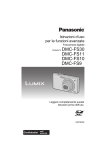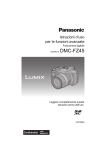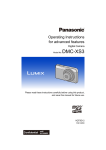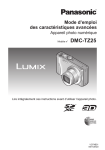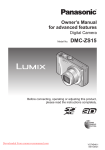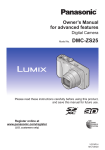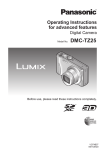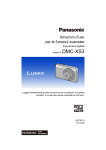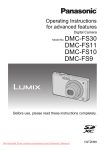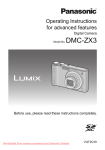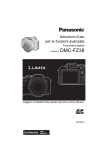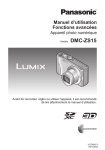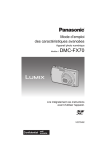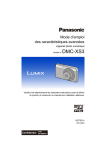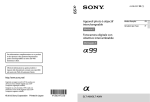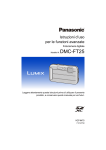Download Istruzioni d`uso per le funzioni avanzate - Migros
Transcript
Istruzioni d’uso
per le funzioni avanzate
Fotocamera digitale
Modello N.
DMC-SZ7
Leggere completamente queste
istruzioni prima dell’uso.
VQT3Z07
F1211MR0
until
2012/03/08
Indice
Prima dell’uso
Custodia della fotocamera .............................4
Accessori standard ........................................5
Nome dei componenti....................................6
Eliminazione di immagini .............................36
• Per eliminare una singola immagine .....36
• Per eliminare più immagini (fino a 50)
o tutte le immagini.................................37
Impostazione del menu ...............................38
• Impostazione delle voci dei menu .........38
• Utilizzo del menu rapido ........................39
Informazioni sul menu SETUP ....................40
Registrazione
Preparazione
Caricamento della batteria.............................8
• Inserimento della batteria ........................9
• Ricarica .................................................10
• Autonomia di funzionamento e
numero di immagini registrabili (dati
indicativi) ...............................................12
Inserimento e rimozione della scheda
(opzionale) ...................................................14
Informazioni sulla memoria interna/
la scheda .....................................................15
• Numero approssimativo di immagini
registrabili e autonomia di
registrazione .........................................17
Impostazione della data e dell’ora
(Imp. Orol.)...................................................18
• Modifica dell’impostazione
dell’orologio...........................................19
Suggerimenti per poter riprendere delle
buone immagini ...........................................20
• Mettere la cinghia intorno al polso e
tenere la fotocamera con attenzione.....20
• Come evitare le oscillazioni della
fotocamera ............................................20
Base
Selezione della modalità di registrazione ....21
Ripresa di immagini tramite la funzionalità
automatica (Modalità Automatica
intelligente) ..................................................22
• Modifica delle impostazioni ...................24
Ripresa di immagini con le impostazioni
preferite (Modalità Immagine normale)........26
Messa a fuoco .............................................27
Registrazione di immagini in movimento .....29
• Ripresa di immagini fisse mentre è in
corso la registrazione di immagini in
movimento ............................................31
Riproduzione delle immagini
([Ripr. normale])...........................................32
• Selezione di un'immagine .....................32
• Visualizzazione di più schermate
(Riproduzione multipla) .........................33
• Utilizzo dello zoom durante la
riproduzione ..........................................33
Riproduzione di immagini in movimento ......34
• Creazione di immagini fisse da
un'immagine in movimento ...................35
Il monitor LCD..............................................50
Utilizzo dello Zoom ......................................51
• Utilizzo dello zoom ottico/Utilizzo
dello zoom ottico esteso (EZ)/
Utilizzo dello zoom intelligente/utilizzo
dello zoom digitale ................................51
Ripresa di immagini con il flash
incorporato...................................................53
• Selezione dell’impostazione del flash
appropriata............................................53
Ripresa di immagini ravvicinate
([AF macro]/[Zoom macro])..........................56
Ripresa di immagini con l’autoscatto ...........57
Compensazione dell’esposizione ................58
Ripresa di immagini con il Bracketing
automatico ...................................................59
Consente di ottenere immagini simili a
diorami (Modalità Effetto miniatura).............60
Ripresa di immagini ottimizzate
(modalità Scena) .........................................61
• [Ritratto].................................................62
• [Soft skin]...............................................62
• [Panorama]............................................62
• [Scatto panorama] .................................63
• [Sport]....................................................65
• [Ritratto nott.].........................................65
• [Panorama nott.]....................................65
• [Ripr. nott. a mano]................................65
• [Cibo] .....................................................66
• [Bambini1]/[Bambini2] ...........................66
• [Anim. domestici] ...................................67
• [Tramonto] .............................................67
• [Alta sensib.]..........................................67
• [Attraverso il vetro] ................................67
• [Cornice foto] .........................................67
Ripresa di immagini
3D (Modalità Foto 3D) .................................68
Ripresa di un’immagine con la funzione
Riconoscimento viso....................................69
• Impostazioni viso...................................70
Immissione di testo ......................................73
Utilizzo del menu [Reg]................................74
• [Dim. immag.] ........................................74
• [Qualità] .................................................75
• [Sensibilità] ............................................76
• [Bil. bianco]............................................77
• [Modalità AF] .........................................79
• [AF rapido].............................................81
• [Riconosc. viso] .....................................81
• [Espos.intell.] .........................................81
• [Min. vel. scat.] ......................................82
-2-
• [Risoluz. i.].............................................82
• [Zoom digit.]...........................................82
• [Scatto a raff.] ........................................83
• [Mod. colore]..........................................84
• [Luce assist AF].....................................84
• [Rim.occhi ros.]......................................84
• [Stabilizz.] ..............................................85
• [Stampa data] ........................................85
• [Imp. orol.] .............................................85
Utilizzo del menu [Imm. in movim.] ..............86
• [Modo Rec] ............................................86
• [Qualità reg.]..........................................86
• [AF cont.] ...............................................87
• [Taglio vento].........................................87
Riproduzione/Editing
Modalità di riproduzione...............................88
• [Presentaz.] ...........................................89
• [Riprod. filtrata] ......................................91
• [Calendario] ...........................................92
Ritocco delle immagini riprese.....................93
• [Ritocco automatico]..............................93
• [Ritocco creativo]...................................94
Utilizzo del menu [Riproduz.] .......................95
• [Imposta caricam.] .................................95
• [Modif. tit.]..............................................97
• [Stampa testo] .......................................98
• [Dividi film.] ..........................................100
• [Mod. dim.]...........................................101
• [Rifil.] ...................................................102
• [Preferiti] ..............................................103
• [Imp. stam.]..........................................104
• [Proteggi] .............................................106
• [Mod. ric. visi] ......................................107
• [Copia] .................................................108
Collegamento ad altri apparecchi
Riproduzione di immagini su uno
schermo televisivo ..................................... 109
• Utilizzo di VIERA Link (HDMI) .............111
Riproduzione delle immagini 3D ................113
Salvataggio delle immagini fisse e in
movimento registrate ................................. 115
• Copia tramite l'inserimento della
scheda SD nel masterizzatore ............ 115
• Copiare l’immagine riprodotta
utilizzando un cavo AV ....................... 116
• Copia di immagini su un PC
utilizzando “PHOTOfunSTUDIO”........ 117
Collegamento a un PC ..............................118
• Acquisizione di foto e [MP4] video
(diverse dai video in formato
[AVCHD]) ............................................119
• Caricamento delle immagini su siti
per la condivisione ..............................121
Stampa delle immagini ..............................122
• Selezione e stampa di una singola
immagine ............................................123
• Selezione e stampa di immagini
multiple ............................................... 123
• Impostazioni di stampa........................124
Varie
Indicazioni su schermo ..............................127
Precauzioni per l’uso ................................. 129
Messaggi visualizzati ................................. 134
Ricerca guasti ............................................136
-3-
Prima dell’uso
Prima dell’uso
Custodia della fotocamera
Non esporre l'unità a forti vibrazioni, urti o pressioni.
• L'obiettivo, il monitor LCD o l'involucro esterno possono subire
danni se vengono usati nelle seguenti condizioni.
Possono inoltre verificarsi dei malfunzionamenti, o è possibile che
l'immagine non venga registrata, se:
– Quando la fotocamera viene lasciata cadere o urtata.
– Quando ci si siede con la fotocamera nella tasca dei pantaloni o la
si inserisce a forza in una borsa piena, ecc.
– Quando si attaccano alla cinghia della fotocamera oggetti quali
accessori.
– Quando si preme con forza l'obiettivo o il monitor LCD.
Questa fotocamera non è impermeabile alla polvere, alle
infiltrazioni e all'acqua.
Evitare di utilizzare la fotocamera in presenza di molta
polvere, acqua, sabbia, ecc.
• Liquidi, sabbia e altri corpi estranei possono penetrare negli
interstizi dell'obiettivo, dei pulsanti, ecc. Fare particolare attenzione,
perché questo potrebbe provocare non solo malfunzionamenti, ma
anche danni irreparabili.
– Presenza di grandi quantità di sabbia o polvere.
– In presenza di acqua che potrebbe venire a contatto con l'unità,
come ad esempio in giornate di pioggia o sulla spiaggia.
∫ Condensa (Quando l’obiettivo è appannato)
• La condensa si forma quando la temperatura ambiente o l’umidità
cambiano. Fare attenzione alla condensa perché causa la
formazione di macchie, la crescita di funghi o il malfunzionamento
dell’obiettivo.
• Se si verifica la formazione di condensa, spegnere la fotocamera e
non toccarla per circa 2 ore. La condensa scomparirà naturalmente
quando la temperatura della fotocamera si avvicinerà a quella
ambientale.
-4-
Prima dell’uso
Accessori standard
Controllare che tutti gli accessori siano presenti prima di utilizzare la fotocamera.
• Il tipo e la forma degli accessori variano a seconda del paese o della zona in cui la fotocamera
è stata acquistata.
Per ulteriori informazioni sugli accessori, consultare le istruzioni per l’uso di base.
• Il gruppo batterie viene indicato come gruppo batterie o batteria nel testo.
• Nel testo la scheda di memoria SD, la scheda di memoria SDHC e la scheda di memoria SDXC
sono indicate con il termine scheda.
• La scheda è opzionale.
È possibile registrare o riprodurre delle immagini nella memoria interna quando non si
utilizza una scheda.
• Se si sono smarriti gli accessori in dotazione, consultare il rivenditore o il centro di assistenza
clienti più vicino. (È possibile acquistare separatamente gli accessori.)
-5-
Prima dell’uso
Nome dei componenti
1
2
3
Flash (P53)
Obiettivo (P4, 130)
Indicatore autoscatto (P57)
Lampada aiuto AF (P84)
1
4
5
6
7
Monitor LCD (P50, 127, 130)
Pulsante [MENU/SET] (P38)
Pulsante [DISP.] (P50)
Pulsante [Q.MENU] (P39)/[
]
(Eliminazione/Annullamento) (P36)
8 Pulsante [MODE] (P21, 88)
9 Interruttore REC/PLAY (P21, 32)
10 Spia carica (P10)
4
2
8
3
9
10
11
5 6 7
11 Pulsanti cursore
A: 3/Compensazione esposizione
(P58)
B: 4/Modalità Macro (P56)
Tracking AF (P80)
C: 2/Autoscatto (P57)
D: 1/Impostazione flash (P53)
In queste istruzioni per l’uso, i pulsanti cursore vengono descritti come illustrato
nella figura sotto o indicati con 3/4/2/1.
ad es.: Quando si preme il pulsante 4 (in basso)
o
-6-
Premere 4.
Prima dell’uso
12 Occhiello cinghia
• Ricordarsi di mettere la cinghia quando si
12
13
13 Cilindro dell’obiettivo
14 Presa [HDMI] (P109, 111)
15 Presa [DIGITAL/AV OUT] (P10, 109,
119, 122)
14
15
utilizza la fotocamera, per evitare di
lasciarla cadere.
16 Altoparlante (P42)
• Fare attenzione a non coprire
l'altoparlante con le dita, altrimenti l'audio
sarebbe attutito.
17 Interruttore di accensione/spegnimento
della fotocamera (P18)
18 Leva zoom (P51)
19 Microfono
20 Pulsante di scatto otturatore (P22, 26)
21 Pulsante immagine in movimento (P29)
22 Attacco treppiede
23 Sportello scheda/batteria (P9, 14)
24 Leva di sgancio (P9, 14)
16
17 18
19
20 21
22
23
24
-7-
Preparazione
Preparazione
Caricamento della batteria
Usare l'alimentatore CA dedicato (in dotazione), il cavo di collegamento USB (in
dotazione) e la batteria.
• Quando si acquista la fotocamera, la batteria non è carica. Caricare la batteria prima
dell’uso.
• Caricare la batteria solo quando è inserita nella fotocamera.
Condizioni della fotocamera
In carica
Fotocamera spenta (o [Autospegnim.] (P45)
attivata)
≤
—¢
Accesa
¢ La fotocamera può essere alimentata da una presa elettrica tramite il cavo di collegamento
USB (in dotazione) solo mentre si trova in modalità Riproduzione. (La batteria non viene
caricata.)
• Quando la carica della batteria è esaurita, è possibile ricaricarla indipendentemente dalla
posizione dell'interruttore di alimentazione - [ON] o [OFF].
• Se la batteria non è inserita, non verrà effettuata la ricarica e l'alimentazione sarà spenta.
∫ Batterie utilizzabili con questa unità
Su alcuni mercati vengono commercializzati dei gruppi batterie contraffatti che
appaiono molto simili ai prodotti originali. Alcuni di tali gruppi non sono dotati di
una protezione interna adeguata e conforme alle normative sulla sicurezza.
Questi gruppi batterie potrebbero causare un incendio o un'esplosione.
Panasonic non può essere ritenuta responsabile per eventuali incidenti o guasti
causati dall'utilizzo di un gruppo batterie contraffatto. Per essere certi della
sicurezza dei prodotti si consiglia di utilizzare un gruppo batterie Panasonic
originale.
-8-
Preparazione
Inserimento della batteria
Inserire la batteria nella fotocamera per ricaricarla.
• Controllare che l’unità sia spenta.
Far scorrere la leva di sgancio nella
direzione della freccia, e chiudere
completamente lo sportello della
scheda/delle batterie.
• Utilizzare sempre batterie Panasonic
originali.
• Se si utilizzano altre batterie, non
possiamo garantire la qualità di questo
prodotto.
Facendo attenzione all'orientamento
della batteria, inserirla fino in fondo
finché non si sente uno scatto,
quindi controllare che sia bloccata
dalla leva A.
Tirare la leva A nella direzione
indicata dalla freccia per rimuovere
la batteria.
1:Chiudere lo sportello della
scheda/della batteria.
2:Far scorrere la leva di sgancio in
direzione della freccia.
Nota
• Prima di rimuovere la batteria, spegnere la fotocamera e attendere che l'indicazione “LUMIX”
sul monitor LCD si sia spenta del tutto. (In caso contrario è possibile che questa unità non
funzioni correttamente, che la scheda venga danneggiata o che le immagini registrate vadano
perdute.)
-9-
Preparazione
Ricarica
• Si consiglia di caricare la batteria a una temperatura ambiente compresa tra 10 oC e
30 oC (anche la temperatura della batteria dovrebbe essere la stessa).
Verificare che l'unità sia spenta.
Alla presa di corrente
Alimentatore CA (in dotazione)
PC (Accendere l'alimentazione)
Cavo di collegamento USB (in dotazione)
• Controllare l'orientamento dei connettori, e inserirli o rimuoverli in linea retta. (In caso
contrario è possibile che i connettori si pieghino e si deformino, provocando un
malfunzionamento.)
E Allineare i segni, quindi inserire il cavo.
F Spia carica
A
B
C
D
(Ricarica dalla presa elettrica)
Collegare l'alimentatore CA (in dotazione) a questa fotocamera con il cavo
di collegamento USB (in dotazione), e inserire l'alimentatore CA (in
dotazione) nella presa di corrente.
• Utilizzare l'alimentatore CA (in dotazione) quando ci si trova in casa.
(Ricarica da un computer)
Collegare il computer a questa fotocamera tramite il cavo di collegamento
USB (in dotazione).
• Se il computer ha determinate specifiche è possibile che non si riesca ad effettuare la ricarica.
• Se sul computer si attiva la funzione di risparmio energetico mentre è in corso la ricarica della
batteria, la ricarica si interromperà.
• Se si collega questa fotocamera a un computer portatile non connesso a una presa di corrente,
la batteria del portatile si scaricherà più velocemente. Non lasciare la fotocamera collegata per
periodi prolungati.
• Ricordarsi di collegare sempre la fotocamera alla porta USB del computer. Non collegare la
fotocamera alla porta USB di un monitor, di una tastiera o di una stampante, o a un hub USB.
- 10 -
Preparazione
∫ Informazioni sulla spia di carica
Accesa: Carica in corso.
Spenta: Ricarica completata. (Una volta completata la ricarica, scollegare la fotocamera
dalla presa di corrente o dal computer.)
∫ Tempo di caricamento
Quando si utilizza l’alimentatore CA (in dotazione)
Tempo di caricamento
Circa 180 min
• Il tempo di ricarica indicato si riferisce a quando la batteria si è scaricata
completamente. Il tempo di ricarica può variare a seconda di come è stata utilizzata la
batteria. In ambienti caldi/freddi, o se la batteria è rimasta a lungo inutilizzata, il tempo di
ricarica può essere più lungo del normale.
• Il tempo necessario alla ricarica quando la fotocamera è collegata al computer dipende
dalle prestazioni del computer.
∫ Indicazione relativa alla batteria
L’indicazione relativa alla batteria viene visualizzata sul monitor LCD.
• Se l’autonomia residua della batteria si esaurisce l’indicazione diventa rossa e lampeggia.
Ricaricare la batteria o sostituirla con una completamente carica.
Nota
• Non lasciare oggetti metallici (come graffette) vicino alle zone di contatto della spina di
rete. In caso contrario, esiste il rischio di incendi o scosse elettriche dovuti a
cortocircuiti o al calore generato.
• Non utilizzare cavi di collegamento USB diversi da quello in dotazione.
L’utilizzo di cavi diversi dal cavo di collegamento USB in dotazione può causare un
malfunzionamento.
• Non utilizzare una prolunga USB.
• L'alimentatore CA (in dotazione) e il cavo di collegamento USB (in dotazione) possono essere
utilizzati solo per questa fotocamera. Non utilizzarli con altri dispositivi.
• Rimuovere la batteria dopo l’uso. (Se viene lasciata inutilizzata per un lungo periodo di tempo
dopo la ricarica, la batteria si esaurirà.)
• La batteria si scalda dopo l’uso o la ricarica. Anche la fotocamera si scalda durante l’uso.
Questo non è indice di un malfunzionamento.
• La batteria può essere ricaricata anche quando ha ancora una carica residua, ma si consiglia
di non ricaricare troppo frequentemente la batteria quando è completamente carica. (In caso
contrario è possibile che la batteria si gonfi.)
• Se si verifica un problema alla presa elettrica, come un'interruzione di corrente, è possibile che
la ricarica non venga completata normalmente. In tal caso scollegare il cavo di collegamento
USB (in dotazione), quindi riconnetterlo.
• Se l’indicatore di carica non si accende o lampeggia quando si collega l’alimentatore CA (in
dotazione) o il PC, questo indica che la carica si è interrotta perché la temperatura dell’unità
non è adatta per la carica. Non si tratta di un malfunzionamento.
Ricollegare il cavo di collegamento USB (in dotazione) in un ambiente con temperatura da
10 oC a 30 oC (anche la temperatura della batteria deve essere all’interno di questo intervallo).
Provare nuovamente a caricare la batteria.
- 11 -
Preparazione
Autonomia di funzionamento e numero di immagini registrabili
(dati indicativi)
∫ Registrazione immagini fisse
Numero di immagini
registrabili
Circa 220 immagini
Autonomia di
registrazione
Circa 110 min
Secondo lo standard CIPA in
modalità Immagine normale
Condizioni di registrazione secondo lo standard CIPA
• CIPA è un’abbreviazione di [Camera & Imaging Products Association].
• Temperatura: 23 oC/Umidità: 50%RH quando il monitor LCD è acceso.
• Utilizzo di una scheda di memoria SD Panasonic (32 MB).
• Utilizzo della batteria in dotazione.
• La registrazione ha inizio 30 secondi dopo l’accensione della fotocamera. (Quando la funzione
dello stabilizzatore ottico di immagine è impostata su [ON].)
• Uno scatto ogni 30 secondi, un flash ogni due scatti.
• Rotazione della leva dello zoom da Teleobiettivo a Grandangolo o viceversa ad ogni
registrazione.
• Spegnimento della fotocamera ogni 10 scatti e attesa che la temperatura delle batterie
diminuisca.
Il numero di immagini registrabili varia a seconda dell’intervallo tra le riprese. Se
l’intervallo tra le riprese aumenta, il numero di immagini registrabili diminuisce. [Se
ad esempio si riprendesse un’immagine ogni due minuti, il numero di immagini
registrabili si ridurrebbe a circa un quarto della cifra indicata sopra (calcolata
presumendo che si riprendesse un’immagine ogni 30 secondi).]
∫ Registrazione immagini in movimento
[AVCHD]
(Registrazione con qualità
dell'immagine impostata su
[FSH])
[MP4]
(Registrazione con qualità
dell'immagine impostata su
[FHD])
Tempo di
registrazione
Circa 60 min
Circa 60 min
Autonomia di
registrazione effettiva
Circa 30 min
Circa 30 min
• I tempi indicati si riferiscono a una temperatura ambiente di 23 oC e ad una umidità del 50%RH.
Tenere conto che si tratta di dati puramente indicativi.
• L’autonomia di registrazione effettiva è il tempo disponibile per la registrazione quando si
eseguono ripetutamente operazioni quali accensione/spegnimento [ON]/[OFF] della
fotocamera, avvio/arresto della registrazione, azionamento dello zoom, ecc.
• L'autonomia massima di registrazione ininterrotta per un video in formato [AVCHD] è di
29 minuti 59 secondi.
• L'autonomia massima di registrazione ininterrotta per un video in formato [MP4] è di 29 minuti
59 secondi. Inoltre, le dimensioni massime di un file contenente un video ininterrotto in formato
[MP4] sono di 4 GB. Considerata questa limitazione, la durata massima di registrazione
continua in [FHD] è di circa 24 minuti 43 secondi. Il tempo massimo di registrazione ininterrotta
viene visualizzato sullo schermo.
- 12 -
Preparazione
∫ Riproduzione
Autonomia di
riproduzione
Circa 150 min
Nota
• L’autonomia di funzionamento e il numero di immagini registrabili differiranno a
seconda delle condizioni ambientali e operative.
Nei seguenti casi, ad esempio, l’autonomia di funzionamento si riduce e il numero di immagini
registrabili diminuisce.
– In ambienti in cui la temperatura è bassa, ad esempio sulle piste da sci.
– Quando si utilizza [Modo LCD].
– Quando si utilizzano ripetutamente il flash e lo zoom.
• Quando la durata operativa della fotocamera diviene estremamente breve anche quando la
batteria è stata correttamente caricata, è possibile che il ciclo di vita utile della batteria si sia
esaurito. Acquistare una nuova batteria.
- 13 -
Preparazione
Inserimento e rimozione della scheda (opzionale)
• Controllare che l’unità sia spenta.
• Si consiglia di utilizzare una scheda Panasonic.
Far scorrere la leva di sgancio nella
direzione della freccia, e chiudere
completamente lo sportello della
scheda/delle batterie.
Spingere a fondo la scheda finché
non si sente uno scatto, facendo
attenzione alla direzione di
inserimento.
Per rimuovere la scheda, spingerla
finché non si sente uno scatto,
quindi estrarla in linea retta.
A: Non toccare i terminali di collegamento
della scheda.
1:Chiudere lo sportello della
scheda/della batteria.
2:Far scorrere la leva di sgancio in
direzione della freccia.
Nota
• Prima di rimuovere la scheda, spegnere la fotocamera e attendere che l'indicazione “LUMIX”
sul monitor LCD si sia spenta del tutto. (In caso contrario è possibile che questa unità non
funzioni correttamente, che la scheda venga danneggiata o che le immagini registrate vadano
perdute.)
- 14 -
Preparazione
Informazioni sulla memoria interna/la scheda
Tramite questa unità è possibile eseguire le seguenti operazioni.
Quando non è stata inserita una scheda
Le immagini possono essere registrate nella
memoria interna e riprodotte.
Quando è stata inserita una scheda
Le immagini possono essere registrate sulla
scheda e riprodotte.
• Quando si utilizza la memoria interna:
k>ð (indicazione di accesso¢)
• Quando si utilizza la scheda:
(indicazione di accesso¢)
¢ L’indicazione di accesso viene visualizzata in rosso quando è in corso
la registrazione di immagini nella memoria interna (o sulla scheda).
Memoria interna
• È possibile copiare le immagini registrate su una scheda. (P108)
• Dimensioni della memoria: circa 70 MB
• Il tempo di accesso alla memoria interna può essere più lungo di quello a una scheda.
Scheda
Le seguenti schede conformi allo standard video SD possono essere utilizzate con questa
unità.
(Tali schede sono indicate con il termine scheda nel testo.)
Osservazioni
Scheda di memoria SD
(da 8 MB a 2 GB)
Scheda di memoria SDHC
(da 4 GB a 32 GB)
Scheda di memoria SDXC
(48 GB, 64 GB)
• Utilizzare una scheda con SD Speed Class¢ pari o
superiore a “Class 4” quando si registrano immagini in
movimento.
• La scheda di memoria SDHC può essere utilizzata in
apparecchi compatibili con le schede di memoria SDHC o
SDXC.
• La scheda di memoria SDXC può essere utilizzata solo in
apparecchi compatibili con la scheda di memoria SDXC.
• Quando si utilizzano schede di memoria SDXC controllare
che il PC e gli altri dispositivi siano compatibili.
http://panasonic.net/avc/sdcard/information/SDXC.html
• È possibile utilizzare solo le schede con la capacità indicata a
sinistra.
¢ SD Speed Class è la velocità standard per quanto riguarda la scrittura continua. Controllare
l'etichetta sulla scheda, ecc.
ad es.:
• Per le informazioni più aggiornate, visitare il seguente sito Web.
http://panasonic.jp/support/global/cs/dsc/
(Il sito è solo in inglese.)
- 15 -
Preparazione
Nota
• Mentre è in corso l’accesso alla scheda (scrittura, lettura e eliminazione di immagini,
formattazione ecc.) non spegnere la fotocamera, non rimuovere la batteria o la scheda e
non scollegare l’alimentatore CA (in dotazione). Evitare inoltre di esporre la fotocamera
a vibrazioni, urti o elettricità statica.
In caso contrario è possibile che la scheda o i dati presenti su di essa vengano
danneggiati, e che l’unità non funzioni più normalmente.
Se un’operazione non ha successo a causa di vibrazioni, urti o elettricità statica,
riprovare.
• È possibile utilizzare l’interruttore di protezione da scrittura A (Quando tale
A
interruttore è posizionato su [LOCK], non è possibile scrivere/eliminare i dati o
formattare la scheda. Tali operazioni saranno nuovamente possibili quando si
riporta l’interruttore alla posizione originaria.)
• I dati contenuti nella memoria interna o sulla scheda possono essere danneggiati o
andare perduti a causa delle onde elettromagnetiche, dell’elettricità statica, o di un
2
guasto della fotocamera o della scheda. Si consiglia di conservare i dati importanti
su un PC o un dispositivo analogo.
• Non formattare la scheda sul PC o su un altro apparecchio. Formattarla solo sulla fotocamera,
per garantire un funzionamento corretto. (P48)
• Tenere la scheda di memoria fuori della portata dei bambini, per evitare che possano
inghiottirla.
- 16 -
Preparazione
Numero approssimativo di immagini registrabili e autonomia di registrazione
∫ Visualizzazione del numero di immagini registrabili e dell’autonomia di registrazione
• Per passare dal numero di immagini registrabili all’autonomia di registrazione e viceversa,
premere più volte [DISP.]. (P50)
A Numero di immagini registrabili
B Autonomia di registrazione
A
B
• Il numero di immagini registrabili e l’autonomia di registrazione hanno solo valore indicativo.
(Variano a seconda delle condizioni di registrazione e del tipo di scheda.)
• Il numero di immagini registrabili e l’autonomia residua variano a seconda dei soggetti.
∫ Numero di immagini registrabili
• [i99999] viene visualizzato se il numero di immagini rimanenti è superiore a 100.000.
Qualità [A]
Dimensioni
immagine
Memoria interna
(Circa 70 MB)
2 GB
32 GB
64 GB
14M (4:3)
12
330
5490
10980
5M (4:3)
0,3M (4:3)
24
390
650
10050
10620
162960
21490
247150
∫ Autonomia di registrazione (quando si registrano immagini in movimento)
• “h” è l’abbreviazione di ora, “m” di minuto e “s” di secondo.
[AVCHD]
Impostazione
della qualità della
registrazione
Memoria interna
(Circa 70 MB)
2 GB
32 GB
64 GB
FSH
SH
j
j
14m00s
14m00s
4 h10m
4 h10m
8 h27m
8 h27m
Impostazione
della qualità della
registrazione
Memoria interna
(Circa 70 MB)
2 GB
32 GB
64 GB
FHD
j
12m21s
3h23m17s
6h51m17s
HD
VGA
j
1m45s
23m36s
51m57s
6h28m6s
14h14m8s
13h5m11s
28h48m4s
[MP4]
Nota
• Quando si esegue [Imposta caricam.] è possibile che il numero di immagini registrabili sulla
scheda/l'autonomia di registrazione diminuiscano.
• L'autonomia massima di registrazione ininterrotta per un video in formato [AVCHD] è di
29 minuti 59 secondi.
• L'autonomia massima di registrazione ininterrotta per un video in formato [MP4] è di 29 minuti
59 secondi. Inoltre, le dimensioni massime di un file contenente un video ininterrotto in formato
[MP4] sono di 4 GB. Considerata questa limitazione, la durata massima di registrazione
continua in [FHD] è di circa 24 minuti 43 secondi. Il tempo massimo di registrazione ininterrotta
viene visualizzato sullo schermo.
- 17 -
Preparazione
Impostazione della data e dell’ora (Imp. Orol.)
• Quando si acquista la fotocamera, l’orologio non è impostato.
Posizionare il selettore REC/PLAY su
[!] e quindi accendere la
fotocamera.
• Se la schermata di selezione della lingua non
viene visualizzata, andare al passaggio 4.
Premere [MENU/SET].
Premere 3/4 per selezionare la lingua, quindi premere [MENU/SET].
Premere [MENU/SET].
Premere 2/1 per selezionare le voci (anno,
mese, giorno, ora, minuto, sequenza di
visualizzazione o formato di visualizzazione
dell’ora), quindi premere 3/4 per effettuare
l’impostazione.
A: Ora nell’area di residenza
B: Ora nell’area di destinazione del viaggio
• È possibile annullare l'impostazione senza impostare
l'orologio premendo [
].
Premere [MENU/SET] per impostare.
Premere [MENU/SET].
- 18 -
Preparazione
Modifica dell’impostazione dell’orologio
Selezionare [Imp. orol.] nel menu [Reg] o [Setup], quindi premere [MENU/SET]. (P38)
• È possibile reimpostare l'orologio come indicato ai passaggi 5 e 6.
• Anche quando la batteria non è inserita, l’impostazione dell’orologio viene mantenuta in
memoria per 3 mesi utilizzando la batteria incorporata. (Per ricaricare la batteria
incorporata, lasciare una batteria carica per 24 ore nell’unità.)
Nota
• Se l'orologio non è impostato, non è possibile stampare la data corretta quando si affida la
stampa dell'immagine a uno studio fotografico, o quando si imprime la data sulle immagini con
[Stampa data] o [Stampa testo].
• Se l’orologio è impostato, è possibile stampare la data corretta anche se la data non viene
visualizzata sullo schermo della fotocamera.
- 19 -
Preparazione
Suggerimenti per poter riprendere delle buone
immagini
Mettere la cinghia intorno al polso e tenere la fotocamera con
attenzione
Tenere la fotocamera delicatamente con entrambe le mani, le braccia
immobili sui fianchi e i piedi leggermente divaricati.
• Per evitare che la fotocamera cada, ricordarsi di installare la cinghia in dotazione e di
metterla al polso. (P7)
• Fare attenzione a non spostare la fotocamera quando si preme il pulsante di scatto
dell’otturatore.
• Fare attenzione a non toccare con le dita il flash, la luce di ausilio AF, il microfono,
l'altoparlante, l'obiettivo, ecc.
A Cinghia
B Flash
C Microfono
D Altoparlante
E Lampada aiuto AF
∫ Funzione di rilevazione dell’orientamento ([Ruota imm.])
Le immagini registrate tenendo la fotocamera in verticale vengono riprodotte verticalmente
(ruotate). (Solo quando [Ruota imm.] (P48) è impostato)
• Quando si tiene la fotocamera in verticale e la si piega verso l'alto o verso il basso per
riprendere le immagini, è possibile che la funzione di rilevazione dell'orientamento non funzioni
correttamente.
• Le immagini in movimento riprese tenendo la fotocamera in verticale non vengono visualizzate
con l’orientamento corretto.
Come evitare le oscillazioni della fotocamera
Quando viene visualizzato l’allarme oscillazioni [
], utilizzare [Stabilizz.] (P85), un
treppiede o l’autoscatto (P57).
• La velocità dell’otturatore sarà particolarmente bassa nei seguenti casi. Tenere ferma la
fotocamera dal momento in cui si preme il pulsante di scatto dell’otturatore fino a quando
l’immagine non viene visualizzata sullo schermo. Si consiglia di utilizzare un treppiede.
– Sinc. lenta./Riduzione occhi rossi
– Quando sono selezionati [Ritratto nott.] o [Panorama nott.] in modalità Scena
– Quando la velocità dell’otturatore viene ridotta in [Min. vel. scat.]
- 20 -
Base
Base
Selezione della modalità di registrazione
Posizionare l'interruttore REC/PLAY
su [!].
Premere [MODE].
Premere 3/4/2/1 per selezionare la
modalità di registrazione.
Premere [MENU/SET].
∫ Elenco delle modalità di registrazione
¦
Modalità automatica intelligente (P22)
I soggetti vengono ripresi utilizzando le impostazioni definite automaticamente dalla
fotocamera.
!
Modalità Immagine normale (P26)
I soggetti vengono ripresi utilizzando le impostazioni specificate dall’utente.
Modalità effetto miniatura (P60)
Si tratta di un effetto che sfuoca le aree circostanti per dare all'immagine l'aspetto di un
diorama. (Messa a fuoco tilt-shift)
Û
Modalità scena (P61)
Questa modalità consente di riprendere immagini conformi alla scena che si sta
registrando.
Modalità Foto 3D (P68)
Riprende un'immagine in 3D.
Nota
• Quando si è passati dalla modalità Riproduzione alla modalità Registrazione, verrà impostata
la modalità di Registrazione selezionata in precedenza.
- 21 -
Base
Modalità di Registrazione:
Ripresa di immagini tramite la funzionalità
automatica (Modalità Automatica intelligente)
La fotocamera effettuerà le impostazioni più appropriate al soggetto ed alle condizioni di
ripresa. Raccomandiamo quindi questa modalità per gli utenti meno esperti e per coloro
che desiderano scattare delle foto lasciando alla fotocamera il compito di effettuare le
impostazioni.
• Le seguenti funzioni vengono attivate automaticamente.
– Riconoscimento scena/Compensazione del controluce/Controllo intelligente della sensibilità
ISO/Bilanciamento automatico del bianco/Riconoscimento volti/[AF rapido]/[Espos.intell.]/
[Risoluz. i.]/[i.ZOOM]/[Luce assist AF]/[Rim.occhi ros.]/[Stabilizz.]/[AF cont.]/[Taglio vento]
• La qualità dell’immagine è fissa su [A].
Posizionare l'interruttore REC/PLAY
su [!], quindi premere [MODE].
Premere 3/4/2/1 per selezionare [Auto
intelligente], quindi premere [MENU/SET].
Premere parzialmente il pulsante di scatto
dell’otturatore per mettere a fuoco.
1
• Quando il soggetto è a fuoco, si accende la relativa
indicazione 1 (verde).
• Quando si utilizza la funzione di riconoscimento volti,
l’area AF 2 viene visualizzata intorno al volto del
soggetto. In altri casi, viene visualizzata sul soggetto
che è a fuoco.
• La distanza minima dal soggetto cambierà a seconda
dell'ingrandimento dello zoom. Controllare la distanza
utile di ripresa visualizzata sullo schermo. (P27)
• È possibile impostare il tracking AF premendo 3. Per
ulteriori informazioni, vedere P80. (Per annullare il
tracking AF premere nuovamente 3)
Premere fino in fondo il pulsante di scatto
dell’otturatore per riprendere l’immagine.
- 22 -
2
Base
Riconoscimento scena
Quando la fotocamera identifica la scena ottimale, l’icona della relativa scena viene
visualizzata in blu per 2 secondi, dopo di che il colore torna ad essere rosso.
Quando si riprendono immagini
¦
>
[i-Ritratto]
[i-Panorama]
[i-Macro]
[i-Ritratto nott.]¢1
[i-Panorama nott.]
[Rip.nott.iA mano]¢2
[i-Tramonto]
[i-Bambini]¢3
¢1 Solo quando è selezionato [
].
¢2 Visualizzato solo quando [Rip.nott.iA mano] è impostato su [ON].
¢3 Quando [Riconosc. viso] è impostato su [ON], la data di nascita impostata in [ ]
verrà visualizzata per i volti registrati solo quando viene riconosciuto il volto di
una persona che ha meno di 3 anni.
Quando si stanno registrando immagini in movimento
¦
>
[i-Ritratto]
[i-Panorama]
[i-Bassa luminosità]
[i-Macro]
• [¦] è impostato se non vi sono scene applicabili, e vengono impostati i valori standard.
• Quando è selezionato [ ], [ ] o [ ] la fotocamera riconosce automaticamente il volto di
una persona, e regola la messa a fuoco e l’esposizione. (Riconoscimento volti)
• Se ad esempio si utilizza un treppiede, e la fotocamera ha rilevato oscillazioni minime quando
è stata identificata la modalità Scena [ ], la velocità dell’otturatore verrà impostata su un
massimo di 8 secondi. Fare attenzione a non muovere la fotocamera mentre si riprendono le
immagini.
• Quando [Riconosc. viso] è impostato su [ON] e viene rilevato un viso simile a quello
memorizzato, l’indicazione [R] viene visualizzata in alto a destra accanto a [ ], [ ] e [ ].
• In condizioni come quelle sotto elencate, è possibile che per lo stesso soggetto venga
identificata una scena diversa.
– Condizioni del soggetto: luminosità del volto eccessiva o scarsa, dimensioni del soggetto,
colore del soggetto, distanza dal soggetto, contrasto del soggetto, movimento del soggetto
– Condizioni di ripresa: tramonto, alba, scarsa illuminazione, oscillazioni della fotocamera,
quando si utilizza lo zoom
• Per riprendere le immagini nella modalità scena che si desidera, si consiglia di impostare la
modalità di registrazione appropriata.
- 23 -
Base
Modifica delle impostazioni
Possono essere impostati i seguenti menu.
Menu
Voce
[Reg]
[Dim. immag.]¢/[Scatto a raff.]¢/[Mod. colore]¢/
[Antisfocatura]/[Rip.nott.iA mano]/[iHDR]/[Riconosc. viso]
[Imm. in movim.]
[Modo Rec]/[Qualità reg.]
[Setup]
[Imp. orol.]/[Ora mondiale]/[Bip]¢/[Lingua]/[Demo stabilizz.]
• Per ulteriori informazioni su come impostare il menu, vedere P38.
¢ Le impostazioni possono essere diverse da quelle di altre modalità di registrazione.
Menu specifici per la modalità Automatica intelligente
∫ [Scatto a raff.] (P83)
[Scatto a raff.] può essere impostato su [
]. Con questa impostazione, la velocità dello
scatto a raffica viene regolata automaticamente in base al movimento del soggetto.
∫ [Mod. colore]
Il colore per la modalità [Happy] può essere impostato in [Mod. colore]. È possibile
riprendere automaticamente un’immagine con colori più vividi e brillanti.
∫ [Antisfocatura]
Quando [Antisfocatura] è impostato su [ON], sulla schermata di registrazione viene
visualizzata l'indicazione [ ]. La fotocamera imposta automaticamente la velocità
dell'otturatore ottimale, allo scopo di ridurre la sfuocatura del soggetto. (In tal caso è
possibile che il numero di pixel diminuisca.)
- 24 -
Base
∫ [Rip.nott.iA mano]
Quando [Rip.nott.iA mano] è impostato su [ON] e viene visualizzata l'indicazione [ ]
mentre si stanno riprendendo delle immagini notturne tenendo la fotocamera in mano,
verrà ripresa una sequenza di immagini ad alta velocità; tale sequenza verrà poi riunita in
una singola immagine. Questa modalità è utile se si desidera ottenere immagini notturne
straordinarie, con oscillazioni e disturbi minimi, senza usare un treppiede. Se la
fotocamera è montata su un treppiede o un altro tipo di supporto, [ ] non verrà
visualizzato.
∫ [iHDR] (Compensazione del controluce)
Quando [iHDR] è impostato su [ON], verranno scattate più foto con esposizioni diverse,
che verranno poi combinate in un'unica foto con un'ampia gamma di tonalità.
• Quando si riprende un soggetto in movimento, è possibile che compaiano delle immagini
spurie.
]¢ viene visualizzata sullo schermo, la funzione iHDR verrà attivata
automaticamente a seconda della necessità.
¢ Visualizzata quando la fotocamera ha rilevato una situazione di controluce. “Controluce” è il
termine utilizzato per descrivere lo scurimento di un soggetto causato dalla presenza una
fonte luminosa dietro il soggetto stesso durante la ripresa.
A volte [ ] potrebbe non corrispondere alle effettive condizioni di controluce.
• Anche se [iHDR] è impostato su [OFF], se la fotocamera rileva una situazione di controluce, la
funzione di compensazione verrà attivata automaticamente, aumentando la luminosità
dell’immagine ripresa.
• Nei seguenti casi non verrà creata un'immagine composita.
– Quando l'ingrandimento dello zoom è superiore a 10k.
– Quando si effettua una ripresa utilizzando la funzione [Scatto a raff.].
• Quando l'indicazione [
Il flash (P53)
• Quando è selezionato [
], verrà impostato [
], [
], [
]o[
] a seconda del tipo e
della luminosità del soggetto.
• Quando è impostato [
], [
], la correzione digitale degli occhi rossi è abilitata.
• La velocità dell’otturatore sarà bassa durante [
]o[
].
- 25 -
Base
Modalità di Registrazione:
Ripresa di immagini con le impostazioni preferite
(Modalità Immagine normale)
La fotocamera imposta automaticamente la velocità dell’otturatore e il valore dell’apertura
in base alla luminosità del soggetto.
Consente di riprendere immagini con maggiore libertà modificando varie impostazioni nel
menu [Reg].
Posizionare l'interruttore REC/PLAY
su [!], quindi premere [MODE].
Premere 3/4/2/1 per selezionare [Imm.
norm.], quindi premere [MENU/SET].
Inquadrare nell’area AF il punto che si desidera mettere a fuoco.
Premere parzialmente il pulsante di scatto
dell’otturatore per mettere a fuoco, quindi
premerlo fino in fondo per riprendere
l’immagine.
A Sensibilità ISO
B Valore dell’apertura
C Velocità dell’otturatore
• Quando l'esposizione non è corretta il valore
dell'apertura e la velocità dell'otturatore vengono
visualizzati in rosso. (Tranne quando si utilizza un
flash)
- 26 -
AB
C
Base
Messa a fuoco
A
Inquadrare il soggetto nell'area AF, quindi
premere parzialmente il pulsante di scatto
dell'otturatore.
B
Quando il soggetto è a
fuoco
Quando il soggetto non è a
fuoco
Indicazione di messa a
fuoco A
Accesa
Lampeggiante
Area AF B
Bianco>Verde
Bianco>Rosso
Segnale acustico
2 segnali acustici
4 segnali acustici
Messa a fuoco
• Quando l'ingrandimento dello zoom è impostato su determinati valori e quando l'illuminazione è
scarsa è possibile che l'area AF visualizzata sia più grande.
∫ La distanza utile di messa a fuoco
La distanza utile di messa a fuoco viene visualizzata quando si
utilizza lo zoom.
• La distanza utile di messa a fuoco viene visualizzata in rosso quando
l'immagine non è a fuoco dopo che è stato premuto parzialmente il
pulsante di scatto dell'otturatore.
La distanza utile di messa a fuoco può cambiare proporzionalmente alla posizione dello
zoom.
ad es.: Distanza utile di messa a fuoco in modalità Automatica intelligente
W
5 cm
2m
9
T
1.5 m
- 27 -
Base
∫ Quando il soggetto non è a fuoco (come quando non è al centro della
composizione dell'immagine che si desidera riprendere)
1 Inquadrare il soggetto nell’area AF, quindi
premere parzialmente il pulsante di
scatto dell’otturatore per bloccare la
messa a fuoco e l’esposizione.
2 Mantenere parzialmente premuto il
pulsante di scatto dell’otturatore mentre
si sposta la fotocamera per comporre l’immagine.
• È possibile ripetere più volte le operazioni descritte al passaggio 1 prima di premere fino in
fondo il pulsante di scatto dell’otturatore.
∫ Condizioni del soggetto e della ripresa che rendono difficile la messa a fuoco
• Soggetti che si muovono velocemente, soggetti fortemente illuminati o soggetti privi di
contrasto
• Quando si riprendono i soggetti attraverso una finestra, o quando vi sono oggetti riflettenti nelle
vicinanze
• Quando l’illuminazione è scarsa o si verificano delle oscillazioni
• Eccessiva vicinanza della fotocamera al soggetto o ripresa di soggetti sia distanti che vicini
- 28 -
Base
Modalità applicabili:
Registrazione di immagini in movimento
Avviare la registrazione premendo il pulsante
Immagine in movimento.
A Autonomia di registrazione
B Tempo di registrazione trascorso
• È possibile riprendere immagini in movimento con le
impostazioni ottimali per ciascuna modalità di registrazione.
• Rilasciare il pulsante Immagine in movimento subito dopo
averlo premuto.
• L’indicatore dello stato della registrazione (rosso) C
lampeggerà mentre si registrano le immagini in movimento.
• Per ulteriori informazioni su [Modo Rec] e [Qualità reg.], vedere
P86.
A
C
B
Arrestare la registrazione premendo nuovamente il pulsante
Immagine in movimento.
∫ Formato di registrazione delle immagini in movimento
Questa unità è in grado di registrare immagini in movimento nei formati AVCHD o MP4.
AVCHD:
Si tratta di un formato che consente di ottenere video ad alta definizione estremamente
nitidi. Si consiglia di utilizzare questo formato quando il video verrà visualizzato su un
televisore ad alta definizione, o salvato su un disco e guardato su un computer.
MP4:
Si tratta di un formato video più semplice, consigliato quando è necessario ricorrere a
operazioni di editing, o quando si desidera caricare il video su Internet.
∫ Compatibilità delle immagini in movimento registrate
Per le immagini in movimento registrate in formato [AVCHD] o [MP4], è possibile che la
qualità video o audio risulti scarsa, o che non si riesca a riprodurle anche quando si
utilizzano apparecchi compatibili con questi formati. È anche possibile che le informazioni
di registrazione non vengano visualizzate correttamente. In tal caso, utilizzare questa
unità.
• Per ulteriori informazioni sugli apparecchi compatibili con il formato MP4, consultare i siti di
assistenza elencati sotto.
http://panasonic.jp/support/global/cs/dsc/
(Il sito è solo in inglese.)
- 29 -
Base
Nota
• Quando si effettua una registrazione nella memoria interna, l'impostazione di [MP4] è fissa su
[VGA].
• È possibile che l’autonomia di registrazione visualizzata sullo schermo non diminuisca
regolarmente.
• Con alcuni tipi di scheda è possibile che venga visualizzata l’indicazione di accesso alla
scheda. Tuttavia questo non è indice di un malfunzionamento.
• Quando si registrano delle immagini in movimento, in determinate condizioni ambientali è
possibile che lo schermo diventi temporaneamente nero, o che vi siano dei disturbi dovuti a
cariche elettrostatiche o a onde elettromagnetiche.
• Anche se il formato è lo stesso per le foto e per video, è possibile che l'angolo di visuale cambi
all'inizio della registrazione di un video.
Quando [Video Rec area] (P44) è impostato su [ON], durante la registrazione di un video verrà
indicato l'angolo di visuale.
• Utilizzo dello zoom durante la registrazione di video
– Se si era utilizzato lo zoom ottico Extra prima di premere il pulsante Immagine in movimento,
le impostazioni verranno annullate e la distanza utile di messa a fuoco cambierà
drasticamente.
– Se si utilizza lo zoom ecc. mentre si registrano delle immagini in movimento, è possibile che
venga registrato il rumore generato dal funzionamento.
– La velocità dello zoom risulterà inferiore al normale durante la registrazione di video.
– Quando si utilizza lo zoom mentre si sta riprendendo un video la messa a fuoco
dell'immagine può richiedere tempo.
• Se si interrompe dopo poco tempo la registrazione di immagini in movimento quando si utilizza
la modalità Effetto miniatura, è possibile che la fotocamera continui a registrare per qualche
tempo. Continuare a tenere la fotocamera fino a quando non termina la registrazione.
• Si consiglia di utilizzare una batteria completamente carica quando si registrano immagini in
movimento.
• Non è possibile registrare video con [Scatto panorama] in modalità Scena.
• Per alcune modalità Scena la registrazione verrà effettuata nelle modalità elencate sotto. Per le
modalità Scena non comprese nell’elenco seguente, verrà utilizzata la modalità di registrazione
più adatta per ciascuna scena.
Modalità Scena selezionata
Modalità Scena durante la registrazione di immagini
in movimento
[Bambini1]/[Bambini2]
Modalità Ritratto
[Ritratto nott.], [Panorama nott.],
[Ripr. nott. a mano]
[Sport], [Anim. domestici], [Cornice
foto]
Modalità Bassa luminosità
Immagine in movimento normale
- 30 -
Base
Ripresa di immagini fisse mentre è in corso la registrazione di immagini
in movimento
È possibile riprendere delle immagini fisse anche mentre si stanno registrando delle
immagini in movimento. (Registrazione in contemporanea)
Mentre si stanno registrando delle immagini in movimento, premere fino in
fondo il pulsante di scatto dell'otturatore per riprendere un'immagine
fissa.
Nota
• L'immagine è salvata con le seguenti impostazioni.
[AVCHD]
Dimensioni immagine
[MP4]
Dimensioni immagine
[FSH]/[SH]
3,5 M (16:9)
[FHD]/[HD]
3,5 M (16:9)
• È possibile riprendere fino a 2 immagini per ciascuna registrazione di immagini in movimento.
• La registrazione in contemporanea non è possibile quando sono impostati [VGA] in [MP4].
• Se si preme parzialmente il pulsante di scatto dell'otturatore per riprendere un'immagine
mentre si sta registrando un video, la fotocamera ripeterà l'operazione di messa a fuoco, e il
suono provocato da quest'ultima verrà registrato nel video. Per dare la priorità al video, si
consiglia di riprendere le foto premendo fino in fondo il pulsante di scatto dell'otturatore.
• Premendo parzialmente il pulsante di scatto dell'otturatore vengono visualizzate le dimensioni
delle immagini e il numero di immagini registrabili.
• La registrazione delle immagini in movimento continuerà dopo che sarà stata ripresa
l'immagine fissa.
• In modalità Effetto miniatura, la ripresa avrà inizio poco dopo aver premuto fino in fondo il
pulsante di scatto dell'otturatore.
• Quando si riprende un'immagine mentre è in corso una zoomata, è possibile che la zoomata si
interrompa.
• È possibile che il suono di azionamento del pulsante di scatto dell'otturatore venga registrato
durante la registrazione di un’immagine in movimento.
• L’impostazione del flash è fissa su [Œ].
- 31 -
Base
Riproduzione delle immagini ([Ripr. normale])
Impostare l'interruttore REC/PLAY su
[(].
Nota
• Questa fotocamera è conforme allo standard DCF “Design rule for Camera File system”
definito da JEITA “Japan Electronics and Information Technology Industries Association” e con
Exif “Exchangeable Image File Format”. I file non conformi allo standard DCF non possono
essere riprodotti.
• È possibile che non si riescano a riprodurre su questa unità delle immagini registrate con
un'altra fotocamera.
• Il cilindro dell’obiettivo si ritrae circa 15 secondi dopo che si passa dalla modalità di
registrazione alla modalità di riproduzione.
Selezione di un'immagine
A
Premere 2 o 1.
2:
Riprodurre l’immagine precedente
1:
Riprodurre l’immagine successiva
B
A Numero del file
B Numero dell'immagine
• Se si tiene premuto 2/1, è possibile riprodurre le
immagini in successione.
• La velocità della ricerca in avanti/all'indietro delle immagini cambia a seconda dello stato della
riproduzione.
- 32 -
Base
Visualizzazione di più schermate (Riproduzione multipla)
Ruotare la leva dello zoom verso [L] (W).
A
1 schermata>12 schermate>30 schermate>Schermat
a Calendario
A Numero dell’immagine selezionata e numero totale di
immagini registrate
• Ruotare la leva dello zoom verso [Z] (T) per tornare alla
schermata precedente.
• Le immagini visualizzate con [ ] non possono essere
riprodotte.
∫ Per tornare alla riproduzione normale
Premere 3/4/2/1 per selezionare un’immagine, quindi premere [MENU/SET].
Utilizzo dello zoom durante la riproduzione
Ruotare la leva dello zoom verso [Z] (T).
1k>2k>4k>8k>16k
• Quando si ruota la leva dello zoom verso [L] (W) dopo aver
ingrandito l’immagine, l’ingrandimento si riduce.
• Quando si cambia l’ingrandimento, l’indicazione della
posizione dello zoom B viene visualizzata per circa 2 secondi,
ed è possibile spostare la posizione della parte ingrandita
premendo 3/4/2/1.
• Più un’immagine viene ingrandita, più la qualità si riduce.
- 33 -
B
Base
Riproduzione di immagini in movimento
Questa unità è stata progettata per riprodurre esclusivamente delle immagini in
movimento in formato AVCHD, MP4 e QuickTime Motion JPEG.
A B
Premere 2/1 per selezionare un’immagine con
l’icona di un’immagine in movimento (ad es.
[
]/[
]), quindi premere 3 per riprodurre.
A Icona immagine in movimento
B Durata immagine in movimento
• Dopo l'avvio della riproduzione, il tempo di riproduzione
trascorso viene visualizzato sullo schermo.
Ad esempio, 8 minuti e 30 secondi viene visualizzato come
[8m30s].
• Alcune informazioni (come i dati di registrazione) non vengono visualizzate per le immagini in
movimento registrate in formato [AVCHD].
∫ Operazioni eseguite durante la riproduzione di immagini in movimento
Il cursore visualizzato durante la riproduzione è lo stesso di 3/4/2/1.
3
Riproduzione/Pausa
4
Arresto
2
Riavvolgimento veloce¢/
Ricerca all'indietro fotogramma per fotogramma
(mentre l'unità è in pausa)
1
Avanzamento veloce¢/
Moviola in avanti (mentre l'unità è in pausa)
[W] Riduzione livello volume
[T]
Aumento livello volume
¢ La velocità dell'operazione aumenta se si preme nuovamente 1/2.
Nota
• Quando si usa una scheda di grande capacità, il riavvolgimento veloce potrebbe essere più
lento del solito.
• Per riprodurre su un PC le immagini in movimento registrate con questa unità, utilizzare il
software “PHOTOfunSTUDIO” sul CD-ROM (in dotazione).
• È possibile che non si riescano a riprodurre su questa unità delle immagini in movimento
registrate con un'altra fotocamera.
• Fare attenzione a non bloccare l'altoparlante della fotocamera durante la riproduzione.
• I video ripresi in modalità Effetto miniatura vengono riprodotti a una velocità circa 8 volte
maggiore.
- 34 -
Base
Creazione di immagini fisse da un'immagine in movimento
È possibile creare una singola immagine fissa da un’immagine in movimento registrata.
Premere 3 per mettere in pausa la riproduzione delle immagini.
Premere [MENU/SET].
• Verrà visualizzata una schermata di conferma. Selezionando [Sí] l'operazione verrà
eseguita.
Uscire dal menu al termine dell'esecuzione.
Nota
• L'immagine salvata avrà le seguenti dimensioni.
[AVCHD]
[FSH]/[SH]
Dimensioni immagine
2 M (16:9)
[MP4]
Dimensioni immagine
[FHD]/[HD]
2 M (16:9)
[VGA]
0,3 M (4:3)
• È possibile che non si riesca a salvare le immagini fisse create a partire da immagini in
movimento riprese con altri apparecchi.
• Le immagini fisse create a partire da un’immagine in movimento possono risultare più sgranate
delle immagini di qualità normale.
- 35 -
Base
Eliminazione di immagini
Una volta eliminate le immagini non possono essere recuperate.
• Le immagini presenti nella memoria interna o sulla scheda che si sta riproducendo verranno
eliminate.
• Le immagini non conformi allo standard DCF e quelle protette non possono essere eliminate.
Per eliminare una singola immagine
Selezionare l’immagine da eliminare, quindi
premere [
].
• La schermata di controllo viene visualizzata.
L’immagine viene eliminata selezionando [Sí].
- 36 -
Base
Per eliminare più immagini (fino a 50) o tutte le immagini
Premere [
].
Premere 3/4 per selezionare [Elim. imm.
multi] o [Elimina tutte], quindi premere
[MENU/SET].
• [Elimina tutte] > La schermata di controllo viene
visualizzata.
L’immagini vengono eliminate selezionando [Sí].
• È possibile eliminare tutte le immagini tranne quelle
inserite tra i preferiti selezionando [Elimina tutte tranne
preferiti] dopo aver impostato [Elimina tutte].
(Quando è selezionato [Elim. imm. multi])
Premere 3/4/2/1 per selezionare
l’immagine, quindi premere [DISP.] per
eseguire l’impostazione. (Ripetere questo
passaggio.)
• Le immagini selezionate sono contrassegnate con [
Premendo nuovamente [DISP.] l’impostazione viene
annullata.
].
(Quando è selezionato [Elim. imm. multi])
Premere [MENU/SET].
• La schermata di controllo viene visualizzata.
L’immagini vengono eliminate selezionando [Sí].
Nota
• Non spegnere la fotocamera mentre è in corso l’eliminazione. Utilizzare una batteria
sufficientemente carica.
• Se il numero di immagini da eliminare è elevato, l’operazione può richiedere qualche tempo.
- 37 -
Base
Impostazione del menu
La fotocamera è dotata di menu che consentono di eseguire le impostazioni di
registrazione e di riproduzione desiderate, e di menu che aumentano la facilità di utilizzo
della fotocamera e consentono di sfruttare al meglio le sue funzionalità.
In particolare, il menu [Setup] contiene alcune importanti impostazioni relative all’orologio
e all’alimentazione della fotocamera. Controllare le impostazioni di questo menu prima di
procedere all’utilizzo della fotocamera.
Impostazione delle voci dei menu
Esempio: Nel menu [Reg], cambiare l'impostazione di [Modalità AF] da [Ø] ([1 area]) a
[š] ([Face detection])
Premere [MENU/SET].
Premere 2/1 per selezionare il menu
quindi premere [MENU/SET].
Menu
[Reg] (P74 a 85)
(Solo modalità
Registrazione)
[Imm. in movim.] (P86 a 87)
(Solo modalità
Registrazione)
[Riproduz.] (P95 a 108)
(Solo in modalità
Riproduzione)
[Setup] (P40 a 49)
Descrizione delle impostazioni
Il menu consente di impostare il colore, la sensibilità o il
numero di pixel delle immagini che si stanno riprendendo.
Questo menu consente di impostare [Modo Rec], [Qualità
reg.] e altri aspetti per la registrazione di video.
Questo menu consente di proteggere/rifilare le immagini
registrate, o di effettuare le impostazioni di stampa.
Questo menu consente di impostare l'orologio, la tonalità dei
segnali acustici ed altri aspetti che semplificano l'utilizzo della
fotocamera.
- 38 -
Base
Premere 3/4 per selezionare la voce del
menu, quindi premere [MENU/SET].
A
A Pagina della schermata dei menu
• Quando si raggiunge il fondo della schermata verrà
visualizzata la pagina successiva. (A questo scopo è
anche possibile ruotare la leva dello zoom)
Premere 3/4 per selezionare
l’impostazione, quindi premere [MENU/
SET].
• Per alcune voci di menu è possibile che l'impostazione
non venga visualizzata, o che abbia un aspetto
differente.
∫ Chiudere il menu
Premere [
] più volte o premere parzialmente il
pulsante di scatto dell'otturatore.
Nota
• Quando si utilizzano determinate modalità o impostazioni di
menu sulla fotocamera, alcune funzioni non possono essere
impostate o utilizzate.
Utilizzo del menu rapido
Utilizzando il menu rapido è possibile richiamare facilmente alcune delle impostazioni di
menu.
• Le funzioni che possono essere regolate tramite il Menu Rapido dipendono dalla modalità o
dallo stile di visualizzazione impostato sulla fotocamera.
Premere [Q.MENU] quando si esegue una
registrazione.
Premere 3/4/2/1 per selezionare la voce
del menu e l’impostazione, quindi premere
[MENU/SET] per chiudere il menu.
- 39 -
Base
Informazioni sul menu SETUP
[Imp. orol.], [Economia] e [Revis. auto] sono voci importanti. Controllarne le impostazioni
prima di utilizzarle.
Per ulteriori informazioni su come selezionare le impostazioni del menu [Setup],
vedere P38.
U [Imp. orol.]
Impostazione della data e dell’ora.
• Vedere P18 per ulteriori informazioni.
Impostare l’ora nella propria area di residenza e la destinazione
del viaggio.
È possibile visualizzare l’ora locale in vigore nelle località di
destinazione del viaggio e registrarla sulle immagini che si
riprendono.
Dopo aver selezionato [Destinazione] o [Origine], premere
2/1 per selezionare un'area, quindi premere [MENU/SET]
per effettuare l'impostazione.
• Impostare [Origine] subito dopo l'acquisto. [Destinazione] può essere
impostato dopo aver specificato [Origine].
[Ora mondiale]
“ [Destinazione]:
Zona di destinazione del viaggio
A Ora corrente nella zona di
destinazione
B Differenza di fuso orario rispetto alla
zona di residenza
– [Origine]:
Zona di residenza
C Ora corrente
D Differenza di fuso orario rispetto al
GMT (Greenwich Mean Time)
• Premere 3 se si sta utilizzando l'ora legale [
A
B
C
D
]. (L'orologio verrà messo avanti di 1 ora.)
Premere nuovamente 3 per tornare all'ora normale.
• Se non è possibile trovare la destinazione del viaggio nelle zone visualizzate sullo schermo,
impostarla in base alla differenza di fuso orario rispetto alla zona di residenza.
- 40 -
Base
È possibile impostare la data della partenza, quella del ritorno e il
nome della destinazione del viaggio.
È possibile visualizzare il numero di giorni trascorsi quando si
riproducono le immagini e imprimerlo sulle immagini registrate
con [Stampa testo] (P98).
[Imp. viaggio]:
[SET]:
La data della partenza e quella del ritorno sono state impostate.
I giorni trascorsi dall'inizio del viaggio verranno registrati.
[OFF]:
— [Data viaggio]
I giorni trascorsi non verranno registrati.
• La data del viaggio viene annullata automaticamente se la data
corrente è posteriore alla data del ritorno. Se [Imp. viaggio] è
impostato su [OFF], anche [Destinazione] verrà impostato su [OFF].
[Destinazione]:
[SET]:
La destinazione del viaggio viene registrata quando si effettua
una ripresa.
[OFF]
• Per ulteriori informazioni su come immettere i caratteri, vedere
“Immissione di testo” a P73.
• È possibile stampare il numero di giorni trascorsi dalla data della partenza utilizzando il
pacchetto software “PHOTOfunSTUDIO” sul CD-ROM (in dotazione).
• La data del viaggio è calcolata utilizzando la data indicata nell’impostazione dell’orologio e la
data di partenza impostata. Se si imposta [Ora mondiale] sulla destinazione del viaggio, la data
del viaggio viene calcolata utilizzando le impostazioni dell’orologio e della destinazione del
viaggio.
• L’impostazione della data del viaggio viene conservata in memoria anche quando la
fotocamera è spenta.
• Il numero di giorni trascorsi dalla data della partenza non viene registrato prima della data di
partenza.
• [Data viaggio] non può essere impostato per le immagini in movimento registrate con [AVCHD].
• [Destinazione] non può essere registrato quando si riprendono immagini in movimento.
• Non è possibile impostare [Data viaggio] nella modalità Automatica intelligente. Verrà
mantenuta l’impostazione di un’altra modalità di registrazione.
- 41 -
Base
Consente di impostare il suono di funzionamento e quello
dell’otturatore.
r [Livello bip]:
r [Bip]
[
u [Volume]
[Vol. ottur.]:
[t] ([Basso])
[u] ([Alto])
[s] ([OFF])
[Tono bip]:
1 ]/[ 2 ]/[ 3 ]
[
[
[
] ([Basso])
] ([Alto])
] ([OFF])
[
[Tono ottur.]:
1 ]/[ 2 ]/[ 3 ]
Regolare il volume dell'altoparlante su uno dei 7 livelli.
• Quando si collega la fotocamera a un televisore, il volume degli altoparlanti del televisore non
cambia. Quando la fotocamera è collegata, inoltre, dagli altoparlanti della stessa non uscirà
alcun suono.
Consente di regolare la luminosità, il colore o la tonalità rossa/blu
del monitor LCD.
[Monitor]
[Luminosità]:
Regolare la luminosità.
[Contrasto · Saturazione]:
Regolare il contrasto o la nitidezza dei colori.
[Tinta rossa]:
Regolare la tonalità dei rossi.
[Tinta blu]:
Regolare la tonalità dei blu.
1
2
Selezionare le impostazioni
premendo 3/4, e regolare con
2/1.
Premere [MENU/SET] per
impostare.
• Alcuni soggetti possono apparire diversi da come sono in realtà quando vengono visualizzati
sul monitor LCD. Tuttavia questo non ha alcun effetto sulle immagini riprese.
• Quando [Modo LCD] è impostato su [Angolo elev.], non è possibile regolare [Luminosità] e
[Contrasto · Saturazione].
- 42 -
Base
Queste impostazioni di menu consentono di vedere più
facilmente il monitor LCD quando ci si trova in luoghi fortemente
illuminati o quando si tiene la fotocamera alta sopra la testa.
LCD [Modo LCD]
[„] ([Auto power LCD])¢:
La luminosità viene regolata automaticamente in base a quella
dell’ambiente circostante.
[…] ([Power LCD]):
Il monitor LCD diventa più luminoso e facile da vedere anche
quando si riprendono delle immagini in esterni.
[Å] ([Angolo elev.])¢:
Il monitor LCD diventa più facile da vedere quando la fotocamera
viene tenuta sopra la testa.
[OFF]
¢ Può essere impostato solo quando è attivata la modalità
Registrazione.
• La modalità Angolo Elevato viene annullata anche se si spegne la fotocamera o si attiva
[Autospegnim.].
• La luminosità delle immagini visualizzate sul monitor LCD aumenta, per cui l’aspetto di alcuni
soggetti può apparire diverso da quello reale. Tuttavia ciò non influenza le immagini registrate.
• Il monitor LCD ritorna automaticamente alla luminosità normale dopo 30 secondi quando si
esegue una registrazione in modalità Power LCD. Premere qualsiasi pulsante per aumentare
nuovamente la luminosità del monitor LCD.
• Quando è selezionato [Modo LCD], l'autonomia si riduce.
[Linee guida]
Impostare lo schema delle linee guida visualizzato quando si
riprendono le immagini. È anche possibile decidere se
visualizzare o meno le informazioni di registrazione che verranno
visualizzate insieme alla griglia di guida.
[Inf. di reg.]:
[ON]/[OFF]
[Struttura]:
[ ]/[
]
• Allineando il soggetto alle righe orizzontali e verticali o alle loro intersezioni, è possibile
effettuare inquadrature corrette osservando le dimensioni, l’inclinazione e il bilanciamento del
soggetto.
• L'impostazione [Struttura] è fissa su [ ] in modalità Automatica intelligente.
• Quando sono selezionati [Scatto panorama] o [Cornice foto] in modalità Scena, la griglia di
guida non viene visualizzata.
- 43 -
Base
Consente di abilitare/disabilitare la visualizzazione
dell’istogramma.
[ON]/[OFF]
[Istogramma]
Un istogramma è un grafico che visualizza la
luminosità lungo l’asse orizzontale (da nero a
bianco) e il numero di pixel con ciascun livello di
luminosità sull’asse verticale.
Consente di controllare facilmente l’esposizione di
un’immagine.
A scuro
B ottimale
C chiaro
• Quando si riprendono immagini con il flash o in condizioni di oscurità, l’istogramma
viene visualizzato in arancione perché l’immagine registrata e l’istogramma non
corrispondono.
• L’istogramma visualizzato in modalità registrazione è solo indicativo.
• L’istogramma di un’immagine può essere diverso a seconda della modalità.
• L’istogramma visualizzato in questa fotocamera non corrisponde a quelli visualizzati nel
software di editing delle immagini sul PC, ecc.
• Gli istogrammi non vengono visualizzati nei seguenti casi.
– Modalità Automatica intelligente
– Riproduzione multipla
– Quando si stanno registrando immagini in movimento
– Zoom durante la riproduzione
– [Cornice foto] in modalità Scena
– Quando è collegato il mini cavo HDMI
– Calendario
[Video Rec area]
Consente di controllare l’angolo di visuale per la registrazione di
immagini in movimento.
[ON]/[OFF]
• L’indicazione dell'area di registrazione per le immagini in movimento è solo
un’approssimazione.
• Quando sono impostate determinate dimensioni per l’immagine è possibile che l'indicazione
dell'area di registrazione scompaia quando si esegue una zoomata fino alla posizione
Teleobiettivo.
• L’impostazione sarà fissa su [OFF] quando è attivata la modalità Automatica intelligente.
- 44 -
Base
Le impostazioni di questi menu consentono di preservare la
carica della batteria.
Viene inoltre preservata l'autonomia della batteria riducendo la
luminosità del monitor LCD.
q [Economia]
p [Autospegnim.]:
La fotocamera si spegne automaticamente se non viene utilizzata
per il periodo di tempo impostato.
[2MIN.]/[5MIN.]/[10MIN.]/[OFF]
ECO
[Risp.ener.LCD]:
La luminosità del monitor LCD viene ridotta. L’autonomia della
batteria verrà preservata riducendo ulteriormente la qualità delle
immagini visualizzate sul monitor LCD durante la registrazione¢.
¢ Tranne quando è attivo lo zoom digitale.
[ON]/[OFF]
• Per annullare [Autospegnim.] premere parzialmente il pulsante di scatto dell’otturatore, oppure
spegnere e riaccendere la fotocamera.
• [Autospegnim.] è impostato su [5MIN.] in modalità Automatica intelligente.
• Premere qualsiasi pulsante per riaccendere il monitor LCD.
• [Autospegnim.] non funziona nei seguenti casi.
– Quando si collega la fotocamera all'adattatore CA (in dotazione)
– Quando si collega ad un PC o ad una stampante
– Quando si registrano o si riproducono immagini in movimento
– Durante una presentazione
– [Demo autom.]
• L’effetto di [Risp.ener.LCD] è minore quando è attivo lo zoom digitale rispetto a quando è attivo
lo zoom ottico.
• [Risp.ener.LCD] non avrà alcun effetto sull’immagine che si sta riprendendo.
• Per quanto riguarda la luminosità del monitor LCD, l’impostazione di [Modo LCD] ha la priorità
su quella di [Risp.ener.LCD].
Consente di impostare per quanto tempo verrà visualizzata la
fotografia dopo la ripresa.
[1SEC]
o [Revis. auto]
[2SEC]
[HOLD]:
Le immagini vengono visualizzate finchè non si preme uno
qualsiasi dei pulsanti.
[OFF]
• Nei seguenti casi [Revis. auto] è attivato indipendentemente dalla sua impostazione.
– Quando si utilizza il bracketing automatico.
– Quando si utilizza [Scatto a raff.].
• In modalità Intelligent Auto o in [Scatto panorama] e [Cornice foto] in modalità Scena, la
funzione di Revisione automatica è impostata su [2SEC].
• [Revis. auto] non funziona in modalità Registrazione di immagini in movimento.
- 45 -
Base
v [Azzera num.]
Riporta a 0001 il numero di file della registrazione successiva.
• Il numero di cartella viene aggiornato, e il numero di file riparte da 0001.
• È possibile assegnare un numero di cartella compreso tra 100 e 999.
Quando il numero di cartella arriva a 999, non è possibile azzerarlo. Si consiglia di formattare la
scheda (P48) dopo aver salvato i dati su un PC o altrove.
• Per far ripartire da 100 il numero di cartella, formattare prima la memoria interna o la scheda,
quindi utilizzare questa funzione per azzerare il numero di file.
Verrà visualizzata una schermata per l’azzeramento del numero di cartella. Selezionare [Sí] per
azzerare il numero di cartella.
w [Azzera]
Le impostazioni dei menu [Reg] o [Setup] vengono riportate ai
valori iniziali.
• Quando si seleziona l’impostazione [Azzera] durante la registrazione, anche l’obiettivo viene
ripristinato. L’azionamento dell’obiettivo provocherà un suono percepibile, ma si tratta di un
fatto normale, e non è indice di un malfunzionamento.
• Quando le impostazioni del menu [Reg] vengono riportate ai valori iniziali, la stessa cosa
avviene anche per i dati registrati con [Riconosc. viso].
• Quando vengono azzerate le impostazioni del menu [Setup], verranno azzerate anche le
seguenti impostazioni.
– Le impostazioni della data di nascita e del nome utilizzate per [Bambini1]/[Bambini2] e [Anim.
domestici] in modalità Scena.
– Impostazione del menu [Data viaggio]. (Data della partenza, data del ritorno, destinazione)
– Impostazione di [Ora mondiale].
• L’impostazione del numero di cartella e quella dell’orologio non vengono modificate.
Selezionare il sistema di comunicazione USB prima o dopo aver
collegato il PC o la stampante alla fotocamera con il cavo di
collegamento USB (in dotazione).
x [Modo USB]
[y] ([Selez. alla conn.]):
Selezionare [PC] o [PictBridge(PTP)] se si è collegata la
fotocamera a un PC o a una stampante che supporta PictBridge.
[{] ([PictBridge(PTP)]):
Eseguire l’impostazione prima o dopo il collegamento a una
stampante che supporta PictBridge.
[z] ([PC]):
Eseguire l’impostazione prima o dopo il collegamento a un PC.
- 46 -
Base
Consente di selezionare il sistema di trasmissione utilizzato in
ciascun paese o il tipo di televisore.
[|] ([Usc.video]):
[NTSC]:
Il sistema di output video è impostato su NTSC.
[PAL]:
Il sistema di output video è impostato su PAL.
• Questa impostazione avrà effetto quando sono collegati il cavo AV
| [Uscita]
(opzionale) o il mini cavo HDMI (opzionale).
[
] ([Formato TV]):
[W]:
Quando si collega l’unità a un televisore con schermo in formato
16:9.
[X]:
Quando si collega l’unità a un televisore con schermo in formato
4:3.
• Questa impostazione avrà effetto quando è collegato il cavo AV
(opzionale).
Consente il controllo remoto di questa unità tramite VIERA Link
connettendola automaticamente a un apparecchio compatibile
con VIERA Link tramite il mini cavo HDMI (opzionale).
[ON]:
È abilitato il controllo tramite telecomando degli
apparecchi compatibili con VIERA Link. (Non sono
possibili tutte le operazioni)
Le operazioni che possono essere eseguite sulla
fotocamera sono limitate.
[OFF]:
Le operazioni verranno eseguite solo sulla
fotocamera.
[VIERA Link]
• Questa funzione è operativa quando è collegato il cavo mini HDMI (opzionale).
• Per ulteriori informazioni vedere P111.
Impostazioni del metodo di output per le immagini 3D.
[Riprod. 3D]
[
]: Selezionare questa impostazione quando si collega la
fotocamera a un televisore compatibile con il 3D.
[
]: Selezionare questa impostazione quando si collega la
fotocamera a un televisore non compatibile con il 3D.
Selezionare questa impostazione quando si desidera
visualizzare delle immagini in 2D (immagini
convenzionali) su un televisore compatibile con il 3D.
• Questa funzione è operativa quando è collegato il cavo mini HDMI (opzionale).
• Per informazioni su come riprodurre in 3 dimensioni delle immagini in 3D vedere P113.
- 47 -
Base
Questa modalità consente di visualizzare in verticale le immagini
se erano state riprese tenendo la fotocamera in verticale.
[
Ruota le immagini sul televisore e sul
monitor LCD in modo che vengano
visualizzate in verticale.
] ([On]):
M [Ruota imm.]
[
]
([Esterno]):
Ruota solo l'immagine sul televisore
in modo che venga visualizzata in
verticale.
[OFF]
• Vedere P32 per informazioni su come riprodurre le immagini.
• Quando si riproducono delle immagini su un PC, non possono essere visualizzate ruotate se il
sistema operativo o il software non sono compatibili con Exif. Exif è un formato di file per
immagini fisse che consente l’aggiunta di informazioni sulla registrazione. È stato stabilito da
“JEITA (Japan Electronics and Information Technology Industries Association)”.
• Non è possibile ruotare le immagini registrate con altri apparecchi.
• La visualizzazione non viene ruotata durante la Riproduzione Multipla.
[Version disp.]
Consente di controllare quale versione del firmware è installata
sulla fotocamera.
• Premere [MENU/SET] nella schermata di visualizzazione della versione per visualizzare le
informazioni relative al software presente sull'unità.
[Formatta]
Vengono formattate la memoria interna o la scheda. La
formattazione elimina in modo definitivo tutti i dati;
controllare attentamente i dati prima di procedere alla
formattazione.
• Quando si esegue la formattazione utilizzare una batteria sufficientemente carica. Non
spegnere la fotocamera durante la formattazione.
• Se si è inserita una scheda, verrà formattata solo la scheda. Per formattare la memoria interna,
rimuovere la scheda.
• Se la scheda è stata formattata su un PC o su un altro apparecchio, formattarla nuovamente
con questa fotocamera.
• La formattazione della memoria interna può richiedere più tempo di quella della scheda.
• Se non è possibile eseguire la formattazione, contattare il rivenditore o il Centro di assistenza
più vicino.
~ [Lingua]
Impostare la lingua delle visualizzazioni su schermo.
• Se si è impostata per errore una lingua diversa, selezionare [~] dalle icone dei menu per
impostare la lingua desiderata.
- 48 -
Base
Visualizza la quantità di oscillazioni che la fotocamera ha rilevato.
([Demo stabilizz.])
Le funzionalità della fotocamera vengono visualizzate sotto forma
di presentazione. ([Demo autom.])
[Demo stabilizz.]:
DEMO [Modalità demo]
A Quantità di oscillazioni
B Quantità di oscillazioni dopo la correzione
A
B
[Demo autom.]:
[ON]
[OFF]
• La funzione Stabilizzatore ottico di immagine viene attivata/disattivata ogni volta che si preme
[MENU/SET] durante la [Demo stabilizz.].
• In modalità riproduzione, [Demo stabilizz.] non può essere visualizzato.
• [Demo stabilizz.] è soltanto una dimostrazione.
• [Demo autom.] non viene trasmessa al televisore.
- 49 -
Registrazione
Registrazione
Il monitor LCD
Premere [DISP.] per cambiare.
A Monitor LCD
• Quando è visualizzata la schermata dei menu, il pulsante
[DISP.] non è attivato. In modalità Zoom in riproduzione,
quando si stanno riproducendo immagini in movimento e
durante una presentazione, è possibile selezionare solo
“Visualizzazione normale H” o “Nessuna indicazione
J ”.
In modalità Registrazione
B
C
D
E
F
G
B
D
E
G
F
Visualizzazione normale¢1
C
Numero di immagini registrabili
¢1
Visualizzazione normale
Autonomia di registrazione
Nessuna indicazione
Nessuna indicazione (Griglia di guida
per la registrazione)¢1
In modalità riproduzione
H Visualizzazione normale
I Display con informazioni sulla
registrazione¢1
J Nessuna visualizzazione¢2
H
I
J
¢1 Se [Istogramma] nel menu [Setup] è impostato su [ON], l’istogramma verrà visualizzato.
¢2 Il nome della persona salvata in [Riconosc. viso] viene visualizzato quando si preme [DISP.].
- 50 -
Registrazione
Modalità applicabili:
Utilizzo dello Zoom
Utilizzo dello zoom ottico/Utilizzo dello zoom ottico esteso (EZ)/
Utilizzo dello zoom intelligente/utilizzo dello zoom digitale
È possibile effettuare una zoomata in avanti per far sembrare più vicini le persone e gli
oggetti o effettuare una zoomata all'indietro per riprendere dei paesaggi con il
grandangolo.
Se il numero di pixel impostato è pari o inferiore a 10M si attiverà lo Zoom ottico esteso,
che consente di riprendere immagini ingrandite senza che la qualità peggiori.
Per avvicinare i soggetti utilizzare (Teleobiettivo)
Ruotare la leva dello zoom verso Teleobiettivo.
Per far apparire più lontani i soggetti utilizzare (Grandangolo)
Ruotare la leva dello zoom verso Grandangolo.
∫ Tipi di zoom
Funzionalità
Zoom ottico
Zoom ottico esteso (EZ)
Ingrandimento
massimo
10k
21,1k¢1
Qualità
dell’immagine
Nessun deterioramento
Nessun deterioramento
Condizioni
È selezionato [Dim. immag.] con
(P74).
Nessuna
¢1 Questo comprende l'ingrandimento dello zoom ottico. Il livello di ingrandimento dipende
dall'impostazione di [Dim. immag.].
È anche possibile utilizzare le funzioni zoom sotto elencate per aumentare ulteriormente
l'ingrandimento.
Funzionalità
Zoom intelligente
Zoom digitale
Ingrandimento
massimo
2k
4k¢2
Effettua una zoomata in avanti
Qualità
limitando nel contempo la perdita di
dell’immagine
qualità
Condizioni
[Risoluz. i.] (P82) nel menu [Reg] è
impostato su [i.ZOOM].
Maggiore è l’ingrandimento, maggiore
sarà il deterioramento dell’immagine.
[Zoom digit.] (P82) nel menu [Reg] è
impostato su [ON].
¢2 L'ingrandimento sarà pari a 2k quando [Risoluz. i.] nel menu [Reg] è impostato su [i.ZOOM].
- 51 -
Registrazione
∫ Indicazioni su schermo
A Indicazione Zoom ottico esteso
B Livello di attivazione dello zoom ottico
C Livello di attivazione dello zoom
intelligente
D Livello di attivazione dello zoom
digitale
E Ingrandimento dello Zoom
• Quando si utilizza la funzione zoom, insieme alla barra dello zoom verrà visualizzata una
stima della distanza utile di messa a fuoco. (ad esempio: 0.5 m – ¶)
Nota
• L’ingrandimento dello zoom indicato è solo approssimativo.
• “EZ” è l'abbreviazione di “Extra Optical Zoom”. Con lo zoom ottico è possibile ottenere
immagini con un ingrandimento maggiore.
• Il cilindro dell’obiettivo si sposta in avanti o all’indietro a seconda della posizione dello zoom.
Fare attenzione a non interrompere il movimento del cilindro mentre si ruota la leva dello zoom.
• Quando si utilizza lo zoom digitale, si consiglia di utilizzare un treppiede e il teleobiettivo (P57)
per riprendere le immagini.
• Per ulteriori informazioni sull'utilizzo dello zoom durante la registrazione di video, vedere a P30.
• Lo Zoom ottico esteso non può essere utilizzato nei seguenti casi:
– In [Antisfocatura] in modalità Automatica intelligente
– In modalità Macro zoom
– Quando sono selezionati [Alta sensib.] o [Cornice foto] in modalità Scena
– Quando [Scatto a raff.] nel menu [Reg] è impostato su [ ]
– Quando si stanno registrando immagini in movimento
• Lo Zoom intelligente non può essere utilizzato nei seguenti casi.
– In [Antisfocatura] in modalità Automatica intelligente
– In modalità Macro zoom
– Quando sono selezionati [Ripr. nott. a mano] o [Alta sensib.] in modalità Scena
– Quando [Scatto a raff.] nel menu [Reg] è impostato su [ ]
• [Zoom digit.] non può essere utilizzato nei seguenti casi.
– In modalità automatica intelligente
– In modalità Effetto miniatura
– Quando sono selezionati [Ripr. nott. a mano], [Alta sensib.] e [Cornice foto] in modalità
Scena.
– Quando [Scatto a raff.] nel menu [Reg] è impostato su [
- 52 -
]
Registrazione
Modalità applicabili:
Ripresa di immagini con il flash incorporato
A Flash fotografico
Non coprirlo con le dita o con oggetti.
Selezione dell’impostazione del flash appropriata
Consente di selezionare l’impostazione appropriata per il flash.
Premere 1 [‰].
Premere 3/4 per selezionare la voce, quindi
premere [MENU/SET].
Voce
([Auto])
([iAuto])¢1
[‡]
[
]
[
] ([Auto/occhi r.])¢2
[‰]
[
[Œ]
([Att. forz. flash])
]
([Sinc. lenta/
occhi r.])¢2
([Disatt.forz.fl.])
Descrizione delle impostazioni
Il flash viene attivato automaticamente quando le condizioni di
registrazione lo rendono necessario.
Il flash viene attivato automaticamente quando le condizioni di
registrazione lo rendono necessario.
Viene attivato una volta prima della ripresa vera e propria, per
ridurre il fenomeno degli occhi rossi (gli occhi del soggetto
appaiono rossi nell’immagine), quindi viene attivato nuovamente
per la ripresa.
• Utilizzare questa impostazione quando si riprendono
immagini di persone in condizioni di scarsa illuminazione.
Il flash viene attivato ogni volta, indipendentemente dalle
condizioni di registrazione.
• Utilizzare questa impostazione quando il soggetto è in
controluce o illuminato da luce fluorescente.
Quando si riprende un’immagine con uno sfondo scuro, questa
funzione riduce la velocità dell’otturatore quando il flash scatta, in
modo da schiarire lo sfondo. Contemporaneamente riduce il
fenomeno degli occhi rossi.
• Utilizzare questa impostazione quando si riprendono
immagini di persone su uno sfondo scuro.
Il flash non viene mai attivato, quali che siano le condizioni di
registrazione.
• Utilizzare questa funzione quando si riprendono immagini
in luoghi in cui non è consentito l’uso del flash.
¢1 Può essere impostato solo quando è attivata la modalità Automatica intelligente.
¢2 Il flash viene attivato due volte. Il soggetto non dovrebbe muoversi finché non viene
attivato il secondo flash. L'intervallo tra il primo e il secondo flash dipende dalla
luminosità del soggetto.
[Rim.occhi ros.] (P84) nel menu [Reg] è impostato su [ON], sull’icona del flash viene
visualizzata l’indicazione [ ].
- 53 -
Registrazione
∫ Impostazioni del flash disponibili a seconda della modalità di registrazione
Le impostazioni del flash disponibili dipendono dalla modalità di registrazione.
(±: Disponibile, —: Non disponibile, ¥: Impostazione iniziale della modalità Scena)
‡
*+:;
,
/
ï
.
1í9
‰
Œ
±¢
—
—
—
±
±
±
±
±
±
¥
±
—
±
—
—
—
—
¥
¥
—
±
—
±
—
—
—
¥
±
±
—
±
—
¥
¥
±
±
—
±
±
¢ Viene visualizzata l’indicazione [
].
• Le impostazioni del flash possono cambiare se viene modificata la modalità di registrazione.
Impostare nuovamente il flash se necessario.
• L’impostazione del flash viene memorizzata anche se la fotocamera è spenta. Quando però è
selezionata una modalità Scena, l’impostazione del flash viene riportata al valore iniziale
quando si cambia la modalità Scena.
• Il flash non verrà attivato quando si registra un’immagine in movimento.
∫ Distanza utile del flash
Grandangolo
[AUTO] in
[Sensibilità]
Teleobiettivo
60 cm a 5,6 m
1,5 m a 2,9 m
- 54 -
Registrazione
∫ Velocità dell’otturatore per ciascuna impostazione del flash
Impostazione del
flash
Velocità otturatore
(Sec.)
Impostazione del
flash
‡
1/60¢1 a 1/1600
‰
Œ
Velocità otturatore
(Sec.)
1¢1 a 1/1600
1 o 1/8 a 1/1600¢2
1 o 1/4 a 1/1600¢2, 3
¢1 La velocità dell’otturatore cambia a seconda dell’impostazione di [Min. vel. scat.].
¢2 Quando [Min. vel. scat.] è impostato su [AUTO].
¢3 Quando è selezionato [
] in [Sensibilità].
• ¢2, 3: Nei seguenti casi la velocità dell'otturatore viene impostata su un valore massimo di
1 secondo.
– Quando lo stabilizzatore ottico di immagine è impostato su [OFF].
– Quando la fotocamera rileva la presenza di oscillazioni molto limitate e lo Stabilizzatore Ottico
di immagine è impostato su [ON].
• In modalità automatica intelligente, la velocità dell’otturatore cambia a seconda della scena
riconosciuta.
• In modalità Scena, la velocità dell’otturatore sarà diversa da quella indicata nella tabella sopra.
Nota
• Se si avvicina troppo il flash a un oggetto, questo può apparire distorto o scolorito a causa del
calore e del lampo emessi dal flash.
• Se si riprende un soggetto da distanza troppo ravvicinata, o la luce del flash è insufficiente, il
livello di esposizione non sarà appropriato, e l'immagine potrò risultare troppo bianca o troppo
scura.
• Quando il flash è in carica, l’icona del flash lampeggia con colore rosso, e non è possibile
scattare una foto anche se si preme a fondo il pulsante dell’otturatore.
• Se la luce del flash è insufficiente, è possibile che la regolazione del bilanciamento del bianco
non venga eseguita correttamente.
• La potenza del flash può risultare inadeguata nei seguenti casi.
– Quando [Scatto a raff.] è impostato su [ ]
– Quando la velocità dell’otturatore è troppo alta
• Se si riprendono delle immagini in sequenza è possibile che la ricarica del flash richieda tempo.
Riprendere un'immagine solo dopo che l'indicazione di accesso è scomparsa.
• L’effetto della funzione Riduzione occhi rossi differisce da persona a persona. Se inoltre il
soggetto è molto distante dalla fotocamera, o non stava guardando quando è scattato il primo
flash, l’effetto può essere poco evidente.
- 55 -
Registrazione
Modalità applicabili:
Ripresa di immagini ravvicinate
([AF macro]/[Zoom macro])
Questa modalità consente di riprendere immagini ravvicinate di un soggetto, ad es.
quando si riprendono immagini di fiori.
Premere 4 [#].
Premere 3/4 per selezionare la voce, quindi premere [MENU/SET].
Voce
[
[
Descrizione delle impostazioni
È possibile riprendere immagini di un soggetto fino a
] ([AF macro])
5 cm di distanza dall'obiettivo ruotando la leva dello zoom
in posizione Grandangolo (1k).
Utilizzare questa impostazione per avvicinarsi al soggetto
e quindi ingrandirlo ulteriormente quando si riprende
l'immagine.
È possibile riprendere un’immagine di un soggetto dalla
distanza minima consentita quando lo zoom è in
]
([Zoom macro]) posizione Grandangolo (5 cm), ingrandendolo
ulteriormente fino a 3k mediante lo Zoom Digitale.
• La qualità dell’immagine è inferiore a quella delle normali
riprese.
• Il livello di attivazione dello zoom verrà visualizzato in blu.
(livello di attivazione dello zoom digitale)
j
[OFF]
Nota
• Si consiglia di utilizzare un treppiede e l’autoscatto.
• Si consiglia di impostare il flash su [Œ] quando si riprendono immagini ravvicinate.
• Se la distanza fra la fotocamera e il soggetto è superiore alla distanza utile di messa a fuoco
della fotocamera, la messa a fuoco dell’immagine può risultare non corretta anche se
l’indicazione di messa a fuoco è accesa.
• Quando un soggetto è vicino alla fotocamera, la distanza utile di messa a fuoco si riduce in
misura significativa. Perciò se la distanza tra la fotocamera e il soggetto cambia dopo che il
soggetto è stato messo a fuoco, la nuova regolazione della messa a fuoco può risultare difficile.
• La modalità Macro dà la priorità ai soggetti vicini alla fotocamera. Pertanto se la distanza tra la
fotocamera e il soggetto è grande la messa a fuoco del soggetto richiederà più tempo.
• Quando si riprendono immagini a distanza ravvicinata, la risoluzione della parte periferica
dell’immagine può diminuire leggermente. Non si tratta di un malfunzionamento.
• [Zoom macro] non può essere impostato nei seguenti casi.
– Quando ci si trova in modalità Effetto miniatura
– Quando [Modalità AF] è impostato su [ ]
– Quando [Scatto a raff.] è impostato su [ ]
– In Modalità Foto 3D
- 56 -
Registrazione
Modalità applicabili:
Ripresa di immagini con l’autoscatto
Premere 2 [ë].
Premere 3/4 per selezionare la voce, quindi premere [MENU/SET].
Voce
[
]
([10 sec.])
[
]
([2 sec.])
Descrizione delle impostazioni
L'immagine viene ripresa 10 secondo dopo aver premuto
il pulsante di scatto dell'otturatore.
L'immagine viene ripresa 2 secondo dopo aver premuto il
pulsante di scatto dell'otturatore.
• Quando si utilizza un treppiede o in altri casi, questa
impostazione consente di evitare le oscillazioni causate
dalla pressione del pulsante di scatto dell’otturatore.
j
[OFF]
Premere parzialmente il pulsante di scatto
dell'otturatore per mettere a fuoco, quindi
premerlo fino in fondo per scattare la foto.
• L’indicatore dell’autoscatto A lampeggia e dopo
10 (o 2) secondi si attiva l’otturatore.
Nota
• Quando si preme fino in fondo il pulsante di scatto dell’otturatore, il soggetto viene messo a
fuoco automaticamente subito prima della ripresa. In condizioni di oscurità, l’indicatore
dell’autoscatto lampeggia, e può illuminarsi per fungere da luce di ausilio AF, allo scopo di
agevolare la messa a fuoco del soggetto da parte della fotocamera.
• Si consiglia di utilizzare un treppiede quando si esegue una ripresa con l’autoscatto.
• L'autoscatto non può essere attivato quando si registra un video.
- 57 -
Registrazione
Modalità applicabili:
Compensazione dell’esposizione
Utilizzare questa funzione quando non è possibile ottenere un’esposizione corretta a
causa della differenza di luminosità tra il soggetto e lo sfondo. Esaminare gli esempi che
seguono.
Sottoesposta
Esposta
correttamente
Compensare l’esposizione con
un valore positivo.
Sovraesposta
Compensare l’esposizione con
un valore negativo.
Premere 3 [È] finché non appare [Esposizione].
Premere 2/1 per compensare l’esposizione, quindi
premere [MENU/SET].
• Sullo schermo viene visualizzato il valore di compensazione
dell'esposizione.
• Selezionare [0 EV] per tornare all’esposizione originale.
Nota
• EV è l'abbreviazione di [Exposure Value], un'unità di misura dell'esposizione. L'EV cambia in
base al valore di apertura o alla velocità dell'otturatore.
• Il valore dell’esposizione impostato viene conservato in memoria anche quando la fotocamera
è spenta.
• La gamma di compensazione dell’esposizione dipende dalla luminosità del soggetto.
- 58 -
Registrazione
Modalità applicabili:
Ripresa di immagini con il Bracketing automatico
In questa modalità, ogni volta che si preme il pulsante di scatto dell'otturatore verranno
riprese 3 immagini all'interno della gamma di compensazione dell'esposizione
selezionata.
Con Bracketing automatico d1 EV
prima immagine
seconda immagine
terza immagine
d0 EV
j1 EV
i1 EV
Premere 3 [È] più volte finché non appare [Auto
bracket].
Premere 2/1 per impostare la gamma di
compensazione dell'esposizione, quindi premere
[MENU/SET].
• Quando non si utilizza il Bracketing automatico, selezionare
[OFF] (0).
Nota
• Quando è impostato il bracketing automatico, sullo schermo viene visualizzata l'indicazione
[
].
• Quando si riprendono immagini utilizzando il bracketing automatico dopo aver impostato la
gamma di compensazione dell’esposizione, le immagini riprese sono basate sulla gamma di
compensazione dell’esposizione.
Quando l’esposizione è compensata, il relativo valore viene visualizzato nella parte inferiore
sinistra dello schermo.
• In determinate condizioni di luminosità del soggetto, è possibile che l’esposizione non venga
compensata con il bracketing automatico.
• Il flash è impostato su [Œ] quando è attivato il bracketing automatico.
• L’impostazione del bracketing automatico non può essere effettuata nelle seguenti condizioni.
– Quando sono selezionati [Scatto panorama], [Ripr. nott. a mano] e [Cornice foto] in modalità
Scena.
– Quando si stanno registrando immagini in movimento
- 59 -
Registrazione
Modalità di Registrazione:
Consente di ottenere immagini simili a diorami
(Modalità Effetto miniatura)
Sfuocando alcune aree ed altre no, l'immagine apparirà simile a quella di un modello in
miniatura. È anche possibile riprendere dei video con effetto diorama, che sembreranno
riprodotti a velocità elevata.
Posizionare l'interruttore REC/PLAY su [!], quindi premere [MODE].
Premere 3/4/2/1 per selezionare [Miniature effetto], quindi
premere [MENU/SET].
Nota
• La visualizzazione della schermata di registrazione richiederà più tempo del solito e sullo
schermo sembrerà che vengano saltati dei fotogrammi.
• Nelle immagini in movimento il suono non viene registrato.
• La durata dei video sarà pari a circa 1/8 del tempo di registrazione. (Se si riprende per 8 minuti,
la durata dei video risultanti sarà di circa 1 minuto)
L'autonomia di registrazione visualizzata è pari a circa 8 volte quella effettiva. Quando si passa
alla modalità di registrazione, controllare l'autonomia di registrazione.
• Quando si riprendono immagini di grandi dimensioni, è possibile che al termine lo schermo
diventi nero. Questo è dovuto all'elaborazione del segnale, e non è indice di un
malfunzionamento.
- 60 -
Registrazione
Modalità di Registrazione:
Ripresa di immagini ottimizzate (modalità Scena)
Quando si seleziona una modalità Scena adatta al soggetto e alla situazione di ripresa, la
fotocamera imposta l’esposizione e la tonalità ottimali per ottenere l’immagine desiderata.
Posizionare l'interruttore REC/PLAY su [!], quindi premere [MODE].
Premere 3/4/2/1 per selezionare [Modalità scena], quindi premere
[MENU/SET].
Premere 3/4/2/1 per selezionare la modalità
Scena, quindi premere [MENU/SET].
Nota
• Per cambiare la modalità Scena, premere [MENU/SET], selezionare [Modalità scena]
utilizzando 3/4/2/1, quindi premere [MENU/SET].
• Le seguenti impostazioni non possono essere effettuate in modalità Scena, in quanto vengono
regolate automaticamente dalla fotocamera.
– [Sensibilità]
– [Espos.intell.]
– [Min. vel. scat.]
– [Risoluz. i.]
– [Mod. colore]
- 61 -
Registrazione
[Ritratto]
Quando si riprendono immagini di persone all’aperto di giorno, questa modalità consente
di migliorare l’aspetto dei soggetti e di conferire loro una tonalità della pelle più sana.
∫ Tecnica di ripresa in modalità Ritratto
Per aumentare l’efficacia di questa modalità:
1 Ruotare la leva dello zoom il più possibile verso Teleobiettivo.
2 Avvicinarsi al soggetto per aumentare l’efficacia di questa modalità.
[Soft skin]
Quando si riprendono immagini di persone all’aperto di giorno, questa modalità consente
di dare alla pelle un aspetto ancora più sfumato che in modalità [Ritratto]. (Si rivela
efficace quando si riprendono immagini di persone a mezzobusto.)
∫ Tecnica di ripresa in modalità Soft skin
Per aumentare l’efficacia di questa modalità:
1 Ruotare la leva dello zoom il più possibile verso Teleobiettivo.
2 Avvicinarsi al soggetto per aumentare l’efficacia di questa modalità.
Nota
• Se un’area ad esempio dello sfondo ha un colore simile a quello della pelle, anch’essa verrà
sfumata.
• Questa modalità può non essere efficace quando la luminosità è insufficiente.
[Panorama]
Questo consente di riprendere immagini di un ampio paesaggio.
- 62 -
Registrazione
[Scatto panorama]
Le immagini vengono registrate in sequenza mentre si sposta la fotocamera
orizzontalmente o verticalmente, quindi vengono combinate tra loro per ottenere un'unica
immagine panoramica.
1
Premere 3/4 per selezionare la direzione di registrazione,
quindi premere [MENU/SET].
2
Dopo aver confermato la direzione di ripresa, premere [MENU/SET].
• Verrà visualizzata una guida orizzontale/verticale.
3
4
Premere parzialmente il pulsante di scatto dell’otturatore per mettere a fuoco.
Premere fino in fondo il pulsante di scatto dell'otturatore e riprendere
un'immagine, spostando nel contempo la fotocamera con un movimento
circolare nella direzione selezionata al passaggio 1.
∫ Tecnica di ripresa in modalità Foto panoramica
Ripresa da sinistra a destra
Spostare la fotocamera con un unico
movimento circolare per circa
8 secondi.
• Spostare la fotocamera con una velocità
costante.
Se si sposta la fotocamera troppo in fretta
o troppo lentamente, è possibile che non
si riesca a riprendere correttamente le
immagini.
A 1 secondo
B 2 secondi
C 3 secondi
D Spostare la fotocamera nella direzione di ripresa senza farla oscillare. Se la
fotocamera oscilla troppo, è possibile che non si riesca a riprendere le immagini, o che
l'immagine panoramica risulti più stretta (più piccola)
E Spostare la fotocamera verso il margine dell'area che si desidera riprendere (Il margine
dell'area non verrà registrato nell'ultimo fotogramma)
5
Premere nuovamente il pulsante di scatto dell'otturatore per interrompere la
ripresa della foto.
• È anche possibile annullare la ripresa tenendo ferma la fotocamera durante la ripresa
stessa.
- 63 -
Registrazione
Nota
• La posizione dello zoom è fissa su Grandangolo.
• La messa a fuoco, il bilanciamento del bianco e l'esposizione sono fisse sui valori ottimali per la
prima immagine. Di conseguenza, se la messa a fuoco o la luminosità cambiano sensibilmente
durante la ripresa, è possibile che la messa a fuoco o la luminosità dell'intera immagine
panoramica non risultino appropriate.
• Quando si combinano più immagini per creare un'unica immagine panoramica, il soggetto può
apparire distorto, o in alcuni casi possono essere visibili i punti in cui le immagini si uniscono.
• La risoluzione orizzontale e verticale dell'immagine panoramica varia a seconda della direzione
di ripresa e del numero di immagini combinate. La risoluzione massima è indicata sotto.
Direzione di ripresa
Risoluzione orizzontale
Risoluzione verticale
Orizzontale
8000 pixel
1080 pixel
Verticale
1440 pixel
8000 pixel
• Quando si riprendono i seguenti soggetti, o nelle seguenti condizioni di ripresa, è possibile che
non si riesca ad ottenere un'immagine panoramica, o a combinare in modo appropriato le
immagini.
– Soggetti che presentano un unico colore uniforme o uno schema che si ripete (come il cielo o
una spiaggia)
– Soggetti in movimento (persone, animali domestici, auto, onde, fiori mossi dal vento, ecc.)
– Soggetti che presentano cambiamenti repentini di colore o di pattern (come un'immagine che
appare su un video)
– Condizioni di scarsa illuminazione
– Presenza di sorgenti luminosi non costanti, come luci fluorescenti o candele
∫ Riproduzione
È possibile utilizzare la funzione Zoom in riproduzione anche per le immagini riprese con
[Scatto panorama].
Se si preme 3 durante la riproduzione, inoltre, la schermata scorrerà automaticamente
nella stessa direzione durante la ripresa.
Il cursore visualizzato durante la riproduzione è lo stesso di 3/4/2/1.
3
Avvio/Pausa¢
4
Arresto
¢ È possibile andare avanti/indietro velocemente premendo 1/2 mentre l'unità è in pausa.
- 64 -
Registrazione
[Sport]
Impostare questa modalità quando si desidera riprendere scene sportive o altri soggetti in
rapido movimento.
Nota
• È possibile che la velocità dell'otturatore diminuisca per un massimo di 1 secondo.
• Questa modalità è adatta per riprendere immagini di soggetti da una distanza non inferiore a
5 m.
[Ritratto nott.]
Questo consente di riprendere immagini di una persona e dello sfondo con una luminosità
molto simile a quella reale.
∫ Tecnica di ripresa in modalità ritratto notturno
• Utilizzare il flash. (È possibile impostare [
]).
• Chiedere al soggetto di non muoversi mentre si riprende l’immagine.
Nota
• Si consiglia di utilizzare un treppiede e l’autoscatto per riprendere le immagini.
• È possibile che la velocità dell'otturatore diminuisca per un massimo di 8 secondi.
• L’otturatore può rimanere chiuso (max. circa 8 secondo) dopo aver ripreso un’immagine a
causa del processo di elaborazione del segnale; tuttavia questo non è indice di un
malfunzionamento.
• Quando si riprendono immagini in condizioni di scarsa illuminazione, possono comparire dei
disturbi.
[Panorama nott.]
Questo consente di riprendere immagini vivide di un paesaggio notturno.
Nota
• Si consiglia di utilizzare un treppiede e l’autoscatto per riprendere le immagini.
• È possibile che la velocità dell'otturatore diminuisca per un massimo di 8 secondi.
• L’otturatore può rimanere chiuso (max. circa 8 secondo) dopo aver ripreso un’immagine a
causa del processo di elaborazione del segnale; tuttavia questo non è indice di un
malfunzionamento.
• Quando si riprendono immagini in condizioni di scarsa illuminazione, possono comparire dei
disturbi.
[Ripr. nott. a mano]
Questa modalità consente di riprendere a velocità elevata più immagini di scene notturne,
che verranno poi combinate in un'unica immagine. Questo ridurrà le oscillazioni e i disturbi
dell'immagine anche quando si effettua la ripresa tenendo l'unità in mano.
Nota
• Non muovere la fotocamera durante la registrazione continua delle immagini.
• Quando si riprendono immagini in condizioni di scarsa illuminazione o di soggetti in
movimento, possono comparire dei disturbi.
- 65 -
Registrazione
[Cibo]
Questa modalità consente di riprendere immagini di cibi con una tonalità naturale, senza
l’influenza delle luci dell’ambiente circostante in ristoranti o ambienti analoghi.
[Bambini1]/[Bambini2]
Questa modalità consente di riprendere un bambino conferendogli un colorito sano.
Quando si utilizza il flash, la sua luce è più debole del normale.
È possibile impostare date di nascita e nomi per [Bambini1] e [Bambini2]. È possibile
scegliere di visualizzarli al momento della riproduzione, o di imprimerli sull’immagine
registrata utilizzando [Stampa testo] (P98).
∫ Impostazione della data di nascita/Del nome
1 Premere 3/4 per selezionare [Età] o [Nome], quindi premere [MENU/SET].
2 Premere 3/4 per selezionare [SET], quindi premere [MENU/SET].
3 Immettere la data di nascita o il nome.
Data di
nascita:
Nome:
2/1: Selezionare le voci (anno/mese/giorno)
3/4: Impostazione
[MENU/SET]: Impostare
Per ulteriori informazioni su come immettere i caratteri, vedere
“Immissione di testo” a P73.
• Quando si sono impostati la data di nascita o il nome, [Età] o [Nome] vengono
automaticamente impostati su [ON].
• Se si seleziona [ON] quando la data di nascita o il nome non sono stati registrati, la
4
schermata di impostazione viene visualizzata automaticamente.
Premere 4 per selezionare [Esci], quindi premere [MENU/SET] per terminare.
∫ Per annullare [Età] e [Nome]
Selezionare l’impostazione [OFF] al passaggio 2.
Nota
• È possibile stampare l’età e il nome utilizzando il pacchetto di software “PHOTOfunSTUDIO”
presente sul CD-ROM (in dotazione).
• Se [Età] o [Nome] sono impostati su [OFF], anche quando sono stati impostati la data di nascita
o il nome, l'età o il nome non verranno visualizzati.
• È possibile che la velocità dell'otturatore diminuisca fino a 1 secondo.
- 66 -
Registrazione
[Anim. domestici]
Selezionare questa modalità quando si desidera riprendere immagini di un animale
domestico, come un cane o un gatto.
È possibile impostare la data di nascita e il nome del proprio animale domestico.
Per informazioni su [Età] o [Nome], vedere [Bambini1]/[Bambini2] a P66.
[Tramonto]
Selezionare questa modalità quando si desidera riprendere immagini di un tramonto.
Questo consente di riprendere vividamente il colore rosso del sole.
[Alta sensib.]
Questa modalità riduce al minimo le oscillazioni dei soggetti, e consente di riprendere tali
soggetti in condizioni di scarsa illuminazione.
∫ Dimensioni immagine
Come dimensione dell'immagine selezionare 3M (4:3), 2,5M (3:2), 2M (16:9) o 2,5M (1:1).
[Attraverso il vetro]
Questa modalità è ideale per riprendere immagini di paesaggi attraverso un vetro
trasparente, ad esempio in un veicolo o in un edificio.
Nota
• Se il vetro è sporco o impolverato, è possibile che la fotocamera metta a fuoco il vetro.
• Se il vetro è colorato, è possibile che le immagini riprese abbiano un aspetto innaturale. In
questo caso cambiare le impostazioni del bilanciamento del bianco. (P77)
[Cornice foto]
Riprende l’immagine con intorno una cornice.
∫ Impostazione della cornice
Selezionare uno dei 6 tipi di riquadri disponibili.
Nota
• La dimensione dell’immagine è fissa su 5M (4:3).
• Il colore della cornice visualizzata sullo schermo può essere diverso da quello della cornice che
comparirà intorno all’immagine, ma non si tratta di un malfunzionamento.
- 67 -
Registrazione
Modalità di Registrazione:
Ripresa di immagini 3D (Modalità Foto 3D)
Le immagini vengono registrate in sequenza mentre si sposta la fotocamera
orizzontalmente, quindi due immagini selezionate automaticamente vengono combinate
tra loro per ottenere un'unica immagine in 3D.
Per visualizzare le immagini in 3D è necessario un televisore compatibile con il 3D
(Questa unità riprodurrà in 2D).
Per ulteriori informazioni sul metodo di riproduzione vedere a P113.
Posizionare l'interruttore REC/PLAY su
[!], quindi premere [MODE].
Premere 3/4/2/1 per selezionare
[Modalità foto 3D], quindi premere [MENU/
SET].
• Viene visualizzata la descrizione del metodo di
ripresa. Per uscire, premere [MENU/SET].
Avviare la registrazione, quindi spostare la fotocamera da sinistra
verso destra, orizzontalmente e in linea retta.
• Durante la ripresa verrà visualizzata una guida.
• Spostare la fotocamera di circa 10 cm entro 4 secondi circa, aiutandosi con la guida.
∫ Tecnica per la ripresa di immagini in 3D
– Ripresa di un’immagine di un soggetto non in movimento
– Riprendere l'immagine in un luogo ben illuminato (ad esempio all'aperto, o in condizioni
simili).
– Bloccare la messa a fuoco e l'esposizione premendo parzialmente il pulsante di scatto
dell'otturatore, quindi premere fino in fondo il pulsante di scatto dell'otturatore e spostare
la fotocamera
– Quando si avvia la registrazione con il soggetto non perfettamente centrato, ma
leggermente spostato a destra, nell'immagine finale il soggetto risulterà vicino al centro
Nota
• Non è possibile riprendere le immagini in 3D con un orientamento verticale.
• Le immagini 3D vengono salvate in formato MPO (3D).
• La posizione dello zoom è fissa su Grandangolo.
• La dimensione dell’immagine è fissa su [2M 16:9].
• La sensibilità ISO viene regolata automaticamente. La sensibilità ISO, tuttavia, viene
aumentata per ottenere una velocità elevata dell'otturatore.
• Non è possibile riprendere immagini in movimento quando la fotocamera si trova in modalità
Foto 3D.
• Nelle seguenti condizioni di ripresa la registrazione può risultare impossibile. È possibile che
non si riesca a ottenere un effetto 3D, o se si riesce a effettuare la ripresa l'immagine può
risultare distorta.
– Quando il soggetto è troppo scuro/luminoso
– Quando la luminosità del soggetto cambia
– Quando il soggetto si sta muovendo
– Quando il contrasto è insufficiente
- 68 -
Registrazione
Modalità applicabili:
Registrazione
Ripresa di un’immagine con la funzione
Riconoscimento viso
Riconoscimento viso è una funzione che individua un volto simile a quelli memorizzati e gli
assegna automaticamente la priorità per quanto riguarda la messa a fuoco e
l’esposizione. Anche se la persona si trova in secondo piano o ad un’estremità in una foto
di gruppo, la fotocamera è in grado di riprenderlo nitidamente.
[Riconosc. viso] è inizialmente impostato su [OFF] sulla fotocamera.
[Riconosc. viso] verrà attivato [ON] automaticamente quando si memorizza
l'immagine di un viso.
• Le seguenti funzioni saranno disponibili anche quando è attivata
la funzione Riconoscimento viso.
In modalità Registrazione
– Visualizzazione del nome corrispondente quando la fotocamera rileva
un viso memorizzato¢ (se è stato impostato un nome per il volto
memorizzato)
In modalità riproduzione
– Visualizzazione del nome e dell’età (se le informazioni sono state memorizzate)
– Riproduzione selettiva di immagini scelte tra quelle memorizzate in Riconoscimento viso
([Selez. categoria] (P91) in [Riprod. filtrata]).
¢ Verranno visualizzati i nomi di un massimo di 3 persone. La precedenza nella
visualizzazione dei nomi quando si riprendono le immagini viene determinata in base
all’ordine di memorizzazione.
Nota
• In modalità Scatto a raffica, i dati [Riconosc. viso] possono essere collegati solo alla prima
immagine.
• [Riconosc. viso] troverà un viso simile a quello memorizzato, e non garantisce il riconoscimento
certo di una persona.
• Con la funzione di Riconoscimento viso la selezione dei volti e il riconoscimento dei lineamenti
possono richiedere più tempo.
• Anche quando sono stati salvati i dati di Riconoscimento viso, le immagini riprese con [Nome]
impostato su [OFF] non verranno inserite nella categoria Riconoscimento viso quando si
utilizza la modalità [Selez. categoria] ([Riprod. filtrata]).
• Se i dati di riconoscimento viso vengono modificati (P72), i dati di riconoscimento viso
per le immagini esistenti non vengono modificati.
Ad esempio, se si modifica il nome, le immagini riprese prima della modifica non verranno
catalogate da Riconoscimento viso in [Selez. categoria] ([Riprod. filtrata])
• Per modificare i dati relativi al nome nelle immagini esistenti, utilizzare [REPLACE] in [Mod. ric.
visi] (P107).
• [Riconosc. viso] non può essere utilizzato nei seguenti casi.
– Quando sono selezionati [Scatto panorama], [Panorama nott.], [Ripr. nott. a mano] e [Cibo] in
modalità Scena
– Quando si stanno registrando immagini in movimento
- 69 -
Registrazione
Impostazioni viso
È possibile memorizzare informazioni quali nomi e date di nascita per un massimo di 6 visi
di persone.
È possibile facilitare la memorizzazione riprendendo più immagini dei visi di ciascuna
persona. (fino a 3 immagini/memorizzazione)
∫ Ripresa delle immagini dei volti per la memorizzazione
• Riprendere il volto frontalmente, con gli occhi aperti e la bocca
chiusa, facendo attenzione che i lineamenti del volto, gli occhi
o le sopracciglia non siano coperti dai capelli.
• Fare attenzione che al momento della memorizzazione sul
volto non siano presenti ombre estremamente marcate.
(Il flash non si attiverà durante la memorizzazione.)
(Esempio di una buona
immagine per la
memorizzazione)
∫ Quando il volto non viene riconosciuto al momento delle riprese
• Memorizzare il volto della stessa persona al chiuso e all’aperto, o con espressioni/
angolazioni diverse. (P72)
• Memorizzare un’altra volta il viso nel luogo in cui viene effettuata la ripresa.
• Quando una persona memorizzata non viene riconosciuta, memorizzarla nuovamente.
• Con determinate espressioni facciali o in determinate condizioni di ripresa, è possibile che la
funzione di Riconoscimento viso non sia disponibile, o che i visi non vengano riconosciuti
correttamente anche se registrati.
Selezionare [Riconosc. viso] nel menu [Reg] e quindi premere
[MENU/SET]. (P38)
Premere 3/4 per selezionare [MEMORY], quindi premere [MENU/
SET].
Premere 3/4/2/1 per selezionare il
riquadro di riconoscimento del viso non
memorizzato, quindi premere [MENU/
SET].
Riprendere l’immagine regolando il viso
con la guida.
• I visi di soggetti diversi dalle persone (quali gli
animali domestici) non possono essere memorizzati.
• Quando si preme [DISP.] verrà visualizzato un
messaggio informativo sulla ripresa di visi.
• Verrà visualizzata una schermata di conferma.
Selezionando [Sí] verrà eseguita l'operazione.
- 70 -
Registrazione
Selezionare la voce da modificare con 3/4, quindi premere [MENU/
SET].
• È possibile memorizzare fino a 3 immagini di un viso.
Voce
Descrizione delle impostazioni
[Nome]
Consente di memorizzare i nomi.
1 Premere 4 per selezionare [SET] quindi premere [MENU/
SET].
2 Immettere il nome.
• Per ulteriori informazioni su come immettere i caratteri,
consultare la sezione “Immissione di testo” a P73.
[Età]
Consente di memorizzare il compleanno.
1 Premere 4 per selezionare [SET] quindi premere [MENU/
SET].
2 Premere 2/1 per selezionare le voci (anno, mese,
giorno), quindi premere 3/4 per impostare, quindi
premere [MENU/SET].
[Icona foc.]
Cambiare l’icona della messa a fuoco visualizzata quando il
soggetto è a fuoco.
Premere 3/4 per selezionare l’icona della messa a fuoco e
quindi premere [MENU/SET].
[Agg.immag.]
Per aggiungere ulteriori immagini di un viso.
(Aggiungi immagini)
1 Selezionare il riquadro di riconoscimento del viso non
memorizzato, quindi premere [MENU/SET].
2 Eseguire i passaggi descritti al punto 4 in “Impostazioni
viso”.
Per eliminare una delle immagini del viso.
(Elimina)
Premere 2/1 per selezionare l’immagine del viso da
eliminare, quindi premere [MENU/SET].
• Se vi è una sola immagine memorizzata, questa non può essere
eliminata.
• Uscire dal menu una volta effettuata l'impostazione.
- 71 -
Registrazione
Cambiare o eliminare le informazioni relative a una persona memorizzata
È possibile modificare le immagini o le informazioni relative a una persona già
memorizzata. È anche possibile eliminare le informazioni relative alla persona
memorizzata.
1
2
3
4
Selezionare [Riconosc. viso] dal menu [Reg] e quindi premere [MENU/SET].
(P38)
Premere 4 per selezionare [MEMORY], quindi premere [MENU/SET].
Premere 3/4/2/1 per selezionare l’immagine del viso da modificare o
eliminare, quindi premere [MENU/SET].
Premere 3/4 per selezionare la voce, quindi premere [MENU/SET].
Voce
Descrizione delle impostazioni
[Modif. info.]
Modifica delle informazioni relative a una persona già
memorizzata.
Eseguire il passaggio 5 in “Impostazioni viso”.
[Priorità]
La messa a fuoco e l’esposizione vengono regolate in modo
ottimale per visi con priorità più elevata.
Premere 3/4/2/1 per selezionare la priorità, quindi
premere [MENU/SET].
[Elim.]
Eliminazione delle informazioni relative a una persona
memorizzata.
• Uscire dal menu una volta effettuata l'impostazione.
- 72 -
Registrazione
Immissione di testo
È possibile immettere i nomi dei bambini e degli animali domestici e il nome della
destinazione dei viaggi quando si effettuano le riprese. (È possibile immettere solo
caratteri alfabetici e simboli.)
Visualizzazione della schermata di immissione.
• È possibile visualizzare la schermata di immissione eseguendo le seguenti operazioni.
– [Nome] in [Bambini1]/[Bambini2] o [Anim. domestici] in modalità Scena
– [Nome] Quando è selezionato [Riconosc. viso]
– [Destinazione] Quando è selezionato [Data viaggio]
– [Modif. tit.]
Premere 3/4/2/1 per selezionare il testo, quindi
premere [MENU/SET] per registrare.
• Muovere il cursore su [
], quindi premere [MENU/SET] per
passare da [A] (lettere maiuscole) a [a] (lettere minuscole), a [1]
(numeri) e a [&] (caratteri speciali).
• Per immettere nuovamente lo stesso carattere, ruotare la leva
dello zoom verso [Z] (T) per muovere il cursore.
• Le seguenti operazioni possono essere eseguite spostando il cursore sulla voce e
premendo [MENU/SET]:
– []]: Immettere uno spazio vuoto
– [Elim.]: Eliminare un carattere
– [ ]: Sposta il cursore che indica la posizione di immissione verso sinistra
– [ ]: Sposta il cursore che indica la posizione di immissione verso destra
• È possibile immettere fino a un massimo di 30 caratteri. (Fino a 9 caratteri quando si
impostano i nomi in [Riconosc. viso])
¢ Per [ ], [ ], [ ], [ ] e [ ] è possibile inserire un massimo di 15 caratteri (Massimo
6 caratteri quando si impostano i nomi in [Riconosc. viso]).
Premere 3/4/2/1 per posizionare il cursore su [Imp.], quindi
premere [MENU/SET] per terminare l’immissione del testo.
Nota
• Se il testo immesso è troppo lungo per essere visualizzato tutto nella schermata, è possibile
scorrerlo.
• Il testo viene ordinato in base al titolo, alla località, [Nome] ([Bambini1]/[Bambini2], [Anim.
domestici]), [Nome] ([Riconosc. viso]).
- 73 -
Registrazione
Utilizzo del menu [Reg]
Per ulteriori informazioni sulle impostazioni del menu [Reg], vedere P38.
[Dim. immag.]
Modalità applicabili:
Impostare il numero di pixel. Maggiore è il numero di pixel, maggiore sarà il dettaglio delle
immagini, anche quando vengono stampate su fogli di grandi dimensioni.
Impostazioni
[
]
Dimensioni immagine
4320k3240
[
]¢
3648k2736
[
]
2560k1920
[
]¢
2048k1536
[
]
640k480
[
]
4320k2880
[
]
4320k2432
[
]
3232k3232
¢ Questa voce non può essere impostata in modalità Automatica intelligente.
X:
Formato di un televisore 4:3
Y:
Formato di una fotocamera con pellicola da 35 mm
W:
Formato di un televisore ad alta definizione, ecc.
:
Formato quadrato
Nota
• In determinate modalità non è possibile utilizzare lo zoom ottico esteso, e le dimensioni
dell'immagine per [
] non vengono visualizzate. Per ulteriori informazioni sulle modalità in cui
lo zoom ottico esteso non può essere utilizzato, vedere P52.
• A seconda del soggetto e delle condizioni di registrazione, le immagini potrebbero apparire
come un mosaico.
- 74 -
Registrazione
[Qualità]
Modalità applicabili:
Impostare il rapporto di compressione per la memorizzazione delle immagini.
Impostazioni
Descrizione delle impostazioni
[A]
([Fine])
Quando si da' la priorità alla qualità delle immagini
[›]
([Standard])
Quando si utilizza la qualità standard per le immagini e si
aumenta il numero delle immagini da riprendere senza
cambiare il numero dei pixel
Nota
• L'impostazione è fissa su [›] quando è selezionato [Alta sensib.] in modalità Scena.
• Le seguenti icone vengono visualizzate durante la registrazione in 3D.
[
] ([3D+fine]):
Vengono registrate contemporaneamente sia le immagini MPO
che le immagini JPEG di qualità fine.
[
] ([3D+standard]):
Vengono registrate contemporaneamente sia le immagini MPO
che le immagini JPEG di qualità standard.
- 75 -
Registrazione
[Sensibilità]
Modalità applicabili:
Questo consente di impostare la sensibilità alla luce (sensibilità ISO). Impostando un
valore più elevato è possibile riprendere immagini anche in condizioni di scarsa
illuminazione senza che le immagini risultino scure.
Impostazioni
La sensibilità ISO viene automaticamente regolata a seconda
della luminosità.
• Massimo [800] (Con il flash attivato [1600])
[AUTO]
[
]
Descrizione delle impostazioni
([i.ISO])
La sensibilità ISO viene regolata in base al movimento del
soggetto e alla luminosità.
• Massimo [1600]
[100]
[200]
[400]
[800]
La sensibilità ISO è preimpostata per diverse impostazioni.
[1600]
[3200]
[100]
Condizioni di ripresa
(consigliate)
[3200]
In presenza di luce (all’aperto)
Quando la luce è scarsa
Velocità dell’otturatore
Bassa
Alta
Disturbi
Meno
Più
Più
Meno
Oscillazioni del soggetto
∫ Informazioni su [
] (controllo intelligente della sensibilità ISO)
La fotocamera rileva il movimento del soggetto, quindi imposta automaticamente la
sensibilità ISO e la velocità dell'otturatore ottimali per il movimento del soggetto e la
luminosità della scena, per ridurre la minimo le oscillazioni del soggetto.
• La velocità dell'otturatore non viene fissata quando si preme parzialmente il pulsante di scatto
dell'otturatore, ma cambia continuamente adattandosi al movimento del soggetto finché non si
preme fino in fondo il pulsante di scatto dell'otturatore.
Nota
• Per ulteriori informazioni sulla distanza utile del flash quando è impostato [AUTO], vedere P54.
• Nelle seguenti condizioni la sensibilità ISO viene impostata automaticamente.
– Quando si stanno registrando immagini in movimento
– Quando [Scatto a raff.] è impostato su [ ]
- 76 -
Registrazione
[Bil. bianco]
Modalità applicabili:
Alla luce del sole, quando sono presenti lampade a incandescenza o in condizioni
analoghe in cui il colore bianco assume una tonalità rossastra o bluastra, questa voce
corregge il colore del bianco in base al tipo di sorgente luminosa, in modo che risulti il più
simile a quello reale.
Impostazioni
Descrizione delle impostazioni
([Bil. autom. del
[AWB]
bianco])
Regolazione automatica
[V]
([Luce diurna])
Quando si riprendono immagini all’aperto con un cielo sereno
[Ð]
([Nuvoloso])
Quando si riprendono immagini all’aperto con un cielo
nuvoloso
[î]
([Ombra])
Quando si riprendono immagini all’aperto, all’ombra
[Ñ]
([Incandescenza])
Quando si riprendono immagini alla luce di lampade a
incandescenza
[Ò]
([Impost. bianco])
Viene utilizzato il valore impostato in [Ó]
([Impostazione Bil.
[Ó]
Bianco])
Impostazione manuale
Nota
• Il bilanciamento del bianco appropriato varia a seconda del tipo di illuminazione (luce
fluorescente, dispositivi di illuminazione a LED ecc.); in questi casi si consiglia quindi di
selezionare [AWB] o [Ó].
• L’impostazione della regolazione del bianco viene conservata in memoria anche quando la
fotocamera è spenta. (Quando si cambia la modalità Scena, tuttavia, l’impostazione del
bilanciamento del bianco ritorna ad essere [AWB].)
• Il bilanciamento del bianco è fisso su [AWB] nelle seguenti condizioni.
– [Panorama]/[Ritratto nott.]/[Panorama nott.]/[Ripr. nott. a mano]/[Cibo]/[Tramonto] in modalità
Scena
∫ Bilanciamento automatico del bianco
A seconda di quali erano le condizioni prevalenti al momento della ripresa, è possibile che
le immagini possano assumere una tonalità rossastra o bluastra. Quando si utilizzano più
sorgenti di luce o il colore bianco non compare nell’immagine, inoltre, è possibile che il
bilanciamento automatico del bianco non funzioni correttamente. In tal caso, impostare
una modalità diversa da [AWB] per il bilanciamento del bianco.
1
Il bilanciamento del bianco funzionerà all’interno della
seguente gamma
2 Cielo azzurro
3 Cielo nuvoloso (Pioggia)
4 Ombra
5 Luce solare
6 Luce fluorescente bianca
7 Lampada a incandescenza
8 Alba e tramonto
9 Luce di candela
KlTemperatura Colore Kelvin
- 77 -
Registrazione
Impostazione manuale del bilanciamento del bianco
Consente di impostare il valore del bilanciamento del bianco ottimale per le condizioni di
ripresa.
1 Selezionare [Ó], quindi premere [MENU/SET].
2 Puntare la fotocamera su un foglio di carta bianca o un
oggetto analogo in modo che il riquadro al centro sia
occupato soltanto dall’oggetto bianco, quindi premere
[MENU/SET].
• È possibile che il bilanciamento del bianco non venga impostato
correttamente quando il soggetto è troppo luminoso o troppo scuro. Impostare
nuovamente il bilanciamento del bianco dopo aver regolato la luminosità in modo
appropriato.
• Uscire dal menu una volta effettuata l'impostazione.
Regolare il Bilanciamento del bianco
Quando non è possibile ottenere la tonalità desiderata tramite l’impostazione del
bilanciamento del bianco, è possibile ricorrere alla regolazione fine.
• La regolazione fine è possibile soltanto quando il bilanciamento del bianco è impostato su [V]/
[Ð]/[î]/[Ñ]/[Ò].
1
2
Selezionare il bilanciamento del bianco per eseguire la regolazione fine, quindi
premere [DISP.] per visualizzare [Regolaz.].
Premere 2/1 per regolare il Bilanciamento del bianco.
3
2 [Rosso]: Premere quando la tonalità è bluastra.
1 [Blu]:
Premere quando la tonalità è rossastra.
• Selezionare [0] per tornare al bilanciamento del bianco originale.
Premere [MENU/SET] per terminare.
Nota
• L’icona del bilanciamento del bianco sullo schermo diventa rossa o blu.
• L’impostazione della regolazione fine del bilanciamento del bianco si riflette nell’immagine
quando si usa il flash.
• È possibile effettuare una regolazione fine del bilanciamento del bianco indipendentemente per
ciascuna voce del bilanciamento del bianco.
• L’impostazione della regolazione fine del bilanciamento del bianco viene conservata in
memoria anche quando la fotocamera è spenta.
• Il livello di regolazione fine del Bilanciamento del bianco in [Ò] ritorna a [0] quando si
reimposta il Bilanciamento del bianco utilizzando [Ó].
• La regolazione fine del bilanciamento del bianco non può essere effettuata quando sono
selezionati [B&W] e [SEPIA] in [Mod. colore].
- 78 -
Registrazione
[Modalità AF]
Modalità applicabili:
Questa modalità consente di selezionare il metodo di messa a fuoco più adatto per la
posizione e il numero dei soggetti.
Impostazioni
[š]
[
[
Descrizione delle impostazioni
La fotocamera rileva automaticamente il volto di una persona.
(massimo 15 aree) Sarà quindi possibile selezionare la messa a
([Face detection])
fuoco più idonea per le caratteristiche di tale volto,
indipendentemente dalla parte dell'immagine in cui si trova.
] ([Tracking AF])¢
Consente di regolare la messa a fuoco per un soggetto
specificato. Il soggetto continuerà ad essere messo a fuoco
anche se si muove. (tracking dinamico)
] ([23 aree])¢
È possibile mettere a fuoco fino a 23 punti per ogni area AF.
Questa opzione è attiva quando il soggetto non si trova al centro
dello schermo.
(Il riquadro dell'area AF corrisponderà al formato dell'immagine
impostato.)
[Ø]
([1 area])
[Ù] ([Spot])¢
La fotocamera mette a fuoco il soggetto nell’area AF al centro
dello schermo.
La fotocamera mette a fuoco un’area limitata e ristretta dello
schermo.
¢ [Ø] sarà utilizzato durante la registrazione di immagini in movimento.
Nota
• L'impostazione della messa a fuoco è fissa su [Ø] in modalità Effetto miniatura.
• L’impostazione sarà fissa su [š] quando [Riconosc. viso] è impostato su [ON].
• [š] non può essere impostato quando sono selezionati [Scatto panorama], [Panorama nott.],
[Ripr. nott. a mano] o [Cibo] in modalità Scena.
• Non è possibile impostare [ ] nelle seguenti condizioni.
– Quando è selezionato [Scatto panorama] in Modalità Scena
– In [B&W] o [SEPIA] in [Mod. colore]
- 79 -
Registrazione
∫ Informazioni su [š] ([Face detection])
I seguenti riquadri vengono visualizzati quando la fotocamera riconosce i
volti.
Giallo:
Quando si preme parzialmente il pulsante di scatto dell’otturatore, il
riquadro diventa verde quando la fotocamera è a fuoco.
Bianco:
Visualizzato quando vengono rilevati più volti. Verranno messi a fuoco anche i volti che si
trovano alla stessa distanza dei volti all'interno delle aree AF gialle.
Nota
• In determinate condizioni di ripresa, come quelle sotto elencate, è possibile che la funzione
fallisca, rendendo impossibile il riconoscimento dei volti. In tal caso la fotocamera passa da
[Modalità AF] a [ ]
([Ø] durante la ripresa delle immagini in movimento).
– Quando il volto non è girato verso la fotocamera
– Quando il volto si trova ad angolo rispetto alla fotocamera
– Quando il volto è estremamente luminoso o scuro
– Quando vi è poco contrasto sulle facce
– Quando le caratteristiche facciali sono nascoste da occhiali da sole, ecc.
– Quando la faccia viene visualizzata sullo schermo in piccole dimensioni
– Quando c’è un movimento rapido
– Quando il soggetto non è un essere umano
– Quando la fotocamera oscilla
– Quando si utilizza lo zoom digitale
• Qualora la fotocamera memorizzi una parte dell'immagine diversa dal viso di un soggetto,
impostare una modalità diversa da [š].
∫ Impostazione [
] ([Tracking AF])
Allineare il soggetto con il riquadro del Tracking AF, quindi
premere 4 per bloccarlo.
A Riquadro del Tracking AF
• Quando viene riconosciuto un soggetto l’area AF viene visualizzata in
giallo, e la messa a fuoco viene regolata continuamente in automatico
seguendo il movimento del soggetto (Tracking dinamico).
• Per annullare il tracking AF premere nuovamente 4.
A
Nota
• Nei seguenti casi la funzione di tracking dinamico può rivelarsi inefficace:
– Quando il soggetto è troppo piccolo
– Quando il luogo dove si effettua la ripresa è scarsamente o eccessivamente illuminato
– Quando il soggetto si muove troppo velocemente
– Quando lo sfondo ha un colore uguale o simile a quello del soggetto
– Quando si verificano oscillazioni della fotocamera
– Quando si utilizza lo zoom
• Quando il blocco non riesce, il riquadro del Tracking AF diventerà rosso e quindi scomparirà.
Premere nuovamente 4.
• Quando il riquadro è bloccato o il Tracking dinamico non funziona [Modalità AF] sarà impostato
su [Ø] per le immagini riprese dalla fotocamera.
- 80 -
Registrazione
[AF rapido]
Modalità applicabili:
Finché la fotocamera viene tenuta ferma, regolerà automaticamente la messa a fuoco; la
regolazione della messa a fuoco risulterà quindi più rapida quando si preme il pulsante di
scatto dell’otturatore. È utile ad esempio quando non si vuole perdere l’opportunità di
riprendere un’immagine.
Impostazioni: [ON]/[OFF]
Nota
• La batteria si esaurirà più velocemente del normale.
• Premere di nuovo parzialmente il pulsante di scatto dell’otturatore quando è difficile mettere a
fuoco il soggetto.
• Non funziona durante il tracking AF.
• [AF rapido] non può essere impostato quando sono selezionati [Ritratto nott.], [Panorama nott.]
e [Ripr. nott. a mano] in modalità Scena.
[Riconosc. viso]
Nota
• Per ulteriori informazioni vedere P69.
[Espos.intell.]
Modalità applicabili:
Il contrasto e l’esposizione verranno regolati automaticamente quando vi è una grossa
differenza di luminosità tra lo sfondo e il soggetto, per rendere l’immagine il più fedele
possibile alla realtà.
Impostazioni: [ON]/[OFF]
Nota
•[
] sullo schermo diventa giallo quando è attivato [Espos.intell.].
• Anche quando [Sensibilità] è impostato su [100], il valore utilizzato per [Sensibilità] può essere
superiore se l'immagine viene ripresa con [Espos.intell.] attivato.
• A seconda delle condizioni l’effetto di compensazione potrebbe non essere ottenuto.
- 81 -
Registrazione
[Min. vel. scat.]
Modalità applicabili:
È possibile riprendere un’immagine ben illuminata anche in condizioni di oscurità
riducendo il valore di [Min. vel. scat.]. È anche possibile impostare un valore più alto per
ridurre la sfocatura del soggetto.
Impostazioni: [AUTO], [1/125], [1/60], [1/30], [1/15], [1/8], [1/4], [1/2], [1]
Impostazione della velocità minima
otturatore
Luminosità
Oscillazioni
1/125
Più scuro
Meno
1
Più chiaro
Più
Nota
• La velocità dell’otturatore per la ripresa di immagini dovrebbe normalmente essere impostata
su [AUTO]. (Quando si seleziona una velocità minima diversa da [AUTO], nello schermo viene
visualizzata l’indicazione [ ]).
• Quando è selezionato [AUTO], la velocità dell’otturatore può essere impostata fino a 1 secondo
quando non vi sono forti oscillazioni da compensare con [Stabilizz.], o quando [Stabilizz.] è
impostato su [OFF].
• Se si imposta una velocità più ridotta per [Min. vel. scat.] potrebbe aumentare la probabilità di
oscillazioni, per cui si consiglia di utilizzare un treppiede e l’autoscatto per riprendere le
immagini.
• Impostando [Min. vel. scat.] su una velocità superiore l'immagine potrebbe risultare più scura;
si consiglia quindi di riprendere l'immagine in un una zona ben illuminata. Se non è possibile
ottenere l'esposizione corretta, l'indicazione [
] verrà visualizzata in rosso e lampeggerà
quando si preme parzialmente il pulsante di scatto dell'otturatore.
[Risoluz. i.]
Modalità applicabili:
Utilizzando la Tecnologia di Risoluzione intelligente è possibile riprendere immagini nitide
e con profili nettamente definiti.
Impostazioni
Descrizione delle impostazioni
[ON]
[Risoluz. i.] è attivato.
[i.ZOOM]
Viene attivato [Risoluz. i.], e l'ingrandimento dell'immagine aumenta
di 2 volte, limitando nel contempo la perdita di qualità dell'immagine.
[OFF]
—
Nota
• Vedere P51 per informazioni sullo Zoom intelligente.
[Zoom digit.]
Modalità applicabili:
Ingrandisce ancora di più i soggetti rispetto allo zoom ottico, allo zoom ottico esteso o a
[i.ZOOM].
Impostazioni: [ON]/[OFF]
Nota
• Vedere P51 per ulteriori informazioni.
• L’impostazione è fissa su [ON] in modalità Zoom macro.
- 82 -
Registrazione
[Scatto a raff.]
Modalità applicabili:
Finché il pulsante di scatto dell’otturatore rimane premuto vengono riprese delle immagini
in sequenza.
Impostazioni
Descrizione delle impostazioni
[
]
([Modo raffica
intelligente])¢
• La velocità dello scatto a raffica cambia in
[
]
([2 fps AF: continuo])
• La messa a fuoco, l'esposizione e il
[
]
([5 fps AF: continuo])
[ 10 ]
([10 fps AF: singola])
base al movimento del soggetto.
bilanciamento del bianco vengono regolati
per ciascun fotogramma della serie di scatti.
• La messa a fuoco, l’esposizione e il
bilanciamento del bianco rimangono fissi sui
valori impostati per la prima immagine.
Numero di immagini
registrabili
circa 100 immagini
circa 100 immagini
circa 4 immagini
• le foto vengono riprese in sequenza con il flash.
• Può essere impostato solo quando è attiva la
modalità Immagine normale.
• La dimensione dell’immagine è fissa su 3M
[ ]
([Raffica flash])
(4:3), 2,5M (3:2), 2M (16:9) o 2,5M (1:1).
• La messa a fuoco, lo zoom, l'esposizione, la
velocità dell'otturatore, la sensibilità ISO e la
potenza del flash sono fissi sulle impostazioni
specificate per la prima immagine.
• Quando si utilizza l'autoscatto il numero di
immagini registrabili sarà fisso a 5.
• L’impostazione del flash è fissa su [‰ ].
[OFF]
circa 5 immagini
—
¢ Può essere impostato solo quando è attivata la modalità Automatica intelligente.
Nota
• Quando sono selezionati [
]o[
], la fotocamera tenterà di prevedere la posizione di
messa a fuoco all'interno di un possibile intervallo, per dare la priorità alla velocità dello scatto
a raffica. Se si tenta di riprendere un'immagine di un soggetto in rapido movimento, quindi, è
possibile che la messa a fuoco risulti problematica o richieda tempo.
• Quando è selezionato [ 10 ], a partire dal secondo scatto l'immagine può risultare più o meno
luminosa, a seconda di come cambia la luminosità del soggetto.
• La velocità dello scatto a raffica (immagini al secondo) può diminuire in determinate condizioni
di ripresa, come in condizioni di scarsa illuminazione o se la sensibilità ISO è elevata ecc.
• Se si riprendono immagini in modalità Scatto a raffica utilizzando la memoria interna, la
scrittura dei dati relativi alle immagini richiederà del tempo.
• La modalità Scatto a raffica non viene annullata allo spegnimento della fotocamera.
• Non è possibile utilizzare la modalità Scatto a raffica nelle seguenti condizioni.
– Quando si utilizza il bracketing automatico
– Quando sono selezionati [Scatto panorama], [Ripr. nott. a mano] e [Cornice foto] in modalità Scena.
• Quando si utilizza l'autoscatto il numero di immagini registrabili sarà fisso a 3 (tranne per [ ]).
• L’impostazione del flash è fissa su [Œ] (tranne che per [ ]).
- 83 -
Registrazione
[Mod. colore]
Modalità applicabili:
Imposta vari effetti colore, che consentono tra l'altro di aumentare la nitidezza e la
luminosità delle immagini, o di applicare una tonalità seppia.
Impostazioni
Descrizione delle impostazioni
[STANDARD]
Questa è l’impostazione predefinita.
[Happy]¢1
Immagine più brillante e vivida.
[VIVID]¢2
Le immagini diventano più definite.
[B&W]
L’immagine diventa in bianco e nero.
[SEPIA]
Le immagini assumono una tonalità seppia.
¢1 Può essere impostato solo quando è attivata la modalità Automatica intelligente.
¢2 Può essere impostato solo quando è attiva la modalità Immagine normale.
[Luce assist AF]
Modalità applicabili:
La luce di ausilio AF illuminerà il soggetto quando si preme parzialmente il pulsante di
scatto dell'otturatore, facilitando la messa a fuoco in condizioni di scarsa illuminazione. (In
determinate condizioni di ripresa verrà visualizzata un'area AF più grande.)
Impostazioni: [ON]/[OFF]
Nota
• La massima distanza utile della luce di ausilio è di circa 1,5 m.
• Quando non si desidera utilizzare la lampada di aiuto AF A (ad
es. quando si riprendono immagini di animali in condizioni di
scarsa illuminazione), impostare [Luce assist AF] su [OFF]. In tal
caso, la messa a fuoco del soggetto risulterà difficile.
• [Luce assist AF] è fissa su [OFF] quando sono selezionati
[Panorama], [Panorama nott.], [Ripr. nott. a mano], [Tramonto] e
[Attraverso il vetro] in modalità Scena.
[Rim.occhi ros.]
Modalità applicabili:
Quando è selezionata la funzione di riduzione occhi rossi ([
], [
]), ogni volta che si
utilizza il flash viene eseguita la correzione digitale degli occhi rossi. La fotocamera rileva
automaticamente il fenomeno e corregge l’immagine.
Impostazioni: [ON]/[OFF]
Nota
• Disponibile solo quando [Modalità AF] è impostato su [š] e la rilevazione volti è attiva.
• In determinate circostanze, il fenomeno degli occhi rossi non può essere corretto.
- 84 -
Registrazione
[Stabilizz.]
Modalità applicabili:
Utilizzando una di queste modalità, vengono rilevate le oscillazioni durante la ripresa delle
immagini, e la fotocamera le compensa automaticamente, permettendo di riprendere
immagini che non risultano mosse.
Impostazioni: [ON]/[OFF]
Nota
• L'impostazione della funzione Stabilizzatore è fissa su [OFF] quando è selezionato [Scatto
panorama] in modalità Scena.
• L'impostazione è fissa su [ON] quando è selezionato [Ripr. nott. a mano] in modalità Scena o
durante la registrazione di video.
• Nei seguenti casi la funzione di stabilizzazione può rivelarsi inefficace.
Fare attenzione alle oscillazioni della fotocamera quando si preme il pulsante di scatto dell’otturatore.
– Quando le oscillazioni sono forti.
– Quando l’ingrandimento dello zoom è elevato.
– Nel raggio di azione dello zoom digitale.
– Quando si riprendono immagini seguendo un soggetto in movimento.
– Quando la velocità dell’otturatore viene ridotta per la ripresa di immagini in interni o in
condizioni di scarsa illuminazione.
[Stampa data]
Modalità applicabili:
È possibile riprendere un'immagine su cui siano impresse la data e l'ora della ripresa.
Impostazioni
Descrizione delle impostazioni
[NO ORA]
Imprime l'anno, il mese e il giorno.
[CON ORA]
Imprime l'anno, il mese, il giorno, l'ora e i minuti.
[OFF]
—
Nota
• Non è possibile eliminare le informazioni relative alla data per le immagini riprese con
[Stampa data] attivato.
• Quando si affida a un negozio la stampa delle immagini con [Stampa data], o quando si
utilizza una stampante, se si opta per la stampa con data quest'ultima verrà stampata
sopra l'altra.
• Se l'ora non è stata impostata, non è possibile imprimere le informazioni relative alla data.
• L'impostazione è fissa su [OFF] nei seguenti casi.
– Quando si stanno registrando immagini in movimento
– Quando si utilizza il bracketing automatico
– Quando è selezionato [Scatto panorama] in Modalità Scena
– Quando si utilizza [Scatto a raff.].
• [Stampa testo], [Mod. dim.] e [Rifil.] non possono essere impostati per le immagini registrate
con [Stampa data] attivato.
• Anche se si riprende un'immagine con [Stampa data] impostato su [OFF], è possibile imprimere
la data sulle immagini registrate utilizzando [Stampa testo] (P98) o attivare la stampa della data
(P105, 124).
[Imp. orol.]
• Vedere P18 per ulteriori informazioni.
- 85 -
Registrazione
Utilizzo del menu [Imm. in movim.]
Per ulteriori informazioni sulle impostazioni del menu [Imm. in movim.], vedere P38.
Quando è selezionato [Scatto panorama] modalità Scena, il menu [Imm. in movim.] non
verrà visualizzato.
[Modo Rec]
Modalità applicabili:
Imposta il formato dei dati delle immagini in movimento.
[AVCHD]
Selezionare questo formato per registrare dei video HD (in alta
definizione) che possano essere riprodotti su un televisore ad alta
definizione attraverso un collegamento HDMI.
[MP4]
Selezionare questo formato per registrare un video con definizione
standard da riprodurre sul PC.
[Qualità reg.]
Modalità applicabili:
Imposta la qualità video delle immagini in movimento.
Quando è selezionato [AVCHD]
Impostazioni
[FSH]
[SH]
Qualità (bit rate)
fps
1920k1080 pixel/Circa 17 Mbps
50i
(Il segnale in uscita del
sensore è a
25 fotogrammi/
secondo)
1280k720 pixel/Circa 17 Mbps
50p
(Il segnale in uscita del
sensore è a
25 fotogrammi/
secondo)
Formato
16:9
Quando è selezionato [MP4]
Impostazioni
Qualità (bit rate)
fps
[FHD]
1920k1080 pixel/Circa 20 Mbps
[HD]
1280k720 pixel/Circa 10 Mbps
[VGA]
640k480 pixel/Circa 4 Mbps
- 86 -
25
Formato
16:9
4:3
Registrazione
Nota
• Cos’è il bit rate
È il volume di dati per unità di tempo; la qualità è tanto più alta quanto maggiore è il numero.
Questa unità utilizza il metodo di registrazione “VBR”. “VBR” è un’abbreviazione di “Variable Bit
Rate”: il bit rate (il volume di dati per unità di tempo) cambia automaticamente a seconda del
soggetto da registrare. Il tempo di registrazione, quindi, si riduce quando viene ripreso un
soggetto in rapido movimento.
[AF cont.]
Modalità applicabili:
La messa a fuoco verrà regolata continuamente sul soggetto su cui era stata impostata.
Impostazioni: [ON]/[OFF]
Nota
• Impostare questa funzione su [OFF] se si desidera fissare la messa a fuoco nella posizione in
cui si è iniziata la registrazione delle immagini in movimento.
[Taglio vento]
Modalità applicabili:
Questa funzione evita automaticamente che venga registrato il rumore prodotto dal vento.
Impostazioni: [AUTO]/[OFF]
Nota
• La qualità del suono può essere diversa dal normale quando è impostato [Taglio vento].
- 87 -
Riproduzione/Editing
Riproduzione/Editing
Modalità di riproduzione
Sono disponibili varie modalità per la riproduzione delle immagini registrate.
Posizionare l'interruttore REC/PLAY su [(], quindi premere [MODE].
Premere 3/4/2/1 per selezionare la voce, quindi premere
[MENU/SET].
• È possibile selezionare le seguenti voci.
[
] ([Ripr. normale]) (P32)
[
] ([Impost. 2D/3D])¢
[
] ([Presentaz.]) (P89)
[
] ([Riprod. filtrata]) (P91)
[
] ([Calendario]) (P92)
¢ È possibile cambiare il metodo di riproduzione per le immagini in 3D. Questo
menu è visualizzato solo quando si utilizza il formato HDMI per i segnali in
uscita. Per ulteriori informazioni sui metodi di riproduzione vedere a P113.
- 88 -
Riproduzione/Editing
[Presentaz.]
È possibile riprodurre in sequenza le immagini riprese in sincrono con la musica,
lasciando un intervallo fisso tra le immagini.
È anche possibile creare una presentazione costituita soltanto da immagini fisse, immagini
in movimento, immagini in 3D, ecc.
Si consiglia di utilizzare questa funzione quando si visualizzano le immagini collegando la
fotocamera a un televisore.
Selezionare il gruppo da riprodurre premendo 3/4,
quindi premere [MENU/SET].
• Per informazioni su come riprodurre in 3 dimensioni delle
immagini in [Riprod. 3D] vedere P113.
• Quando è visualizzata la schermata [Selez. categoria], premere
3/4/2/1 per selezionare una categoria, quindi premere
[MENU/SET]. Per ulteriori informazioni sulle categorie vedere
P91.
Premere 3 per selezionare [Avvia], quindi premere [MENU/SET].
Premere 4 per terminare la presentazione.
• Al termine della presentazione viene ripristinata la modalità di riproduzione Normale.
∫ Operazioni eseguite durante una presentazione
Il cursore visualizzato durante la riproduzione è lo stesso di 3/4/2/1.
3
Riproduzione/Pausa
4
Arresto
2
Ritorno all’immagine precedente¢
1
Avanzamento alla successiva immagine¢
[W] Riduzione livello volume
[T]
Aumento livello volume
¢ Disponibile solo quando l'unità è in pausa o durante la riproduzione di un'immagine in
movimento o di un'immagine panoramica.
- 89 -
Riproduzione/Editing
∫ Modifica delle impostazioni relative alla presentazione
È possibile modificare le impostazioni per la riproduzione della
presentazione selezionando [Effetto] o [Impostazioni] nella
schermata del menu della presentazione.
[Effetto]
Questa impostazione consente di selezionare degli effetti visivi o
musicali che verranno applicati nel passaggio da un’immagine alla
successiva.
[NATURAL], [SLOW], [SWING], [URBAN], [OFF], [AUTO]
• Quando si è selezionato [URBAN], è possibile che l’immagine venga visualizzata in bianco e
nero per un effetto su schermo.
• [AUTO] può essere utilizzato solo quando si è selezionato [Selez. categoria]. Le immagini
vengono riprodotte con gli effetti consigliati in ciascuna categoria.
• Mentre è in corso la riproduzione di una presentazione [Filmato soltanto], [Effetto] è fisso su
[OFF].
• Alcuni [Effetto] non saranno applicabili quando si riproducono immagini orientate verticalmente.
[Impostazioni]
È possibile impostare [Durata] o [Ripeti].
Impostazioni
Descrizione delle impostazioni
[Durata]
[1SEC]/[2SEC]/[3SEC]/[5SEC]
[Ripeti]
[ON]/[OFF]
[OFF]:
Il suono non sarà presente.
[AUTO]:
La musica viene riprodotta quando si riproducono
delle immagini fisse, mentre l'audio viene riprodotto
quando si visualizzano delle immagini in movimento.
[Musica]:
Viene riprodotta la musica.
[Audio]:
L'audio viene riprodotto (solo per le immagini in
movimento).
[Audio]
• [Durata] può essere impostata solo quando è stato scelto [OFF] come impostazione di [Effetto].
• Quando si riproduce un'immagine panoramica, l'impostazione [Durata] è disabilitata.
- 90 -
Riproduzione/Editing
[Riprod. filtrata]
Le immagini vengono suddivise in categorie (solo immagini fisse, solo immagini in
movimento, solo immagini in 3D ecc.) e riprodotte.
Impostazioni
Descrizione delle impostazioni
[Foto soltanto]
Vengono riprodotte solo le immagini fisse.
[Filmato
soltanto]
Vengono riprodotte solo le immagini in movimento.
[Riprod. 3D]
Vengono riprodotte solo le immagini 3D.
• Per informazioni su come riprodurre in 3 dimensioni delle immagini
[Riprod. 3D] vedere P113.
Questa modalità consente di ricercare le immagini in base alla modalità
Scena o ad altri criteri (come [Ritratto], [Panorama] o [Panorama nott.]) e di
ordinare le immagini per categoria. Sarà quindi possibile riprodurre le
immagini inserite in ciascuna categoria.
[Selez.
categoria]
Premere 3/4/2/1 per selezionare la
categoria, quindi premere [MENU/SET]
per effettuare l'impostazione.
• È possibile selezionare solo le categorie per le quali
sono state trovate delle immagini.
[Preferiti]
È possibile riprodurre le immagini inserite tra i [Preferiti] (P103).
∫ Categorie per l'ordinamento
Quando è attivato [Selez. categoria], le immagini verranno ordinate come segue.
Informazioni di registrazione, ad es. modalità Scena
[Riconosc. viso]¢
*
[Ritratto], [i-Ritratto], [Soft skin], [Ritratto nott.], [i-Ritratto nott.], [Bambini1]/
[Bambini2], [i-Bambini]
,
[Panorama], [i-Panorama], [Scatto panorama], [Tramonto], [i-Tramonto],
[Attraverso il vetro]
.
[Ritratto nott.], [i-Ritratto nott.], [Panorama nott.], [i-Panorama nott.], [Ripr.
nott. a mano], [Rip.nott.iA mano]
[Sport]
Î
í
1
[Bambini1]/[Bambini2], [i-Bambini]
[Anim. domestici]
[Cibo]
[Data viaggio]
¢ Premere 3/4/2/1 per selezionare la persona di cui si desidera riprodurre l’immagine,
quindi premere [MENU/SET].
- 91 -
Riproduzione/Editing
[Calendario]
È possibile visualizzare le immagini per data di registrazione.
Premere 3/4/2/1 per selezionare la data da
riprodurre.
• Se un mese non vi sono immagini registrate, tale mese non viene
visualizzato.
Premere [MENU/SET] per visualizzare le immagini
registrate alla data selezionata.
• Premere [
] per ritornare alla schermata del calendario.
Nota
• La data di registrazione dell’immagine selezionata nella schermata di riproduzione diviene la
data selezionata quando viene visualizzata per la prima volta la schermata del calendario.
• Se vi sono più immagini con la stessa data di registrazione, viene visualizzata la prima
immagine registrata quel giorno.
• È possibile visualizzare il calendario per le date comprese tra Gennaio 2000 e Dicembre 2099.
• Se la data non è impostata sulla fotocamera, la data di registrazione viene impostata come 1
gennaio 2012.
• Se si riprendono delle immagini dopo aver impostato la destinazione del viaggio in
[Ora mondiale], in modalità Riproduzione calendario queste verranno visualizzate in base alla
data in vigore nell’area di destinazione del viaggio.
- 92 -
Riproduzione/Editing
Ritocco delle immagini riprese
[Ritocco automatico]
È possibile bilanciare la luminosità e il colore delle immagini riprese.
• Quando si utilizza [Ritocco automatico], viene creata una nuova immagine modificata.
Controllare che vi sia spazio libero sufficiente nella memoria interna o sulla scheda.
[Ritocco automatico] non può essere utilizzato se l'interruttore di protezione da scrittura della
scheda è posizionato sul [LOCK].
¢ Queste immagini sono esempi per mostrare l’effetto.
Premere 2/1 per selezionare un’immagine, quindi premere 3.
Premere 3/4 per selezionare [Ritocco automatico], quindi premere
[MENU/SET].
Premere 3/4 per selezionare [ON], quindi premere [MENU/SET].
• Verrà visualizzata una schermata di conferma. Selezionando [Sí] verrà eseguita
l'operazione.
Nota
• A seconda dell’immagine, [Ritocco automatico] potrebbe enfatizzare il rumore.
• Per alcuni tipi di immagini gli effetti possono risultare difficili da vedere.
• [Ritocco automatico] potrebbe non essere utilizzabile su immagini che sono già state ritoccate.
• [Ritocco automatico] non può essere eseguito sulle immagini riprese con altri apparecchi.
• [Ritocco automatico] non è possibile nei seguenti casi:
– Immagini in movimento
– Immagini in 3D
– Immagine riprese quando erano selezionati [Scatto panorama] e [Cornice foto] in modalità
Scena
- 93 -
Riproduzione/Editing
[Ritocco creativo]
È possibile aggiungere gli effetti desiderati alle immagini riprese.
• Quando si utilizza [Ritocco creativo], viene creata una nuova immagine modificata. Controllare
che vi sia spazio libero sufficiente nella memoria interna o sulla scheda.
[Ritocco creativo] non può essere utilizzato se l'interruttore di protezione da scrittura della
scheda è posizionato su [LOCK].
Premere 2/1 per selezionare un’immagine, quindi premere 3.
Premere 3/4 per selezionare [Ritocco creativo], quindi premere
[MENU/SET].
Premere 3/4 per selezionare una voce, quindi
premere [MENU/SET].
• Verrà visualizzata una schermata di conferma. Selezionando
[Sí] l'operazione verrà eseguita.
• Quando è selezionato [Effetto giocattolo], è possibile impostare
il tono del colore su Freddo, Normale o Caldo premendo [DISP.].
Voce
Effetto
[EXPS]
([Espressivo])
Si tratta di un effetto stile pop art che esalta il colore.
[RETR]
([Nostalgico])
Si tratta di un effetto sfumato che conferisce
all’immagine l’aspetto di una fotografia offuscata.
[HKEY]
([High key])
Questa funzione aumenta la luminosità dell'intera
immagine.
[MONO]
([Monocromatica
dinamica])
Si tratta di un effetto che aumenta il contrasto,
consentendo di ottenere immagini in bianco e nero di
maggiore impatto.
[TOY]
([Effetto giocattolo])
Questo effetto produce l'effetto vignetta, come se le
immagini fossero state riprese con una fotocamera
giocattolo.
[SOFT]
([Messa a fuoco soft])
Si tratta di un effetto che sfuoca leggermente l'intera
immagine, per creare un'atmosfera più sfumata.
Nota
• Per alcuni tipi di immagini gli effetti possono risultare difficili da vedere.
• [Ritocco creativo] non può essere eseguito sulle immagini riprese con altri apparecchi.
• [Ritocco creativo] non è possibile nei seguenti casi:
– Immagini in movimento
– Immagini in 3D
– Immagini riprese mentre era selezionato [Scatto panorama] in modalità Scena
- 94 -
Riproduzione/Editing
Utilizzo del menu [Riproduz.]
È possibile riprendere le immagini in un formato che consenta di condividerle, caricandole
sugli appositi siti Web, e modificare le immagini riprese, ad esempio rifilandole, oltre ad
impostarne la protezione, ecc.
• Quando si utilizza [Stampa testo], [Mod. dim.] o [Rifil.], viene creata una nuova immagine
modificata. Non è possibile creare una nuova immagine se non vi è spazio libero nella memoria
interna o sulla scheda, per cui si consiglia di controllare prima di modificare l’immagine.
[Imposta caricam.]
È possibile selezionare da questa unità le immagini che si desidera caricare su siti per la
condivisione di immagini (Facebook/YouTube).
• È possibile caricare delle immagini in movimento su YouTube; è inoltre possibile caricare sia
delle immagini in movimento che delle immagini fisse su Facebook.
• Questo non può essere fatto per le immagini contenute nella memoria interna. Copiare
le immagini su una scheda (P108), quindi eseguire [Imposta caricam.].
Selezionare [Imposta caricam.] nel menu [Riproduz.]. (P38)
Premere 3/4 per selezionare [SING.] o [MULTI], quindi premere
[MENU/SET].
[SING.]
Selezionare l’immagine, quindi
premere [MENU/SET] per
eseguire l’impostazione.
[MULTI]
• L’impostazione viene annullata quando
si preme nuovamente [MENU/SET].
• Uscire dal menu una volta effettuata
l'impostazione.
Impostazione [MULTI]
Premere [DISP.] per eseguire
l’impostazione (ripetere), quindi
premere [MENU/SET] per impostare.
• L’impostazione viene annullata se si
Premere 2/1 per
selezionare
l’immagine.
preme nuovamente [DISP.].
• Verrà visualizzata una schermata di
conferma. Selezionando [Sí] l'operazione
verrà eseguita.
Uscire dal menu al termine
dell'esecuzione.
- 95 -
Premere 3/4/2/1
per selezionare le
immagini.
Riproduzione/Editing
∫ Caricamento su siti per la condivisione di immagini
Quando si imposta [Imposta caricam.] uno strumento per l'upload di immagini incorporato
nella fotocamera “LUMIX Image Uploader” viene copiato automaticamente sulla scheda.
Eseguire l'operazione di caricamento dopo aver collegato la fotocamera a un PC (P119).
Per ulteriori informazioni, vedere P121.
∫ Annullamento di tutte le impostazioni [Imposta caricam.]
1 Selezionare [Imposta caricam.] nel menu [Riproduz.].
2 Premere 3/4 per selezionare [ANNULL.], quindi premere [MENU/SET].
• Verrà visualizzata una schermata di conferma. Selezionando [Sí] l'operazione verrà
eseguita.
Uscire dal menu al termine dell'esecuzione.
Nota
• È possibile che la funzione non sia disponibile per le immagini registrate con altri apparecchi.
• La funzione non è disponibile per le schede di capacità inferiore a 512 MB.
- 96 -
Riproduzione/Editing
[Modif. tit.]
È possibile aggiungere del testo (commenti) alle immagini. Una volta salvato, il testo può
essere impresso sulle stampe utilizzando [Stampa testo] (P98).
Selezionare [Modif. tit.] nel menu [Riproduz.]. (P38)
Premere 3/4 per selezionare [SING.] o [MULTI], quindi premere
[MENU/SET].
[SING.]
Selezionare l’immagine, quindi
premere [MENU/SET] per
eseguire l’impostazione.
[MULTI]
• [’] viene visualizzato in corrispondenza
delle immagini per le quali si sono già
salvati dei titoli.
Impostazione [MULTI]
Premere [DISP.] per eseguire
l’impostazione (ripetere), quindi
premere [MENU/SET] per impostare.
• L’impostazione viene annullata se si
Premere 2/1 per
selezionare
l’immagine.
Premere 3/4/2/1
per selezionare le
immagini.
preme nuovamente [DISP.].
Immettere il testo. (P73)
• Uscire dal menu una volta effettuata l'impostazione.
Nota
• Per eliminare il titolo, cancellare tutto il testo nella schermata di immissione.
• È possibile stampare del testo (commenti) utilizzando il pacchetto di software
“PHOTOfunSTUDIO” presente sul CD-ROM (in dotazione).
• È possibile impostare fino a 50 immagini con una sola operazione utilizzando [MULTI].
• [Modif. tit.] non può essere utilizzato nei seguenti casi:
– Immagini in movimento
– Immagini in 3D
– Immagini registrate con altre apparecchiature
- 97 -
Riproduzione/Editing
[Stampa testo]
È possibile imprimere sulle immagini registrate la data/l’ora di registrazione, il nome, il
luogo o la data del viaggio.
Selezionare [Stampa testo] nel menu [Riproduz.]. (P38)
Premere 3/4 per selezionare [SING.] o [MULTI], quindi premere
[MENU/SET].
[SING.]
Selezionare l’immagine, quindi
premere [MENU/SET] per
eseguire l’impostazione.
[MULTI]
• [‘] viene visualizzato sulle immagine su
cui è sono già impressi la data o del testo.
Impostazione [MULTI]
Premere [DISP.] per eseguire
l’impostazione (ripetere), quindi
premere [MENU/SET] per impostare.
• L’impostazione viene annullata se si
Premere 2/1 per
selezionare
l’immagine.
Premere 3/4/2/1
per selezionare le
immagini.
preme nuovamente [DISP.].
Premere 3/4 per selezionare [Imp.], quindi premere [MENU/SET].
Premere 3/4 per selezionare le voci da imprimere, quindi premere
[MENU/SET].
- 98 -
Riproduzione/Editing
Premere 3/4 per selezionare le impostazioni, quindi premere
[MENU/SET].
Voce
[Data scatto]
Impostazione
[NO ORA]:
Imprime l’anno, il mese e la data.
[CON ORA]:
Imprime l’anno, il mese, il giorno, l’ora e i minuti.
[OFF]
[
]
([Riconoscimento
Imprime i nomi memorizzati nelle impostazioni per
visi]):
[Riconosc. viso].
[
]
([Bambini/
Cuccioli]):
[Nome]
Imprime i nomi salvati nelle impostazioni
[Bambini1]/[Bambini2] o [Anim. domestici] in
modalità Scena.
[OFF]
[ON]:
[Luogo]
Imprime il nome della destinazione del viaggio
impostato in [Destinazione].
[OFF]
[ON]:
[Data viaggio]
Imprime la data del viaggio impostata in [Data
viaggio].
[OFF]
[ON]:
[Titolo]
Verrà impresso il titolo specificato in [Modif. tit.].
[OFF]
Premere [
].
Premere 3 per selezionare [Esegui], quindi premere [MENU/SET].
• Verrà visualizzata una schermata di conferma. Selezionando [Sí] l'operazione verrà
eseguita.
Uscire dal menu al termine dell'esecuzione.
Nota
• Quando si stampano immagini su cui è stato impresso il testo, la data verrà stampata sopra il
testo impresso se si richiede la stampa della data allo studio fotografico o la si imposta sulla
stampante.
• È possibile impostare fino a 50 immagini con una sola operazione utilizzando [MULTI].
• È possibile che la qualità dell’immagine peggiori quando si imprime il testo.
• Con alcuni tipi di stampante, è possibile che alcuni caratteri vengano tagliati in fase di stampa.
Controllare prima di procedere.
• Quando il testo viene impresso sulle immagini 0,3M, è difficile da leggere.
• Il testo e le date non possono essere impressi sulle immagini nei seguenti casi.
– Immagini in movimento
– Immagini riprese mentre era selezionato [Scatto panorama] in modalità Scena
– Immagini in 3D
– Immagini riprese senza aver impostato l’orologio
– Immagini su cui sono impressi la data o del testo
– Immagini registrate con altre apparecchiature
- 99 -
Riproduzione/Editing
[Dividi film.]
L'immagine in movimento ripresa può essere divisa in due. Si consiglia di utilizzare questa
funzione quando si desidera dividere una parte da tenere da una di cui non si ha bisogno.
Una volta diviso, il video non può essere ripristinato.
Selezionare [Dividi film.] nel menu [Riproduz.]. (P38)
Premere 2/1 per selezionare l'immagine in movimento da dividere,
quindi premere [MENU/SET].
Premere 3 nel punto da dividere.
• L'immagine in movimento verrà riprodotta dallo stesso punto
quando si preme nuovamente 3.
• È possibile regolare con precisione il punto di divisione
premendo 2/1 mentre l'immagine in movimento è in pausa.
Premere 4.
• Verrà visualizzata una schermata di conferma. Selezionando [Sí] l'operazione verrà
eseguita.
Uscire dal menu al termine dell'esecuzione.
• L’immagine in movimento può andare perduta se si rimuove la scheda o la batteria
mentre è in corso l’operazione di divisione.
Nota
• [Dividi film.] può non essere eseguito per le immagini in movimento registrate con altri
apparecchi.
• Le immagini in movimento non possono essere divise in punti vicino all’inizio o alla fine
dell’immagine in movimento.
• Con immagini in movimento [MP4], l’ordine delle immagini cambia in caso di divisione.
Si consiglia di ricercare queste immagini in movimento utilizzando [Calendario] o [Filmato
soltanto] in [Riprod. filtrata].
• Le immagini in movimento di breve durata non possono essere divise.
- 100 -
Riproduzione/Editing
[Mod. dim.]
Le dimensioni delle immagini (ossia il numero di pixel) vengono ridotte per consentire di
pubblicarle facilmente su un sito Web o di allegarle a un’e-mail ecc.
Selezionare [Mod. dim.] nel menu [Riproduz.]. (P38)
Premere 3/4 per selezionare [SING.] o [MULTI], quindi premere
[MENU/SET].
Selezionare l’immagine e la dimensione.
Impostazione [SING.]
1 Premere 2/1 per selezionare l’immagine, quindi
premere [MENU/SET].
2 Premere 2/1 per selezionare le dimensioni, quindi
premere [MENU/SET].
• Verrà visualizzata una schermata di conferma. Selezionando
[Sí] l'operazione verrà eseguita.
Uscire dal menu al termine dell'esecuzione.
Impostazione [MULTI]
1 Premere 3/4 per selezionare le dimensioni, quindi
premere [MENU/SET].
2 Premere 3/4/2/1 per selezionare l’immagine, quindi
premere [DISP.].
• Ripetere questo passaggio per ogni immagine, e premere
[MENU/SET] per eseguire l’impostazione.
• Verrà visualizzata una schermata di conferma. Selezionando
[Sí] l'operazione verrà eseguita.
Uscire dal menu al termine dell'esecuzione.
Nota
• È possibile impostare fino a 50 immagini con una sola operazione utilizzando [MULTI].
• La qualità delle immagini ridimensionate risulterà inferiore.
• È possibile che non si riesca modificare le dimensioni delle immagini registrate con altri
apparecchi.
• Non è possibile modificare la dimensione delle seguenti immagini.
– Immagini in movimento
– Immagini riprese mentre era selezionato [Scatto panorama] in modalità Scena
– Immagini in 3D
– Immagini su cui sono impressi la data o del testo
- 101 -
Riproduzione/Editing
[Rifil.]
È possibile ingrandire e poi ritagliare la parte più importante dell’immagine registrata.
Selezionare [Rifil.] nel menu [Riproduz.]. (P38)
Premere 2/1 per selezionare l’immagine, quindi premere [MENU/
SET].
Utilizzare la leva dello zoom e premere 3/4/2/1 per selezionare le
parti da rifilare.
Leva zoom (T): Ingrandimento
Leva zoom (W): Riduzione
3/4/2/1: Muovere
Premere [MENU/SET].
• Verrà visualizzata una schermata di conferma. Selezionando [Sí] l'operazione verrà
eseguita.
Uscire dal menu al termine dell'esecuzione.
Nota
• La qualità delle immagini rifilate risulterà inferiore.
• Non è possibile rifilare le immagini registrate con altri apparecchi.
• Non è possibile rifilare le seguenti immagini.
– Immagini in movimento
– Immagini riprese mentre era selezionato [Scatto panorama] in modalità Scena
– Immagini in 3D
– Immagini su cui sono impressi la data o del testo
• Le informazioni relative al Riconoscimento viso nell’immagine originale non verranno copiate
per le immagini a cui è stato applicato il [Rifil.].
- 102 -
Riproduzione/Editing
[Preferiti]
È possibile eseguire le seguenti operazioni se le immagini sono state contrassegnate e
impostate come preferite.
• Riproduzione delle sole immagini inserite tra i Preferiti. ([Preferiti] in [Riprod. filtrata])
• Riprodurre le immagini impostate come preferite solo come presentazione.
• Eliminare tutte le immagini non impostate come preferite. ([Elimina tutte tranne preferiti])
Selezionare [Preferiti] nel menu [Riproduz.]. (P38)
Premere 3/4 per selezionare [SING.] o [MULTI], quindi premere
[MENU/SET].
[SING.]
Selezionare l’immagine, quindi
premere [MENU/SET].
[MULTI]
• L’impostazione viene annullata quando
si preme nuovamente [MENU/SET].
• Uscire dal menu una volta effettuata
l'impostazione.
Premere 2/1 per
selezionare
l’immagine.
Premere 3/4/2/1
per selezionare le
immagini.
∫ Annullamento di tutte le impostazioni [Preferiti]
1 Selezionare [Preferiti] nel menu [Riproduz.].
2 Premere 3/4 per selezionare [ANNULL.], quindi premere [MENU/SET].
• Verrà visualizzata una schermata di conferma. Selezionando [Sí] l'operazione verrà
eseguita.
Uscire dal menu al termine dell'esecuzione.
Nota
• È possibile impostare fino a 999 immagini come preferite.
• È possibile che non si riesca a impostare come preferite le immagini riprese con altri
apparecchi.
- 103 -
Riproduzione/Editing
[Imp. stam.]
DPOF “Digital Print Order Format” è un sistema che consente all’utente di selezionare
quali immagini stampare, quante copie di ciascuna immagine stampare e se stampare o
no la data di registrazione sulle immagini quando si utilizza una stampante fotografica
compatibile con DPOF o ci si rivolge a un negozio. Per ulteriori informazioni, chiedere al
negozio.
Quando si desidera affidare a un negozio la stampa delle immagini registrate nella
memoria interna, copiarle su una scheda (P108), quindi eseguire l’impostazione di
stampa.
Selezionare [Imp. stam.] nel menu [Riproduz.]. (P38)
Premere 3/4 per selezionare [SING.] o [MULTI], quindi premere
[MENU/SET].
[SING.]
Selezionare l’immagine, quindi
premere [MENU/SET].
Premere 2/1 per
selezionare
l’immagine.
[MULTI]
Premere 3/4/2/1
per selezionare le
immagini.
Premere 3/4 per impostare il numero di stampe, quindi premere
[MENU/SET] per eseguire l’impostazione.
• Quando si è selezionato [MULTI], ripetere i passaggi 3 e 4 per ciascuna immagine.
(Non è possibile utilizzare la stessa impostazione per più immagini.)
• Uscire dal menu una volta effettuata l'impostazione.
∫ Annullamento di tutte le impostazioni [Imp. stam.]
1 Selezionare [Imp. stam.] nel menu [Riproduz.].
2 Premere 3/4 per selezionare [ANNULL.], quindi premere [MENU/SET].
• Verrà visualizzata una schermata di conferma. Selezionando [Sí] l'operazione verrà
eseguita.
Uscire dal menu al termine dell'esecuzione.
- 104 -
Riproduzione/Editing
∫ Per stampare la data
Dopo aver impostato il numero di stampe, impostare/annullare la stampa con la data di
registrazione premendo [DISP.].
• In alcuni negozi fotografici e per alcuni tipi di stampanti, la stampa della data può risultare
impossibile anche se la si era impostata. Per ulteriori informazioni, rivolgersi al negozio
fotografico o consultare le istruzioni per l’uso della stampante.
• Non è stampare la data per le immagini in movimento o le immagini fisse su cui sono impressi
la data o del testo.
Nota
• Il numero di stampe impostabile va da 0 a 999.
• Con alcune stampanti, è possibile che le impostazioni della stampante abbiano la precedenza;
controllare se è questo il caso.
• È possibile che non si riesca ad utilizzare le impostazioni di stampa con altre apparecchi. In
questo caso annullare tutte le impostazioni ed effettuarle di nuovo.
• [Imp. stam.] non può essere impostato per le immagini in movimento.
• Se il file non è basato sullo standard DCF, non è possibile impostare la stampa.
- 105 -
Riproduzione/Editing
[Proteggi]
È possibile impostare la protezione per le immagini che si desidera non poter eliminare
per errore.
Selezionare [Proteggi] nel menu [Riproduz.]. (P38)
Premere 3/4 per selezionare [SING.] o [MULTI], quindi premere
[MENU/SET].
[SING.]
Selezionare l’immagine, quindi
premere [MENU/SET].
[MULTI]
• Le impostazioni vengono annullate se si
preme nuovamente [MENU/SET].
• Uscire dal menu una volta effettuata
l'impostazione.
Premere 2/1 per
selezionare
l’immagine.
Premere 3/4/2/1
per selezionare le
immagini.
∫ Annullamento di tutte le impostazioni [Proteggi]
1 Selezionare [Proteggi] nel menu [Riproduz.].
2 Premere 3/4 per selezionare [ANNULL.], quindi premere [MENU/SET].
• Verrà visualizzata una schermata di conferma. Selezionando [Sí] l'operazione verrà
eseguita.
Uscire dal menu al termine dell'esecuzione.
Nota
• L’impostazione di protezione può rivelarsi inefficace su un altro apparecchio.
• Anche se si proteggono le immagini contenute nella memoria interna o su una scheda, queste
verranno eliminate se la memoria interna o la scheda vengono formattate.
• Anche se non si proteggono le immagini contenute su una scheda, queste non possono essere
eliminate quando la linguetta di protezione da scrittura della scheda è impostata su [LOCK].
- 106 -
Riproduzione/Editing
[Mod. ric. visi]
E’ possibile eliminare o modificare le informazioni relative al Riconoscimento viso per
l’immagine selezionata.
Selezionare [Mod. ric. visi] nel menu [Riproduz.]. (P38)
Premere 3/4 per selezionare [REPLACE] o [DELETE], quindi
premere [MENU/SET].
Premere 2/1 per selezionare l’immagine, quindi premere [MENU/
SET]
Premere 2/1 per selezionare la persona, quindi
premere [MENU/SET].
(Quando è selezionato [REPLACE]) Premere 3/4/
2/1 per selezionare la persona da sostituire,
quindi premere [MENU/SET].
• Verrà visualizzata una schermata di conferma. Selezionando [Sí]
l'operazione verrà eseguita.
Uscire dal menu al termine dell'esecuzione.
Nota
• Una volta cancellate, le informazioni relative a [Riconosc. viso] non possono essere ripristinate.
• Quando tutti i dati di Riconoscimento viso di un’immagine sono stati cancellati, l’immagine non
verrà più inserita nella categoria Riconoscimento viso in [Selez. categoria] in [Riprod. filtrata].
• Non è possibile modificare i dati di Riconoscimento viso per le immagini protette.
- 107 -
Riproduzione/Editing
[Copia]
È possibile copiare i dati delle immagini riprese dalla memoria interna a una scheda o
viceversa.
Selezionare [Copia] nel menu [Riproduz.]. (P38)
Premere 3/4 per selezionare la destinazione della copia, quindi
premere [MENU/SET].
[
] ([IN>SD]): Tutti i dati delle immagini contenute nella memoria interna
vengono copiati contemporaneamente sulla scheda.
[
] ([SD>IN]): Un’immagine alla volta viene copiata dalla scheda alla
memoria interna.
Premere 2/1 per selezionare l’immagine, quindi premere
[MENU/SET].
• Verrà visualizzata una schermata di conferma. Selezionando [Sí] l'operazione verrà
eseguita.
Uscire dal menu al termine dell'esecuzione.
• Non spegnere la fotocamera mentre è in corso il processo di copia.
Nota
• Se sull’unità di destinazione della copia è già presente un’immagine con lo stesso nome
(numero di cartella/numero di file) dell’immagine da copiare quando è selezionato [
],
verrà creata una nuova cartella, in cui verrà copiata l’immagine. Se sull’unità di destinazione
della copia è già presente un’immagine con lo stesso nome (numero di cartella/numero di file)
dell’immagine da copiare quando è selezionato [
], l’immagine non viene copiata.
• La copia dei dati delle immagini può richiedere diverso tempo.
• Le impostazioni [Imp. stam.], [Proteggi] o [Preferiti] non verranno copiate. Effettuare
nuovamente le impostazioni al termine della copia.
• Le immagini in movimento registrate in formato [AVCHD] non possono essere copiate.
- 108 -
Collegamento ad altri apparecchi
Collegamento ad altri apparecchi
Riproduzione di immagini su uno schermo televisivo
Le immagini riprese con questa unità possono essere riprodotte sullo schermo di un televisore.
Operazioni
preliminari:
Spegnere questa unità e il televisore.
• Controllare i terminali sul televisore e utilizzare un cavo compatibile. La qualità delle immagini
può variare a seconda dei terminali collegati.
1 Qualità elevata
2 HDMI presa
3 Presa video
Collegare la fotocamera e un televisore.
• Controllare la direzione dei terminali e inserirli/estrarli dalla presa in linea retta. (Se
vengono inseriti/estratti obliquamente o nella direzione sbagliata i connettori potrebbero
deformarsi, causando dei malfunzionamenti.)
Per collegare con un mini cavo HDMI (opzionale)
• Utilizzare sempre un mini cavo HDMI Panasonic originale (RP-CDHM15, RP-CDHM30:
opzionale).
Numeri di matricola: RP-CDHM15 (1,5 m), RP-CDHM30 (3,0 m)
• L’audio verrà riprodotto in formato stereo.
• Alcune funzioni di riproduzione sono limitate.
• Non è possibile usare il menu [Riproduz.] e il menu [Setup].
• [Ritocco automatico]/[Ritocco creativo] non utilizzabile.
• Per ulteriori informazioni sulla riproduzione con VIERA Link (HDMI), vedere P111.
Per collegare con un cavo AV (opzionale)
• Utilizzare sempre un cavo AV Panasonic originale (DMW-AVC1: opzionale).
• Controllare [Formato TV]. (P47)
• L’audio verrà riprodotto in formato mono.
A
B
C
D
E
F
Mini cavo HDMI (opzionale)
Presa HDMI
Cavo AV (opzionale)
Giallo: alla presa dell’ingresso video
Bianco: alla presa dell’ingresso audio
Allineare i segni, quindi inserire il cavo.
- 109 -
Collegamento ad altri apparecchi
Accendere il televisore e selezionare l'ingresso corrispondente al
terminale utilizzato.
Accendere la fotocamera, quindi posizionare l'interruttore REC/PLAY
su [(].
Nota
• Con determinati valori di [Dim. immag.], è possibile che vengano visualizzate delle bande nere
nella parte superiore e inferiore o in quella destra e sinistra dell’immagine.
• Se la parte superiore o quella inferiore dell'immagine risultano tagliate, cambiare il formato
dello schermo sul televisore.
• Quando sono collegati sia il cavo AV (opzionale) che il mini cavo HDMI (opzionale) il segnale in
uscita proveniente dal mini cavo HDMI (opzionale) ha la priorità.
• Quando per il collegamento si utilizzano contemporaneamente il cavo USB (in dotazione) e il
mini-cavo HDMI (opzionale), la precedenza verrà assegnata al cavo USB (in dotazione).
• Quando si riproduce un’immagine orientata in verticale, può apparire sfuocata.
• Impostando [Usc.video] nel menu [Setup], è possibile visualizzare le immagini su un televisore
in altri paesi (aree) che utilizzano il sistema NTSC o PAL.
• Quando vengono visualizzate le immagini, queste potrebbero non essere visualizzate
correttamente a seconda del tipo di televisore.
• Dagli altoparlanti della fotocamera non esce alcun suono.
• Leggere le istruzioni operative per il televisore.
È possibile riprodurre immagini fisse registrate su un televisore dotato di slot per
scheda di memoria SD.
• Su alcuni modelli di televisore, è possibile che le immagini non vengano visualizzate a tutto
schermo.
• Le immagini in movimento registrate con [AVCHD] possono essere riprodotte sui televisori
Panasonic (VIERA) che hanno il logo AVCHD.
• In alcuni casi, non è possibile riprodurre le immagini panoramiche. È anche possibile che la
funzione di riproduzione delle immagini panoramiche con scorrimento automatico non sia
disponibile.
• Per informazioni sulle schede compatibili con la riproduzione, consultare le istruzioni per
l'uso del televisore.
- 110 -
Collegamento ad altri apparecchi
Utilizzo di VIERA Link (HDMI)
Cosa è VIERA Link (HDMI) (HDAVI Control™)?
• Questa funzione semplifica le operazioni consentendo l’uso del telecomando del proprio
apparecchio TV Panasonic quando questa unità è collegata con un dispositivo compatibile
con il sistema VIERA Link tramite il cavo mini HDMI (opzionale), in modo da unificare le
operazioni. (Non sono possibili tutte le operazioni.)
• VIERA Link è una funzione esclusiva di Panasonic progettata quale funzione di controllo
HDMI basata sulle specifiche dello standard HDMI CEC (Consumer Electronics Control). Le
operazioni unificate non sono garantite per dispositivi compatibili HDMI CEC di altre
marche. Quando si utilizzano dispositivi di altre marche compatibili con il sistema
VIERA Link, vedere le istruzioni d’uso dei rispettivi dispositivi.
• Questa unità è compatibile con VIERA Link Ver.5. VIERA Link Ver.5 è la più recente
versione di Panasonic ed è anche compatibile con i dispositivi Panasonic VIERA Link
esistenti. (Dati aggiornati a novembre 2011)
Operazioni
preliminari:
Impostare l’opzione [VIERA Link] su [ON]. (P47)
Collegare questa unità a un televisore Panasonic compatibile con
VIERA Link mediante un mini cavo HDMI (opzionale) (P109).
Accendere la fotocamera, quindi posizionare il selettore REC/PLAY
su [(].
Utilizzare il telecomando per il televisore.
• Per le varie operazioni fare riferimento alle icone visualizzate sullo schermo.
Nota
• Per riprodurre l’audio delle immagini in movimento, impostare [Audio] su [AUTO] o su [Audio]
nella schermata di impostazione della presentazione.
• Si consiglia di collegare questa unità a un terminale HDMI diverso dal terminale HDMI1 se
sull’apparecchio TV vi sono 2 o più terminali di ingresso HDMI.
• Vi saranno delle limitazioni nel funzionamento di questa unità.
- 111 -
Collegamento ad altri apparecchi
∫ Altre operazioni unificate
Spegnimento delle unità:
Se si spegne l’apparecchio TV utilizzando il telecomando del TV, si spegne anche questa
unità.
Cambio automatico di ingresso:
• Se si effettua il collegamento con un cavo mini HDMI e quindi si accende questa unità, il canale
di ingresso dell’apparecchio TV si sintonizza automaticamente sullo schermo di questa unità.
Se l’apparecchio TV è in standby, si accenderà automaticamente (se l’opzione [Set] è stata
selezionata in [Power on link] dell’apparecchio TV).
• A seconda del tipo di terminale HDMI dell’apparecchio TV, il canale di ingresso potrebbe non
essere attivato automaticamente. In questo caso utilizzare il comando a distanza
dell’apparecchio TV per attivare il giusto canale di ingresso. (Per dettagli su come attivare il
canale d’ingresso, vedere le istruzioni d’uso dell’apparecchio TV.)
• Se il sistema VIERA Link non funziona correttamente, vedere pagina 142.
Nota
• Se si hanno dei dubbi circa la compatibilità o meno del televisore che si sta utilizzando con
VIERA Link, leggere le istruzioni per l’uso del televisore.
• Le operazioni unificate disponibili fra questa unità e un apparecchio TV Panasonic sono
diverse a seconda dei tipi di TV Panasonic anche se questi sono compatibili con il sistema
VIERA Link. Per le operazioni relative all’apparecchio TV fare riferimento alle sue istruzioni
d’uso.
• Il funzionamento non è possibile se si utilizza un cavo che non è basato sullo standard HDMI.
Utilizzare sempre un mini cavo HDMI Panasonic originale (RP-CDHM15, RP-CDHM30:
opzionale).
Numeri di matricola: RP-CDHM15 (1,5 m), RP-CDHM30 (3,0 m)
- 112 -
Collegamento ad altri apparecchi
Riproduzione delle immagini 3D
Collegando la fotocamera a un televisore compatibile con il 3D e riproducendo delle
immagini riprese in 3D è possibile vedere le immagini in 3D, per un'esperienza più
coinvolgente.
È anche possibile riprodurre le immagini in 3D registrate inserendo una scheda SD in un
televisore compatibile con il 3D dotato di slot per schede SD.
Per informazioni aggiornate sugli apparecchi in grado di riprodurre le immagini
in 3D riprese con questa unità, visitare il sito dell'assistenza all'indirizzo
sottoindicato.
http://panasonic.jp/support/global/cs/dsc/ (Il sito è solo in inglese.)
Preparazione: Impostare [Riprod. 3D] su [3D]. (P47)
Collegare l'unità a un televisore compatibile con il 3D utilizzando il mini
cavo HDMI e visualizzare la schermata di riproduzione. (P109)
• Quando [VIERA Link] (P47) è impostato su [ON] e l’unità è collegata a un televisore che
supporta TV VIERA Link, l’ingresso del televisore verrà commutato automaticamente e verrà
visualizzata la schermata di riproduzione. Per ulteriori informazioni vedere P111.
• Per le immagini registrate in 3D, al momento della riproduzione sull'anteprima verrà
visualizzata l'indicazione [3D].
∫ Eseguire la riproduzione di una presentazione in 3D selezionando solo le
immagini fisse registrate in 3D
Selezionare [Riprod. 3D] in [Presentaz.] nel menu [Modo play]. (P89)
∫ Eseguire la riproduzione in 3D selezionando solo le immagini fisse registrate in 3D
Selezionare [Riprod. 3D] in [Riprod. filtrata] in [Modo play]. (P91)
∫ Cambiare il metodo di riproduzione per le immagini fisse registrate in 3D
1 Selezionare l'immagine registrata in 3D.
2 Selezionare [Impost. 2D/3D] dal menu [Modo play] e quindi premere [MENU/
SET]. (P38)
• Se la riproduzione era in 2D (immagine convenzionale), l'unità passerà alla riproduzione
in 3D.
• Se ci si sente stanchi, a disagio o si avverte qualsiasi altro sintomo insolito quando si
riproducono immagini registrate in 3D, impostare 2D.
- 113 -
Collegamento ad altri apparecchi
Nota
• Quando l'immagine non è appropriata per essere visualizzata in 3D (disparità eccessiva, ecc.)
– [Presentaz.]:
L'immagine verrà riprodotta in 2D.
– [Riprod. filtrata]:
Verrà visualizzata una schermata di conferma. Selezionare se riprodurre o meno l'immagine
in 3D.
• Quando un'immagine 3D viene riprodotta su un televisore non compatibile con il 3D è possibile
che vengano visualizzate 2 immagini una a fianco all'altra.
• Quando un'immagine registrata in 3D viene visualizzata sul monitor LCD di questa unità, viene
riprodotta in 2D (immagine convenzionale).
• Quando si passa dalla riproduzione di immagini in 3D a quella di immagini in 2D e viceversa
per alcuni secondi lo schermo diventerà nero.
• Quando si seleziona un'anteprima di un'immagine in 3D, possono volerci alcuni secondi prima
che abbia inizio la riproduzione. Al termine della riproduzione, possono essere necessari alcuni
secondi prima che venga nuovamente visualizzata l'anteprima.
• Quando si guardano delle immagini in 3D, è possibile che gli occhi si affatichino se si è troppo
vicini allo schermo del televisore.
• Se il televisore non passa alla modalità 3D, effettuare le impostazioni necessarie sul televisore.
(Per ulteriori informazioni, vedere le istruzioni per l'uso del televisore.)
• Non è possibile eliminare le immagini quando è in corso la riproduzione di immagini in 3D. Non
è possibile utilizzare il menu [Setup], il menu [Riproduz.] e le funzioni di zoom durante la
riproduzione.
• Le immagini in 3D possono essere salvate sul proprio computer o su dispositivi Panasonic.
(P115)
- 114 -
Collegamento ad altri apparecchi
Salvataggio delle immagini fisse e in movimento
registrate
I metodi per esportare le fotografie e i video su altri dispositivi variano a seconda del
formato del file (JPEG, MPO, AVCHD, o MP4). Ecco qualche consiglio.
Copia tramite l'inserimento della scheda SD nel masterizzatore
È possibile utilizzare dei dispositivi Panasonic
compatibili con il rispettivo formato di file (come un
registratore per dischi Blu-ray) per copiare le immagini.
Per ulteriori informazioni sugli apparecchi compatibili,
consultare i siti di assistenza elencati sotto.
http://panasonic.jp/support/global/cs/dsc/
(Il sito è solo in inglese.)
¢ È possibile che alcuni dispositivi compatibili non siano in vendita in determinati paesi e
aree.
• Per ulteriori informazioni sulla copia e la riproduzione consultare le istruzioni per l'uso del
registratore.
- 115 -
Collegamento ad altri apparecchi
Copiare l’immagine riprodotta utilizzando un cavo AV
Copiare l’immagine riprodotta con questa unità su un disco Blu-ray, un disco DVD, un hard
disk o un video utilizzando un masterizzatore Blu-ray, un masterizzatore DVD o video.
Questo metodo consente di riprodurre l’immagine con apparecchi non compatibili con
l’alta definizione (AVCHD), perciò è comodo quando si desidera distribuire delle copie. In
tal caso l’immagine sarà di qualità standard invece che in alta definizione.
1 Giallo: alla presa dell’ingresso video
2 Bianco: alla presa dell’ingresso audio
A Cavo AV (opzionale)
1
2
3
Collegare questa unità al dispositivo di registrazione con un cavo AV
(opzionale).
Avviare la riproduzione su questa unità.
Avviare la registrazione sul dispositivo di registrazione.
• Al termine della registrazione (copia) interrompere la riproduzione su questa unità dopo
aver arrestato la registrazione sull'altro dispositivo.
Nota
• Quando si riproducono immagini in movimento su in televisore formato 4:3 è necessario
impostare [Formato TV] (P47) su [4:3] su questa unità prima di avviare la copia. Se si
riproducono immagini in movimento copiate con l’impostazione [16:9] su un televisore formato
[4:3] risulteranno deformate in senso verticale.
• Per ulteriori informazioni sulla copia e la riproduzione consultare le istruzioni per l'uso del
dispositivo di registrazione.
- 116 -
Collegamento ad altri apparecchi
Copia di immagini su un PC utilizzando “PHOTOfunSTUDIO”
È possibile utilizzare il software “PHOTOfunSTUDIO”,
presente sul CD-ROM (in dotazione), per salvare sul
computer tutte le foto e i video ripresi con la fotocamera
nei diversi formati.
1
Installare “PHOTOfunSTUDIO” sul PC.
• Per ulteriori informazioni sul software contenuto nel CD-ROM (in dotazione) e su come
2
Collegare la fotocamera al PC.
• Per ulteriori informazioni su come collegare la fotocamera, vedere “Acquisizione di foto e
[MP4] video (diverse dai video in formato [AVCHD])” (P119).
Copiare le immagini su un PC utilizzando “PHOTOfunSTUDIO”.
• Per ulteriori informazioni consultare le istruzioni per l’uso di “PHOTOfunSTUDIO” (PDF).
3
installarlo leggere il manuale “Istruzioni per l’uso di base” (fornito separatamente).
Nota
• Non eliminare o spostare i file importati o le cartelle Risorse del Computer. Quando si
guarderanno le immagini in “PHOTOfunSTUDIO”, non sarà possibile riprodurle o modificarle.
- 117 -
Collegamento ad altri apparecchi
Collegamento a un PC
È possibile trasferire su un PC le immagini presenti sulla fotocamera collegando la
fotocamera al PC.
• Alcuni PC sono in grado di leggere direttamente la scheda tolta dalla fotocamera. Per ulteriori
informazioni vedere le istruzioni per l’uso del proprio PC.
• Se il PC utilizzato non supporta schede di memoria SDXC, potrebbe apparire un
messaggio che chiede se si vuole formattare la scheda. (Non formattare la scheda,
altrimenti le immagini registrate verranno cancellate.)
Se la scheda non viene riconosciuta, consultare il seguente sito:
http://panasonic.net/avc/sdcard/information/SDXC.html
• È possibile stampare o spedire via e-mail con facilità le immagini importate utilizzando il
pacchetto di software “PHOTOfunSTUDIO” presente sul CD-ROM (in dotazione).
• Per ulteriori informazioni sul software contenuto nel CD-ROM (in dotazione) e su come
installarlo leggere il manuale “Istruzioni per l’uso di base” (fornito separatamente).
∫ PC utilizzabili
L’unità può essere collegata a qualsiasi PC in grado di riconoscere un dispositivo di
memorizzazione di massa.
• Supporto Windows:
Windows 7/Windows Vista/Windows XP/Windows 2000/
Windows Me
• Supporto Mac:
OS X v10.1 ~ v10.7
I video in formato AVCHD potrebbero non venire importati correttamente quando
vengono copiati come file o cartelle.
• In Windows, importare sempre i video AVCHD usando “PHOTOfunSTUDIO”, uno dei
programmi inclusi sul CD-ROM (in dotazione).
• Con un Mac, i video AVCHD possono essere importati usando “iMovie’11”.
(Per informazioni su iMovie’11, contattare Apple Inc.)
- 118 -
Collegamento ad altri apparecchi
Acquisizione di foto e [MP4] video
(diverse dai video in formato [AVCHD])
Operazioni preliminari:
Accendere la fotocamera e il PC.
Rimuovere la scheda prima di utilizzare le immagini presenti nella memoria interna.
Collegare il computer alla fotocamera tramite il cavo di collegamento
USB (in dotazione).
• Controllare l'orientamento dei connettori, e inserirli/estrarli in linea retta. (In caso
contrario i connettori potrebbero deformarsi, causando dei malfunzionamenti.)
• Non utilizzare cavi di collegamento USB diversi da quello in dotazione.
L’utilizzo di cavi diversi dal cavo di collegamento USB in dotazione può causare un
malfunzionamento.
A Cavo di connessione USB (in dotazione)
B Allineare i segni, quindi inserire il cavo.
Premere 3/4 per selezionare [PC], quindi premere [MENU/SET].
• Se si imposta in anticipo [Modo USB] (P46) su [PC] nel menu [Setup], la fotocamera si
collegherà automaticamente al senza visualizzare la schermata di selezione [Modo
USB].
• Quando si è collegata la fotocamera al PC con [Modo USB] impostato su [PictBridge
(PTP)], è possibile che venga visualizzato un messaggio sullo schermo del PC.
Chiudere la schermata selezionando [Cancel], rimuovere correttamente il cavo di
collegamento USB (P120) e impostare [Modo USB] su [PC].
Utilizzare il PC.
• È possibile salvare le immagini sul PC trascinando l'immagine o la cartella che si
desidera trasferire su una cartella diversa sul PC.
Nota
• Utilizzare una batteria sufficientemente carica. Se l’autonomia residua della batteria diviene
insufficiente durante la comunicazione tra la fotocamera e il PC, viene emesso un segnale
acustico.
Consultare “Al termine della stampa scollegare il cavo di collegamento USB” (P120) priva di
disconnettere il cavo di collegamento USB. In caso contrario, i dati potrebbero andare distrutti.
• Prima di inserire o rimuovere una scheda, spegnere la fotocamera, quindi scollegare il cavo di
collegamento USB. In caso contrario, è possibile che i dati vadano distrutti.
- 119 -
Collegamento ad altri apparecchi
∫ Visualizzazione del contenuto della memoria interna o della scheda tramite un PC
(struttura delle cartelle).
Per Windows:
Un'unità disco ([Disco rimovibile]) viene visualizzata in [Computer]
Per Mac:
Sul desktop viene visualizzata un'unità ([LUMIX], [NO_NAME] o
[Untitled])
• Memoria interna
• Scheda
DCIM:
Immagini
1 Numero di cartella
2 Numero di file
3 JPG:
Immagini fisse
MP4:
Video in formato MP4
MPO:
Immagini in 3D
MISC:
Stampa DPOF
Preferiti
AVCHD:
[AVCHD] Immagini in
movimento
AD_LUMIX:
Per gruppo da Caricare
LUMIXUP.EXE
Strumento per il
caricamento delle immagini
“LUMIX Image Uploader”
¢ Non può essere creato nella memoria interna.
Quando le immagini vengono riprese nelle seguenti situazioni viene creata una nuova
cartella.
• Dopo che si è eseguito il comando [Azzera num.] (P46) dal menu [Setup]
• Quando è stata inserita una scheda contenente una cartella con lo stesso numero (come
quando si sono riprese delle immagini utilizzando una fotocamera di un altro produttore)
• Quando la cartella contiene un’immagine che ha il numero di file 999
∫ Al termine della stampa scollegare il cavo di collegamento USB
Selezionare l'icona [
] nella barra delle applicazioni sul PC, quindi fare clic su
[Espelli DMC-XXX] (XXX varia a seconda del modello).
• A seconda delle impostazioni del PC, è possibile che questa icona non venga visualizzata.
• Se l'icona non viene visualizzata, controllare che non sia visualizzata l'indicazione [Accesso]
sul monitor LCD della fotocamera digitale prima di rimuovere l'hardware.
∫ Collegamento in modalità PTP (solo WindowsR XP, Windows VistaR, WindowsR 7
e Mac OS X)
Impostare [Modo USB] su [PictBridge(PTP)].
• Adesso i dati possono essere letti solo dalla scheda al PC.
• Se la scheda contiene 1000 o più immagini, queste non possono essere importate in modalità
PTP.
• Le immagini in movimento non possono essere riprodotte in modalità PTP.
- 120 -
Collegamento ad altri apparecchi
Caricamento delle immagini su siti per la condivisione
È possibile caricare le immagini fisse e in movimento su siti per la condivisione di immagini
(Facebook/YouTube) utilizzando l'apposito strumento “LUMIX Image Uploader”.
Non è necessario trasferire le immagini sul PC o installare del software specializzato; sarà
quindi possibile caricare facilmente le immagini anche quando si è lontani da casa o al
lavoro, se si dispone di un PC collegato alla rete.
• È compatibile solo con un PC dotato di sistema operativo Windows XP/Windows Vista/
Windows 7.
• Per ulteriori informazioni consultare le istruzioni per l’uso di “LUMIX Image Uploader” (PDF).
Preparazione:
Impostare le immagini da caricare con [Imposta caricam.] (P95).
Collegare il PC a Internet.
Creare un account sul sito per la condivisione di immagini da utilizzare e preparare i dati
per il login.
1
2
Avviare “LUMIXUP.EXE” facendo doppio clic su di esso. (P120)
• Se è installato il software “PHOTOfunSTUDIO”, presente sul CD-ROM (in dotazione), è
possibile che si avvii automaticamente uno strumento per il caricamento delle immagini
“LUMIX Image Uploader”.
Selezionare la destinazione.
• Seguire le istruzioni visualizzate sullo schermo del PC.
Nota
• Non è possibile garantire il corretto funzionamento dello strumento anche in caso di
cambiamenti futuri nelle specifiche dei servizi offerti da YouTube e Facebook. I contenuti dei
servizi o le relative schermate possono essere modificati senza preavviso.
(Informazioni valide al 1 novembre 2011)
• Non caricare immagini protette dal diritto di autore, a meno che non si sia titolari del diritto
stesso, o non si abbia l'autorizzazione del relativo titolare.
• Le immagini possono contenere informazioni personali che possono essere utilizzate
per identificare l'utente, ad esempio titolo, data ed ora in cui sono state scattate e luogo
in cui sono state scattate se la fotocamera comprende la funzionalità GPS. Verificare
queste informazioni prima di caricare immagini su siti per la condivisione di immagini.
- 121 -
Collegamento ad altri apparecchi
Stampa delle immagini
Se si collega la fotocamera a una stampante che supporta PictBridge, è possibile
selezionare le immagini da stampare e avviare la stampa dal monitor LCD della
fotocamera.
• Alcune stampanti sono in grado di stampare direttamente dalla scheda, dopo che questa è
stata tolta dalla fotocamera. Per ulteriori informazioni vedere le istruzioni per l’uso della propria
stampante.
Operazioni preliminari:
Accendere la fotocamera e la stampante.
Rimuovere la scheda prima di stampare le immagini presenti nella memoria interna.
Specificare la qualità della stampa e le altre impostazioni sulla stampante prima di
stampare le immagini.
Collegare il computer alla stampante tramite il cavo di collegamento
USB (in dotazione).
• Controllare l’orientamento dei connettori, e inserirli/estrarli in linea retta. (In caso
contrario i connettori potrebbero deformarsi, causando dei problemi.)
• Non utilizzare cavi di collegamento USB diversi da quello in dotazione.
L’utilizzo di cavi diversi dal cavo di collegamento USB in dotazione può causare un
malfunzionamento.
A Cavo di connessione USB (in dotazione)
B Allineare i segni, quindi inserire il cavo.
Premere 3/4 per selezionare [PictBridge(PTP)], quindi premere
[MENU/SET].
Nota
• Utilizzare batterie sufficientemente cariche. Se l’autonomia residua della batteria diviene
insufficiente durante la comunicazione tra la fotocamera e la stampante, viene emesso un
segnale acustico. Se questo avviene durante la stampa, interromperla immediatamente. Se
invece si verifica quando non vi erano stampe in corso, disconnettere il cavo di collegamento
USB.
• Non scollegare il cavo USB mentre è visualizzata l'indicazione [å] (Non scollegare il cavo) .
(con alcuni tipi di stampanti è possibile che l'indicazione non venga visualizzata)
• Prima di inserire o rimuovere una scheda, spegnere la fotocamera, quindi scollegare il cavo di
collegamento USB.
• Le immagini in movimento non possono essere stampate.
- 122 -
Collegamento ad altri apparecchi
Selezione e stampa di una singola immagine
Premere 2/1 per selezionare l’immagine, quindi
premere [MENU/SET].
PictBridge
1/12
100 _ 0001
Multi stampa
Selez.
Premere 3 per selezionare [Avvio stampa], quindi
premere [MENU/SET].
• Vedere P124 per informazioni sulle voci che possono essere
impostate prima di iniziare la stampa delle immagini.
• Al termine della stampa scollegare il cavo di collegamento USB.
Selez. singola
Avvio stampa
Stampa con data
Numero di stampe
Dimensioni carta
Imposta pagina
Annull.
Selez.
Stampa
OFF
1
Imp.
Selezione e stampa di immagini multiple
Premere 3.
Premere 3/4 per selezionare una voce, quindi premere [MENU/SET].
Voce
Descrizione delle impostazioni
[Selez. multipla]
Vengono stampate più immagini contemporaneamente.
• Premere 3/4/2/1 per selezionare le immagini, quindi premere
[DISP.]. (Premere nuovamente [DISP.] per annullare l’impostazione.)
• Dopo che le immagini sono state selezionate, premere [MENU/SET].
[Seleziona tutto]
Stampa tutte le immagini memorizzate.
[Imp.
stamp.(DPOF)]
Stampa solo le immagini impostate in [Imp. stam.]. (P104)
[Preferiti]
Stampa solo le immagini inserite tra i Preferiti. (P103)
Premere 3 per selezionare [Avvio stampa], quindi premere [MENU/
SET].
• Se viene visualizzata la schermata di controllo della stampa, selezionare [Sí], quindi
stampare le immagini.
• Vedere P124 per informazioni sulle voci che possono essere impostate prima di iniziare
la stampa delle immagini.
• Al termine della stampa scollegare il cavo di collegamento USB.
- 123 -
Collegamento ad altri apparecchi
Impostazioni di stampa
Selezionare e impostare le voci sia nella schermata riprodotta al passaggio 2 della
procedura “Selezione e stampa di una singola immagine” sia nella schermata
riprodotta al passaggio 3 della procedura “Selezione e stampa di immagini
multiple”.
• Quando si desidera stampare delle immagini con dimensioni della carta o aspetto della pagina
non supportati dalla fotocamera, impostare [Dimensioni carta] o [Imposta pagina] su [{],
quindi impostare le dimensioni della carta o l’aspetto della pagina sulla stampante. (Per ulteriori
informazioni, vedere le istruzioni per l’uso della stampante.)
• Quando si è selezionato [Imp. stamp.(DPOF)], le voci [Stampa con data] e [Numero di stampe]
non vengono visualizzate.
[Stampa con data]
Voce
Descrizione delle impostazioni
[ON]
La data viene stampata.
[OFF]
La data non viene stampata.
• Se la stampante non supporta la stampa della data, non è possibile stampare la data
sull’immagine.
• Con alcune stampanti, è possibile che le impostazioni della stampante abbiano la precedenza;
controllare se è questo il caso.
• Quando si stampano delle immagini con [Stampa data] o [Stampa testo], ricordarsi di
disattivare [Stampa con data], altrimenti la data sarà stampata sopra il testo.
Nota
Quando si richiede la stampa delle immagini a uno studio fotografico
• Imprimendo la data sull’immagine con [Stampa data] (P85) o [Stampa testo] (P98) o
impostando la stampa della data in [Imp. stam.] (P104) prima di rivolgersi a uno studio
fotografico, è possibile far stampare le immagini con sopra la data direttamente dal negozio.
[Numero di stampe]
È possibile impostare fino a 999 stampe.
- 124 -
Collegamento ad altri apparecchi
[Dimensioni carta]
Voce
{
Descrizione delle impostazioni
Le impostazioni sulla stampante sono prioritarie.
[L/3.5qk5q]
89 mmk127 mm
[2L/5qk7q]
127 mmk178 mm
[POSTCARD]
100 mmk148 mm
[16:9]
101,6 mmk180,6 mm
[A4]
210 mmk297 mm
[A3]
297 mmk420 mm
[10k15cm]
100 mmk150 mm
[4qk6q]
101,6 mmk152,4 mm
[8qk10q]
203,2 mmk254 mm
[LETTER]
216 mmk279,4 mm
[CARD SIZE]
54 mmk85,6 mm
• Le dimensioni della carta non supportate dalla stampante non verranno visualizzate.
- 125 -
Collegamento ad altri apparecchi
[Imposta pagina] (Layout di stampa impostabili con questa unità)
Voce
Descrizione delle impostazioni
{
Le impostazioni sulla stampante sono prioritarie.
á
1 immagine senza riquadri su 1 pagina
â
1 immagine con un riquadro su 1 pagina
ã
2 immagini su 1 pagina
ä
4 immagini su 1 pagina
• Non è possibile selezionare una voce se la stampante non supporta l’aspetto della pagina.
∫ Stampa dell’aspetto della pagina
Quando si stampa un’immagine diverse volte su 1 foglio di carta
Se ad esempio si vuole stampare la stessa immagine 4 volte su 1 foglio di carta, impostare
[Imposta pagina] su [ä], quindi impostare [Numero di stampe] su 4 per l’immagine
desiderata.
Quando si stampano immagini differenti su 1 foglio di carta
Se ad esempio si desidera stampare 4 immagini diverse su 1 foglio di carta, impostare
[Imposta pagina] su [ä], quindi impostare [Numero di stampe] su 1 per ciascuna delle
4 immagini.
Nota
• Quando l’indicazione [¥] si illumina in arancione significa che la fotocamera sta ricevendo un
messaggio di errore dalla stampante. Al termine della stampa, accertarsi che non vi siano
problemi con la stampante.
• Se il numero di stampe è elevato, è possibile che le immagini vengano stampate in più riprese.
In tal caso, l’indicazione del numero di stampe rimanenti può differire dal numero impostato.
- 126 -
Varie
Varie
Indicazioni su schermo
∫ Durante la registrazione
1
2
3 4 5 6 7 8 9 10 11
30
B&W
12
29
28
27
26
25
12
13
14
15
16
3s
ISO
24
100
F3.1 1/60
23 22 21 20 19
1
2
3
4
5
6
7
8
9
10
11
12
13
14
15
16
17
18
19
20
21
22
Modalità Registrazione
Modalità di Registrazione (per la
registrazione di immagini in
movimento) (P86)
Qualità della registrazione (P86)
Dimensioni immagine (P74)
: Compensazione del controluce
(P25)
Qualità (P75)
Modalità flash (P53)
Stabilizzatore ottico di immagine (P85)
: Allarme oscillazioni (P20)
Bilanciamento del bianco (P77)
: Antisfocatura (P24)
Filtro del vento (P87)
Modalità colore (P84)
Modalità Macro AF (P56)
: Modalità Macro zoom (P56)
Indicazione relativa alla batteria (P11)
Bracketing automatico (P59)
: Scatto a raffica (P83)
Esposizione intelligente (P81)
Messa a fuoco (P27)
Istogramma (P44)
Area AF Spot (P79)
Modalità Autoscatto (P57)
Funzionamento del tracking AF (P80)
Velocità dell’otturatore (P26)
: Velocità minima otturatore (P82)
Valore dell’apertura (P26)
Area AF (P27)
Sensibilità ISO (P76)
Tracking AF (P80)
: Lampada aiuto AF (P84)
17
18
23 Compensazione esposizione (P58)
24 Numero di giorni trascorsi dalla data di
partenza (P41)
Nome della località (P41)
Nome (P66)
Età (P66)
Data e ora corrente
“: Fuso orario (P40)
Zoom (P51):
W
T
25 Tempo di registrazione trascorso¢
(P29): 8m30s
26 Modalità LCD (P43)
ECO : Risparmio energetico LCD (P45)
27 Impressione della data (P85)
28 Stato della registrazione (P29)
29 Memoria interna (P15)
:Scheda (P15) (visualizzato solo
durante la registrazione)
30 Numero di immagini registrabili (P17)
Autonomia di registrazione¢
(P17, 29): R8m30s
¢ “m” è l’abbreviazione di minuti e “s” di
secondo.
- 127 -
Varie
∫ Durante la riproduzione
1
2 3 4 5
6
7 8
9
B&W
20
19
18
17
16
100 _ 0001
3s
1/12
1
5
6
7
8
9
10
11
12
13
11
12
13
15
14
1
2
3
4
10
Modalità Riproduzione (P88)
Immagine protetta (P106)
Preferiti (P103)
Indicazione che sull'immagine sono
impressi la data o del testo (P85, 98)
Modalità colore (P84)
Dopo il Ritocco automatico (P93)
Dopo il Ritocco creativo (P94)
Dimensioni immagine (P74)
Qualità (P75)
Indicazione relativa alla batteria (P11)
Numero dell'immagine
Immagini totali
Tempo di riproduzione trascorso¢
(P34): 8m30s
Numero di stampe (P104)
Istogramma (P44)
Nome della località (P41)
Informazioni di registrazione
Nome (P66)
Età (P66)
14 Ritocco automatico (P93)
Ritocco creativo (P94)
Riproduzione di video (P34)
Riproduzione panoramica (P64)
15 Numero di giorni trascorsi dalla data di
partenza (P41)
Data e ora di registrazione
Fuso orario (P40)
16 Power LCD (P43)
ECO : Risparmio energetico LCD (P45)
17 Numero file/cartella (P120)
18 Durata immagine in movimento¢
(P34): 8m30s
19 Modalità di Registrazione (per la
registrazione di immagini in
movimento) (P86)
Qualità della registrazione (P86)
20 Memoria interna (P15)
Icona di avvertimento disconnessione
cavo (P122)
¢ “m” è l’abbreviazione di minuti e “s” di
secondo.
- 128 -
Varie
Precauzioni per l’uso
Utilizzo ottimale della fotocamera
Tenere l’unità quanto più lontano possibile da apparecchi elettromagnetici (come
forni a microonde, TV, videogiochi, ecc.).
• Se si utilizza l’unità sopra o vicino a un apparecchio TV, le immagini e/o i suoni di questa unità
potrebbero essere disturbati dalle onde elettromagnetiche.
• Non utilizzare l’unità vicino a telefoni cellulari perché ciò potrebbe essere causa di disturbi alle
immagini e/o ai suoni.
• I dati registrati possono essere danneggiati e le immagini possono essere distorte dai forti
campi magnetici creati da altoparlanti o motori di grandi dimensioni.
• Le onde elettromagnetiche generate da un microprocessore possono avere effetti negativi
sull’unità, causando disturbi a immagini e/o suoni.
• Se l’unità è disturbata da apparecchi elettromagnetici e smette di funzionare correttamente,
spegnerla e rimuovere la batteria o scollegare l’alimentatore CA (in dotazione). Ricollegare
quindi la batteria o ricollegare l’alimentatore CA e accendere l’unità.
Non utilizzare l’unità vicino a trasmettitori radio o linee ad alta tensione.
• Se si registrano delle immagini vicino a trasmettitori radio o linee ad alta tensione, immagini e/o
suoni potrebbero risultare disturbati.
Utilizzare sempre i cavi in dotazione. Se si utilizzano accessori opzionali, utilizzare i
cavi in dotazione con essi.
Non tirare eccessivamente i cavi.
Non spruzzare insetticidi o sostanze chimiche volatili sulla fotocamera.
• Se tali sostanze chimiche vengono spruzzate sulla fotocamera, il corpo della fotocamera può
essere danneggiato e la finitura superficiale può venire asportata.
• Non tenere prodotti in plastica o gomma a contatto con la fotocamera per lungo tempo.
- 129 -
Varie
Pulizia
Prima di pulire la fotocamera rimuovere la batteria, oppure scollegare
l’alimentazione dalla rete. Pulire quindi la fotocamera con un panno asciutto e
morbido.
• Quando la fotocamera è particolarmente sporca, è possibile pulirla rimuovendo la sporcizia con
un panno umido strizzato, e poi passando un panno asciutto.
• Non utilizzare solventi come benzina, diluenti, alcol, detergenti da cucina, ecc. per pulire la
fotocamera, per evitare di deteriorare la superficie o di rimuovere la finitura esterna.
• Quando si utilizza un panno chimico, accertarsi di seguire le relative istruzioni.
Il monitor LCD
• Non premere con troppa forza il monitor LCD. In caso contrario possono presentarsi irregolarità
nei colori e il monitor può non funzionare correttamente.
• Se la fotocamera è fredda quando la si accende, l’immagine sul monitor LCD sarà inizialmente
più scura del normale. Con l’aumento della temperatura interna della fotocamera, tuttavia,
l’immagine torna alla luminosità normale.
Per la fabbricazione del monitor LCD si utilizza una tecnologia di grandissima
precisione. Tuttavia sullo schermo possono essere presenti alcuni punti scuri o chiari
(rossi, blu o verdi). Non si tratta di un malfunzionamento. Il monitor LCD ha il 99,99%
dei pixel che sono effettivamente utilizzabili, mentre appena lo 0,01% dei pixel sono
inattivi o sempre accesi. I punti non verranno registrati sulle immagini nella memoria
interna o sulla scheda.
L’obiettivo
• Non premere con troppa forza l’obiettivo.
• Non lasciare la fotocamera con l’obiettivo rivolto verso il sole, perché i raggi solari possono
causare un malfunzionamento. Fare attenzione anche quando si colloca la fotocamera al di
fuori o vicino a una finestra.
- 130 -
Varie
Batteria
La batteria è una batteria ricaricabile a ioni di litio. La capacità di generare corrente
deriva dalla reazione chimica che avviene al suo interno. Tale reazione è sensibile
alla temperatura e all’umidità circostanti, e se la temperatura è troppo alta o troppo
bassa, il tempo di funzionamento della batteria si riduce.
Rimuovere sempre la batteria dopo l’uso.
• Dopo aver tolto la batteria, collocarla in una busta di plastica e riporla, o tenerla lontano da
oggetti metallici (graffette, ecc.).
Se si fa accidentalmente cadere la batteria, controllare che il corpo e i morsetti della
batteria non siano danneggiati.
• Se si inserisce nella fotocamera una batteria danneggiata, si danneggerà anche la fotocamera.
Quando si esce, portare con sé delle batterie cariche di riserva.
• Fare attenzione che l’autonomia della batteria si riduce quando la temperatura è bassa, come
sulle piste da sci.
• Quando si è in viaggio, non dimenticarsi di portare l'alimentatore CA (in dotazione) e il cavo di
collegamento USB (in dotazione), in modo da caricare la batteria sul posto.
Se la batteria è inutilizzabile, buttarla via.
• Le batterie hanno una durata limitata.
• Non gettare le batterie nel fuoco perché può verificarsi un’esplosione.
Evitare che oggetti metallici (come collane, forcine, ecc.) vengano a contatto coi
terminali della batteria.
• Questo può causare cortocircuiti o la generazione di calore. Inoltre si rischiano gravi ustioni se
si tocca una batteria.
Alimentatore CA (in dotazione)
• Se si utilizza l'alimentatore CA (in dotazione) vicino a una radio, la ricezione di quest'ultima può
risultare disturbata.
• Tenere l'alimentatore CA (in dotazione) a 1 m o più da apparecchi radio.
• L'alimentatore CA (in dotazione) può generare dei ronzii quando viene utilizzato. Non si tratta di
un malfunzionamento.
• Dopo l’uso, ricordarsi di scollegare il dispositivo di alimentazione dalla rete elettrica. (Se lo si
lascia collegato, verrà consumata una piccolissima quantità di corrente.)
- 131 -
Varie
Scheda
Non lasciare la scheda in luoghi esposti a temperatura elevata, o in cui si generino
facilmente onde elettromagnetiche o elettricità statica, o esposta alla luce solare
diretta.
Non piegare o far cadere la scheda.
• La scheda può danneggiarsi, o il contenuto può essere danneggiato o cancellato.
• Collocare la scheda nell’apposita custodia dopo l’uso e quando si ripone o si trasporta la
scheda.
• Evitare che sporcizia, polvere o acqua penetrino nei terminali sul retro della scheda, e non
toccarli neppure con le dita.
Avvertenza per quando si cede la scheda di memoria a un altro, o la si butta via
• Se si esegue un’operazione di “formattazione” o di “eliminazione” utilizzando la fotocamera o
un PC verranno modificate solo le informazioni di gestione dei file, i dati presenti nella scheda
di memoria non verranno eliminati completamente.
Si consiglia di distruggere fisicamente la scheda di memoria o di utilizzare un software per
l’eliminazione di dati dal computer per cancellare completamente i dati presenti nella scheda di
memoria prima di cedere la fotocamera a qualcun altro o di smaltirla.
La gestione dei dati contenuti nella scheda di memoria è responsabilità dell’utente.
Informazioni personali
Se si sono impostati un nome o una data di nascita in [Bambini1]/[Bambini2]/o nella
funzione di Riconoscimento viso, queste informazioni personali vengono memorizzate
nella fotocamera e registrate nell’immagine.
Disclaimer
• Le informazioni, incluse quelle personali, possono essere alterate o cancellate per effetto di
operazioni errate, elettricità statica, incidenti, malfunzionamenti, riparazioni o altri fattori.
Precisiamo subito che Panasonic non può essere ritenuta responsabile per alcun danno diretto
o indiretto dovuto all’alterazione o alla perdita di dati o informazioni personali.
Quando si richiede una riparazione, si cede la fotocamera a qualcun altro o la si
smaltisce
• Azzerare le impostazioni per salvaguardare le informazioni personali. (P46)
• Se vi sono delle immagini nella memoria interna, copiarle nella scheda di memoria (P108)
prima di formattarla (P48), se necessario.
• Rimuovere la scheda di memoria dalla fotocamera quando si richiede una riparazione.
• Quando la fotocamera viene riparata la memoria interna e le impostazioni possono essere
riportate alle condizioni di fabbrica.
• Se le operazioni sopra indicate non sono possibili a causa di un malfunzionamento contattare il
rivenditore presso cui si è acquistata la fotocamera o il Centro di assistenza più vicino.
Quando si cede la scheda di memoria a un altro, o la si butta via, vedere la parte
“Avvertenza per quando si cede la scheda di memoria a un altro, o la si butta via”
sopra descritta.
- 132 -
Varie
Quando non si utilizza la fotocamera per un lungo periodo di tempo
• Conservare la batteria in un luogo fresco e asciutto, a temperatura costante: (Temperatura
consigliata: 15 oC a 25 oC, Umidità consigliata: 40%RH a 60%RH)
• Rimuovere sempre la batteria e la scheda dalla fotocamera.
• Se la batteria viene lasciata nella fotocamera, si scaricherà anche se la fotocamera è spenta.
Se la batteria non viene rimossa dalla fotocamera, si scaricherà eccessivamente e potrebbe
essere inutilizzabile anche una volta caricata.
• Quando si conserva la batteria per un lungo periodo di tempo, si consiglia di caricarla una volta
all’anno. Rimuovere la batteria dalla fotocamera e riporla nuovamente dopo averle scaricata
completamente.
• Quando si tiene la fotocamera in un ripostiglio o in un armadietto, si consiglia di porvi accanto
un disseccante (silica gel).
Informazioni sui dati delle immagini
I dati registrati possono danneggiarsi o andare perduti se la fotocamera si rompe perché
non è stata maneggiata correttamente. Panasonic non può essere ritenuto responsabile
per alcun danno dovuto alla perdita di dati registrati.
Treppiedi o monopiedi
• Quando si utilizza un treppiede, accertarsi che sia stabile quando la fotocamera è installata su
di esso.
• Quando si utilizza un treppiede o un monopiede è possibile che non si riesca a rimuovere la
scheda o la batteria.
• Accertarsi che la vite sul treppiede o sul monopiede sia perfettamente allineata quando si
installa o si rimuove la fotocamera. Se si usa una forza eccessiva quando la si gira, è possibile
che la vite sulla fotocamera si danneggi. Inoltre il corpo della fotocamera e l’etichetta con i dati
di targa possono danneggiarsi o graffiarsi se la fotocamera viene serrata eccessivamente sul
treppiede o sul monopiede.
• Leggere attentamente le istruzioni per l’uso del treppiede o del monopiede.
- 133 -
Varie
Messaggi visualizzati
In alcuni casi verranno visualizzati sullo schermo dei messaggi di conferma o di errore.
I principali messaggi vengono illustrati sotto.
[Questa immagine e’ protetta]
> Eliminare l’immagine dopo aver annullato l’impostazione di protezione. (P106)
[Impossibile elim. alcune immagini]/[Impossibile elim. questa immagine]
• Le immagini non basate sullo standard DCF non possono essere eliminate.
> Se si desidera eliminare alcune immagini, formattare la scheda dopo aver salvato i dati
necessari su un PC ecc. (P48)
[Impostaz. imposs. per questa immagine]
• [Modif. tit.], [Stampa testo] o [Imp. stam.] non possono essere impostati per le immagini non
basate sullo standard DCF.
[Memoria interna esaurita]/[Scheda di memoria piena]/[Spazio memoria interna
insufficiente]/[Memoria insuff. nella scheda]
• Non vi è più spazio libero nella memoria interna o sulla scheda.
• Quando si copiano delle immagini dalla memoria interna alla scheda (copia batch), le
immagini vengono copiate finché la capacità della scheda non si esaurisce.
[Impossibile copiare alcune immagini]/[Impossibile completare la copia]
• Non è possibile copiare le seguenti immagini.
– Quando un’immagine con lo stesso nome dell’immagine da copiare è presente nell’unità di
destinazione della copia. (Solo quando si esegue la copia da una scheda alla memoria
interna.)
– File non basati sullo standard DCF.
• Inoltre le immagini registrate o modificate utilizzando altri apparecchi non possono essere
copiate.
[Errore mem. interna]/[Formattare mem. int.?]
• Questo messaggio verrà visualizzato quando si formatta la memoria interna sul PC.
> Formattare nuovamente la memoria interna della fotocamera. (P48) I dati contenuti nella
memoria interna verranno eliminati.
[Errore scheda di memoria. Questa scheda non è utilizzabile nella fotocamera.
Formattare scheda?]
• Questo è un formato che non può essere utilizzato con questa unità.
> Inserire una scheda diversa e riprovare.
> Riformattare la scheda su questa unità (P48) dopo aver salvato i dati necessari
utilizzando un PC, ecc. I dati verranno eliminati.
[Spegnere e riaccendere la fotocamera]/[Errore di sistema]
• Questo messaggio viene visualizzato quando la fotocamera non funziona correttamente.
> Spegnere e riaccendere la fotocamera. Se il messaggio persiste, contattare il rivenditore o
il centro di assistenza più vicino.
- 134 -
Varie
[Errore sch. di mem.]/[Errore parametro scheda di memoria]/[Questa scheda di
memoria non è utilizzabile.]
> Utilizzare una scheda compatibile con questa unità. (P15)
– Scheda di memoria SD (da 8 MB a 2 GB)
– Scheda di memoria SDHC (da 4 GB a 32 GB)
– Scheda di memoria SDXC (48 GB, 64 GB)
[Reinserire la scheda SD]/[Provare con un’altra scheda]
• Si è verificato un errore di accesso alla scheda.
> Inserire nuovamente la scheda.
> Inserire una scheda diversa.
[Errore lettura/Errore scrittura
Controllare la scheda]
• Lettura o scrittura dei dati non riuscita.
> Rimuovere la scheda dopo aver spento la fotocamera. Inserire nuovamente la scheda,
accendere la fotocamera, quindi riprovare a leggere o scrivere i dati.
• La scheda può essere rotta.
> Inserire una scheda diversa.
[Registrazione movimento annullata a causa della limitazione della velocità di
scrittura della scheda]
• Utilizzare una scheda con SD Speed Class pari o superiore a “Class 4” quando si registrano
immagini in movimento.
• Se l’operazione si interrompe anche dopo che si utilizza una scheda da “Class 4” o più,
significa che la velocità di scrittura dei dati si è deteriorata; si consiglia quindi di effettuare un
backup dei dati e poi di formattare la scheda (P48).
• Con alcuni tipi di scheda, la registrazione delle immagini in movimento può interrompersi
prima del termine.
[Impossibile registrare per formato dati (NTSC/PAL) incompatibile in questa scheda.]
> Formattare la scheda dopo aver salvato i dati necessari su un PC ecc. (P48)
> Inserire una scheda diversa.
[Impossibile creare una cartella]
• Non è possibile creare una cartella perché non vi sono più numeri di cartella utilizzabili.
> Formattare la scheda dopo aver salvato i dati necessari su un PC ecc. (P48) Se si esegue
[Azzera num.] nel menu [Setup] dopo la formattazione, il numero di cartella è riportato a
100. (P46)
[L’immagine viene visualizzata in formato 16:9]/[L’immagine viene visualizzata in
formato 4:3]
• Selezionare [Formato TV] nel menu [Setup] se si desidera cambiare il formato del televisore. (P47)
• Questo messaggio viene visualizzato anche quando il cavo di collegamento USB è connesso
solo alla fotocamera.
In tal caso, collegare l’altra estremità del cavo USB a un PC o ad una stampante. (P119, 122)
[Registrazione non riuscita.]
• Quando si effettua una ripresa in 3D è possibile che questa non riesca quando la luce è
troppa/troppo poca, o quando soggetto non ha sufficiente contrasto.
[Batteria non utilizzabile]
• Utilizzare una batteria Panasonic originale. Se questo messaggio viene visualizzato anche
quando si utilizza una batteria Panasonic originale, contattare il rivenditore o il centro di
assistenza più vicino.
• Se il terminale della batteria è sporco, pulirlo e rimuovere eventuali corpi estranei.
- 135 -
Varie
Ricerca guasti
Provare innanzitutto le seguenti procedure (P136 a 144).
Se il problema non si risolve, è possibile migliorare la situazione selezionando
[Azzera] (P46) nel menu [Setup].
Batteria e alimentatore
La spia di carica si è spenta ma l’unità non risulta carica.
• Questo si verifica se la carica viene effettuata in un ambiente con temperatura molto alta o
molto bassa.
> Ricollegare il cavo di collegamento USB (in dotazione) in un ambiente con temperatura tra
10 oC a 30 oC (anche la temperatura della batteria deve essere all’interno di questo
intervallo). Provare nuovamente a caricare la batteria. [Se si ricollega il cavo di
collegamento USB (in dotazione) quando l’unità è completamente carica, la spia di carica
rimarrà accesa per circa 15 secondi.]
Non è possibile azionare la fotocamera anche quando è accesa.
La fotocamera si spegne immediatamente dopo l’accensione.
• La batteria è scarica. Caricare la batteria.
• Se si lascia la fotocamera accesa, la batteria si esaurirà.
> Spegnere frequentemente la fotocamera utilizzando [Economia]. (P45)
L’unità si spegne automaticamente.
• Se si effettua il collegamento con un apparecchio TV compatibile con VIERA Link utilizzando
un cavo mini HDMI (opzionale) e si spegne l’apparecchio TV utilizzando il comando a distanza
dell’apparecchio TV, si spegne anche l’unità.
> Se non si sta utilizzando il sistema VIERA Link, impostare [VIERA Link] su [OFF]. (P47)
Lo sportello della scheda/della batteria non si chiude.
• Inserire la batteria saldamente fino in fondo. (P9)
Registrazione
Impossibile registrare l’immagine.
• L'interruttore REC/PLAY è posizionato su [!]? (P21)
• È disponibile uno spazio residuo nella memoria interna o nella scheda?
> Eliminare le immagini non necessarie per aumentare lo spazio disponibile in memoria.
(P36)
• Quando si usa una scheda di grande capacità, dopo l’accensione è possibile che ci voglia un
po’ di tempo prima di poter effettuare riprese.
L’immagine registrata è biancastra.
• Se l'obiettivo è sporco, ad es. per la presenza di ditate, è possibile che l'immagine risulti
biancastra.
> Se l'obiettivo è sporco, accendere la fotocamera, far uscire il cilindro dell'obiettivo, quindi
pulire delicatamente la superficie dell'obiettivo con un panno asciutto e morbido.
- 136 -
Varie
L’immagine registrata è troppo luminosa o troppo scura.
> Controllare che l’esposizione sia correttamente compensata. (P58)
• Se si imposta un valore più alto per [Min. vel. scat.] è possibile che l’immagine risulti più scura.
> Ridurre la velocità impostata in [Min. vel. scat.] (P82).
Vengono riprese più immagini in una volta.
> Impostare [Auto bracket] (P59) o [Scatto a raff.] (P83) nel menu [Reg] su [OFF].
Il soggetto non è correttamente a fuoco.
• La distanza utile del flash dipende dalla modalità di registrazione.
> Impostare la modalità appropriata per la distanza del soggetto.
• Il soggetto si trova al di fuori della distanza utile di messa fuoco. (P27)
• La fotocamera oscilla o il soggetto si muove leggermente. (P20)
L’immagine registrata è sfuocata.
Lo stabilizzatore ottico di immagine non è efficace.
> La velocità dell’otturatore si riduce quando le immagini vengono riprese in condizioni di
scarsa illuminazione; occorre quindi tenere saldamente la fotocamera con entrambe le
mani quando si riprendono le immagini. (P20)
> Quando si riprendono le immagini con una bassa velocità dell’otturatore, utilizzare
l’autoscatto. (P57)
Non è possibile riprendere le immagini utilizzando il bracketing automatico.
• È disponibile uno spazio residuo nella memoria interna o nella scheda?
L’immagine registrata non appare liscia.
Sull’immagine compaiono dei disturbi.
• La sensibilità ISO è elevata o la velocità dell’otturatore è bassa?
(Al momento dell’acquisto la sensibilità ISO è impostata su [AUTO]. Perciò quando si
riprendono immagini in interni e in condizioni analoghe compariranno dei disturbi.)
> Diminuire la sensibilità ISO. (P76)
> Riprendere le immagini in posti luminosi.
• Si è selezionato [Alta sensib.] in modalità Scena, o si è impostato [Scatto a raff.] nel menu
[Reg] su [ ]? in tal caso, la risoluzione dell'immagine ripresa diminuisce leggermente a causa
del processo di elaborazione, ma non si tratta di un malfunzionamento.
Quando si utilizzano luci fluorescenti o dispositivi di illuminazione a LED è
possibile che sull'immagine compaiano striature o sfarfallii.
• Si tratta di una caratteristica dei sensori MOS che fungono da sensori di
rilevamento della fotocamera.
Non si tratta di un malfunzionamento.
- 137 -
Varie
La luminosità o la tonalità dell’immagine registrata è diversa da quella reale.
• Quando si utilizzano luci fluorescenti o dispositivi di illuminazione a LED, aumentando la
velocità dell'otturatore è possibile che la luminosità e il colore cambino leggermente. Questo è
dovuto alle caratteristiche della sorgente luminosa, e non è indice di un malfunzionamento.
• Quando si riprendono dei soggetti in condizioni di forte illuminazione, o si utilizzano luci
fluorescenti, dispositivi di illuminazione a LED, lampade al mercurio, luci al sodio ecc., è
possibile che i colori e la luminosità dello schermo varino o che sullo schermo compaiano delle
striature orizzontali.
Delle strisce orizzontali rossastre compaiono sul monitor LCD durante la
registrazione.
• Si tratta di una caratteristica dei sensori MOS che fungono da sensori di
rilevamento della fotocamera. Compare quando una parte del soggetto è
fortemente illuminata. Le aree circostanti possono apparire leggermente
irregolari, ma non si tratta di un malfunzionamento.
Il fenomeno compare sia nelle fotografie che nei video.
• Si raccomanda di riprendere immagini facendo attenzione a non esporre
lo schermo a luce solare o a qualsiasi altra fonte di luce forte.
La registrazione di immagini in movimento si interrompe prima del termine.
• Utilizzare una scheda con SD Speed Class pari o superiore a “Class 4” quando si registrano
immagini in movimento.
• Con alcuni tipi di scheda, la registrazione può interrompersi prima del termine.
> Se la registrazione di immagini in movimento si interrompe mentre si sta utilizzando una
scheda da almeno “Class 4” o se si utilizza una scheda formattata su un PC o un altro
apparecchio, la velocità di scrittura dei dati è minore. In tali casi, si consiglia di effettuare un
backup dei dati e quindi di formattare (P48) la scheda in questa unità.
Non è possibile bloccare il soggetto.
(Il tracking AF non è possibile)
• Inquadrare nell'area AF una parte di colore diverso da quello circostante, che consenta di
distinguere il soggetto. (P80)
La ripresa con [Scatto panorama] viene interrotta prima del termine.
• Se si sposta troppo lentamente la fotocamera, quest'ultima presume che il movimento si sia
interrotto e termina la ripresa della foto panoramica.
• Se si fa oscillare sensibilmente la fotocamera verso la direzione di ripresa mentre la si sposta,
la ripresa termina.
> Quando si effettua una ripresa con [Scatto panorama], spostare la fotocamera cercando di
tracciare un piccolo circolo parallelo alla direzione di ripresa, completando un giro ogni
8 secondi circa (valore stimato).
- 138 -
Varie
Monitor LCD
La luminosità del monitor LCD diminuisce o aumenta per qualche attimo.
• Questo fenomeno si verifica quando si preme parzialmente il pulsante di scatto dell’otturatore
per impostare il valore dell’apertura e non influenza le immagini registrate.
• Questo fenomeno si presenta anche quando la luminosità cambia mentre si esegue una
zoomata o quando si sposta la fotocamera. È dovuto all’attivazione dell’apertura automatica
della fotocamera, e non si tratta di un malfunzionamento.
L’immagine sul monitor LCD mostra un tremolio durante le riprese in interni.
• È possibile che all'accensione della fotocamera sul monitor LCD si noti uno sfarfallio, che può
durare qualche secondo. Esso è dovuto a un'operazione eseguita dalla fotocamera per
correggere lo sfarfallio causato da luci fluorescenti, luci a LED, ecc. e non è indice di un
malfunzionamento.
Il monitor LCD è troppo luminoso o troppo scuro.
• È attivo [Modo LCD]? (P43)
• Eseguire [Monitor]. (P42)
Sul monitor LCD compaiono dei punti neri, rossi, blu e verdi.
• Non si tratta di un malfunzionamento.
Questi pixel non hanno alcun effetto sulle immagini registrate.
Sul monitor LCD compaiono dei disturbi.
• In condizioni di scarsa luminosità, l’esigenza di mantenere la luminosità del monitor LCD può
causare la comparsa di disturbi. Ciò non ha alcuna influenza sulle immagini che si stanno
registrando.
Flash
Il flash non viene attivato.
• L’impostazione del flash è fissa su [Œ]?
> Modificare l’impostazione del flash. (P53)
• Il flash non può essere utilizzato nei seguenti casi.
– Quando si utilizza il bracketing automatico (P59)
– In modalità Effetto miniatura (P60)
– [Panorama]/[Scatto panorama]/[Panorama nott.]/[Ripr. nott. a mano]/[Tramonto]/[Attraverso il
vetro] in modalità Scena (P61)
– In modalità Foto 3D (P68)
– Quando si effettua una ripresa con [Scatto a raff.] (tranne che per [
]) (P83)
Il flash viene attivato diverse volte.
• Il flash viene attivato due volte quando si è impostato Riduzione occhi rossi (P53).
• [Scatto a raff.] (P83) nel menu [Reg] è stato impostato su [ ]?
- 139 -
Varie
Riproduzione
L’immagine che si sta riproducendo è ruotata e visualizzata in una direzione
inattesa.
• [Ruota imm.] (P48) è impostato su [
]o[
].
L’immagine non viene riprodotta.
Non vi sono immagini registrate.
• L'interruttore REC/PLAY è impostato su [(]? (P32)
• È presente almeno un’immagine nella memoria interna o nella scheda?
> Quando non è inserita una scheda, vengono visualizzate le immagini contenute nella
memoria interna. Quando è inserita una scheda, vengono visualizzati i dati delle immagini
contenute sulla scheda.
• Si tratta di una cartella o di un'immagine modificata sul PC? In tal caso, non può più essere
riprodotta con questa unità.
> Si consiglia di utilizzare il software “PHOTOfunSTUDIO” contenuto nel CD-ROM (in
dotazione) per scrivere le immagini dal PC alla scheda.
• Si è impostato [Riprod. filtrata] per la riproduzione?
> Passare a [Ripr. normale]. (P88)
Il numero di cartella e il numero di file vengono visualizzati come [—] e lo
schermo diventa nero.
• Si tratta di un’immagine non standard, di un’immagine che è stata modificata utilizzando un PC
o di un’immagine ripresa con una fotocamera digitale di altra marca?
• La batteria è stata tolta subito dopo lo scatto o si è ripresa l’immagine utilizzando una batteria
con una bassa autonomia residua?
> Formattare i dati per eliminare le immagini menzionate sopra. (P48)
(Anche le altre immagini verranno eliminate e non sarà possibile ripristinarla.
Controllare bene prima di procedere alla formattazione.)
Quando si esegue una ricerca per calendario, le immagini vengono visualizzate
in date diverse da quella di registrazione.
• L’orologio della fotocamera è impostato correttamente? (P18)
• Quando si ricercano immagini modificate utilizzando un PC o immagini riprese con altri
apparecchi, è possibile che vengano visualizzate in date diverse da quella di registrazione.
- 140 -
Varie
Sull’immagine ripresa compaiono delle macchie bianche rotonde, simili a bolle
di sapone.
• Se si riprende un’immagine con il flash in un luogo scarsamente
illuminato o in interni, è possibile che sull’immagine compaiano delle
macchie bianche, causate da particelle di polvere presenti nell’aria che
riflettono il flash. Non si tratta di un malfunzionamento.
La caratteristica di questo fenomeno è che il numero di macchie
bianche e la loro posizione sono diversi in ogni immagine.
Le parti rosse dell’immagine registrata sono diventate nere.
• Quando la Riduzione digitale degli occhi rossi ([
], [
]) è attiva, se si riprende
un’immagine di un soggetto di colore rosso su uno sfondo che ha la stessa tonalità della pelle,
la parte rossa può essere corretta dalla funzione Riduzione digitale degli occhi rossi,
diventando nera.
> Si consiglia di riprendere l’immagine con la modalità flash impostata su [‡], [‰] o [Œ], o
con [Rim.occhi ros.] nel menu [Reg] impostato su [OFF]. (P84)
[Viene visualizzata un’anteprima] viene visualizzato sullo schermo.
• Si tratta di un’immagine ripresa con un altro apparecchio? In questo caso, è possibile che la
qualità dell’immagine peggiori.
Il suono delle immagini in movimento registrate talvolta si interrompe.
• Questa unità regola automaticamente l’apertura durante la registrazione di immagini in
movimento. In tali occasioni, il suono può interrompersi. Non si tratta di un malfunzionamento.
Non è possibile riprodurre su un'altra fotocamera delle immagini in movimento
registrate con questa unità.
• Per le immagini in movimento registrate in formato [AVCHD] o [MP4], è possibile che la qualità
video o audio risulti scarsa, o che non si riesca a riprodurle anche quando si utilizzano
apparecchi compatibili con questi formati. È anche possibile che le informazioni di registrazione
non vengano visualizzate correttamente.
- 141 -
Varie
Televisore, PC e stampante
L’immagine non viene visualizzata sul televisore.
• La fotocamera è correttamente collegata al televisore?
> Impostare la modalità Ingresso esterno per l’ingresso del televisore.
Le aree di visualizzazione sullo schermo del televisore e sul monitor LCD della
fotocamera sono diverse.
• Su alcuni modelli di televisore, è possibile che le immagini risultino deformate in senso
orizzontale o verticale, o che i margini vengano tagliati.
Non è possibile riprodurre su un televisore le immagini in movimento.
• Si sta cercando di riprodurre le immagini in movimento inserendo direttamente la scheda
nell’apposito alloggiamento del televisore?
> Collegare la fotocamera al televisore con il cavo AV (opzionale), o con il mini-cavo HDMI
(opzionale), quindi riprodurre le immagini in movimento sulla fotocamera. (P109)
L’immagine non viene visualizzata interamente sul televisore.
> Controllare l’impostazione [Formato TV]. (P47)
Il sistema VIERA Link non funziona.
• Il mini cavo HDMI (opzionale) è collegato correttamente? (P109)
> Confermare che il cavo mini HDMI (opzionale) sia saldamente collegato.
• L’opzione [VIERA Link] di questa unità è impostata su [ON]? (P47)
> A seconda del tipo di terminale HDMI dell’apparecchio TV, il canale di ingresso potrebbe
non essere attivato automaticamente. In questo caso utilizzare il comando a distanza
dell’apparecchio TV per attivare il giusto canale di ingresso. (Per dettagli su come attivare il
canale d’ingresso, vedere le istruzioni d’uso dell’apparecchio TV.)
> Controllare l’impostazione VIERA Link del dispositivo connesso.
> Spegnere l’unità e poi riaccenderla.
> Impostare [HDAVI Control] su [Off] sul televisore, quindi impostarlo nuovamente su [On].
(Per ulteriori informazioni consultare le istruzioni per l'uso del televisore.)
> Controllare l’impostazione [Usc.video]. (P47)
Non è possibile trasferire l’immagine quando la fotocamera è collegata a un PC.
• La fotocamera è correttamente collegata al PC?
• La fotocamera viene riconosciuta correttamente dal PC?
> Impostare [PC] in [Modo USB]. (P46, 119)
La scheda non viene riconosciuta dal PC. (La memoria interna invece viene
riconosciuta.)
> Disconnettere il cavo di collegamento USB. Ricollegarlo mentre la scheda è inserita nella
fotocamera.
> Se un PC dispone di due o più terminali USB, provare a connettere il cavo di collegamento
USB su un altro terminale USB.
- 142 -
Varie
La scheda non viene riconosciuta dal PC. (Viene usata la scheda di memoria
SDXC)
> Verificare se il proprio PC è compatibile con le schede di memoria SDXC.
http://panasonic.net/avc/sdcard/information/SDXC.html
> Al momento del collegamento potrebbe apparire un messaggio che chiede di formattare la
scheda. Non formattarla.
> Se [Accesso] visualizzato sul monitor LCD non scompare, scollegare il cavo di
connessione USB dopo aver spento la fotocamera.
Si è verificato un problema nel caricamento delle immagini su YouTube o
Facebook.
> Controllare che i dati per il login (ID per il login/nome utente/indirizzo e-mail/password)
siano corretti.
> Controllare che il PC sia collegato a Internet.
> Controllare che l'accesso a YouTube o Facebook non sia bloccato da software antivirus o
firewall.
> Controllare anche YouTube o Facebook.
Non è possibile stampare l’immagine quando la fotocamera è collegata a una
stampante.
• Non è possibile utilizzare una stampante che non supporta lo standard PictBridge per stampare
le immagini.
> Impostare su [PictBridge(PTP)] [Modo USB]. (P46, 122)
Le estremità delle immagini vengono tagliate in fase di stampa.
> Quando si utilizza una stampante dotata di una funzione di rifilatura o di stampa senza
margini, disattivare queste funzioni prima di stampare. (Per ulteriori informazioni,
consultare le istruzioni per l’uso della stampante.)
> Quando si affida la stampa delle immagini a uno studio fotografico, chiedere se è possibile
stampare le immagini a 16:9.
L'immagine panoramica non viene stampata correttamente.
• Poiché il formato di un'immagine panoramica è diverso da quello delle immagini normali, è
possibile che non sempre si riesca a stamparle correttamente.
> Utilizzare una stampante che supporta le immagini panoramiche. (Per ulteriori informazioni,
consultare le istruzioni per l'uso della stampante.)
> Si consiglia di utilizzare il software “PHOTOfunSTUDIO”, presente sul CD-ROM (in
dotazione) per adattare le dimensioni della foto a quelle della carta utilizzata per la stampa.
Varie
Per errore è stata selezionata una lingua non leggibile.
> Premere [MENU/SET], selezionare l’icona [ ] del menu [Setup]. Quindi premere [MENU/
SET], e selezionare l’icona [~] per impostare la lingua desiderata. (P48)
A volte si accende una luce rossa quando si preme parzialmente il pulsante di
scatto dell’otturatore.
• In condizioni di oscurità, la lampada di aiuto AF si accende di luce rossa per facilitare la messa
a fuoco del soggetto.
La lampada di aiuto AF non si accende.
• [Luce assist AF] nel menu [Reg] è impostato su [ON]? (P84)
• La lampada di aiuto AF non si accende quando la luminosità è buona.
- 143 -
Varie
La fotocamera si scalda.
• La superficie della fotocamera si scalda durante l’uso. Questo non influenza la prestazioni o la
qualità della fotocamera.
Si sente un clic a livello dell’obiettivo.
• Quando la luminosità cambia a causa dello zoom o di un movimento della fotocamera, è
possibile che si senta un clic a livello dell’obiettivo, e che l’immagine sullo schermo cambi in
modo drastico. Tuttavia questo non incide sull’immagine registrata. Il suono è causato dalla
regolazione automatica dell’apertura. Non si tratta di un malfunzionamento.
L’impostazione dell’orologio è azzerata.
• Se non si utilizza la fotocamera per lungo tempo, è possibile che l’orologio venga azzerato.
> [Impostare l’orologio] verrà visualizzato; reimpostare l'orologio. (P18)
Quando si riprendono delle immagini utilizzando lo zoom, queste risultano
leggermente distorte e le aree intorno al soggetto presentano una colorazione
che in realtà non è presente.
• A seconda delle caratteristiche della lente e dell’ingrandimento dello zoom, è possibile che il
soggetto risulti leggermente distorto, o i bordi appaiano colorati; non si tratta però di un
malfunzionamento.
La zoomata si arresta per qualche istante.
• Quando si utilizza lo zoom ottico esteso, l’azione della zoomata si interromperà
temporaneamente. Non si tratta di un malfunzionamento.
Lo zoom non raggiunge il massimo livello di ingrandimento.
• Sulla fotocamera è impostata la modalità Zoom macro? (P56)
Il livello massimo di ingrandimento in modalità Zoom macro è di 3k con lo zoom digitale.
I numeri di file non vengono registrati in sequenza.
• Quando si esegue un’operazione dopo aver fatto una determinata azione, le immagini possono
essere registrate in cartelle con numeri diversi da quelli precedenti l’operazione.
Vengono registrati i numeri di file utilizzati in precedenza.
• Se la batteria è stata inserita o rimossa senza prima spegnere la fotocamera, il numero di
cartella e quello di file per le immagini riprese non verrà memorizzato. Quando poi si riaccende
la fotocamera e si riprendono le immagini, è possibile che vengano memorizzate con dei
numeri di file che avrebbero dovuto essere assegnati a immagini precedenti.
Quando si lascia inattiva la fotocamera, viene improvvisamente visualizzata una
presentazione.
• Si tratta della [Demo autom.], una presentazione delle funzioni della fotocamera. Premere un
pulsante per tornare alla schermata originaria.
- 144 -
• Il logo SDXC è un marchio di SD-3C, LLC.
• “AVCHD” e il logo “AVCHD” sono marchi di
Panasonic Corporation e Sony Corporation.
• Prodotto su licenza dei Dolby Laboratories.
Dolby e il simbolo della doppia D sono marchi
dei Dolby Laboratories.
• HDMI, il logo HDMI e High-Definition
Multimedia Interface sono marchi o marchi
registrati di HDMI Licensing LLC negli Stati Uniti
e in altri paesi.
• HDAVI Control™ è un marchio di fabbrica della
Panasonic Corporation.
• QuickTime e il logo QuickTime sono marchi
depositati o marchi registrati di Apple Inc.,
utilizzati con licenza.
• iMovie, Mac e Mac OS sono marchi di Apple
Inc., registrati negli Stati Uniti e in altri paesi.
• Windows e Windows Vista sono marchi
registrati o marchi di Microsoft Corporation negli
Stati Uniti e/o in altri paesi.
• YouTube è un marchio di Google Inc.
• Questo prodotto utilizza “DynaFont”, di DynaComware Corporation. DynaFont è un marchio
registrato di DynaComware Taiwan Inc.
• Gli altri nomi di sistemi o prodotti menzionati nelle presenti istruzioni sono generalmente
marchi registrati o marchi depositati dei produttori che hanno sviluppato detti sistemi o
prodotti.
Questo prodotto è concesso in licenza ai sensi della licenza per portafoglio di brevetti AVC,
per uso personale e non commerciale da parte di un consumatore ai fini della (i) codifica di
video in conformità allo standard AVC (“Video AVC”) e/o della (ii) decodifica di video AVC
codificati da un consumatore impegnato in un’attività personale e non commerciale e/o
ottenuti da un fornitore di video autorizzato a fornire video AVC. Non viene fornita nessuna
licenza esplicita o implicita per qualsiasi altro uso. Per ulteriori informazioni è possibile
contattare MPEG LA, LLC. Vedere http://www.mpegla.com .